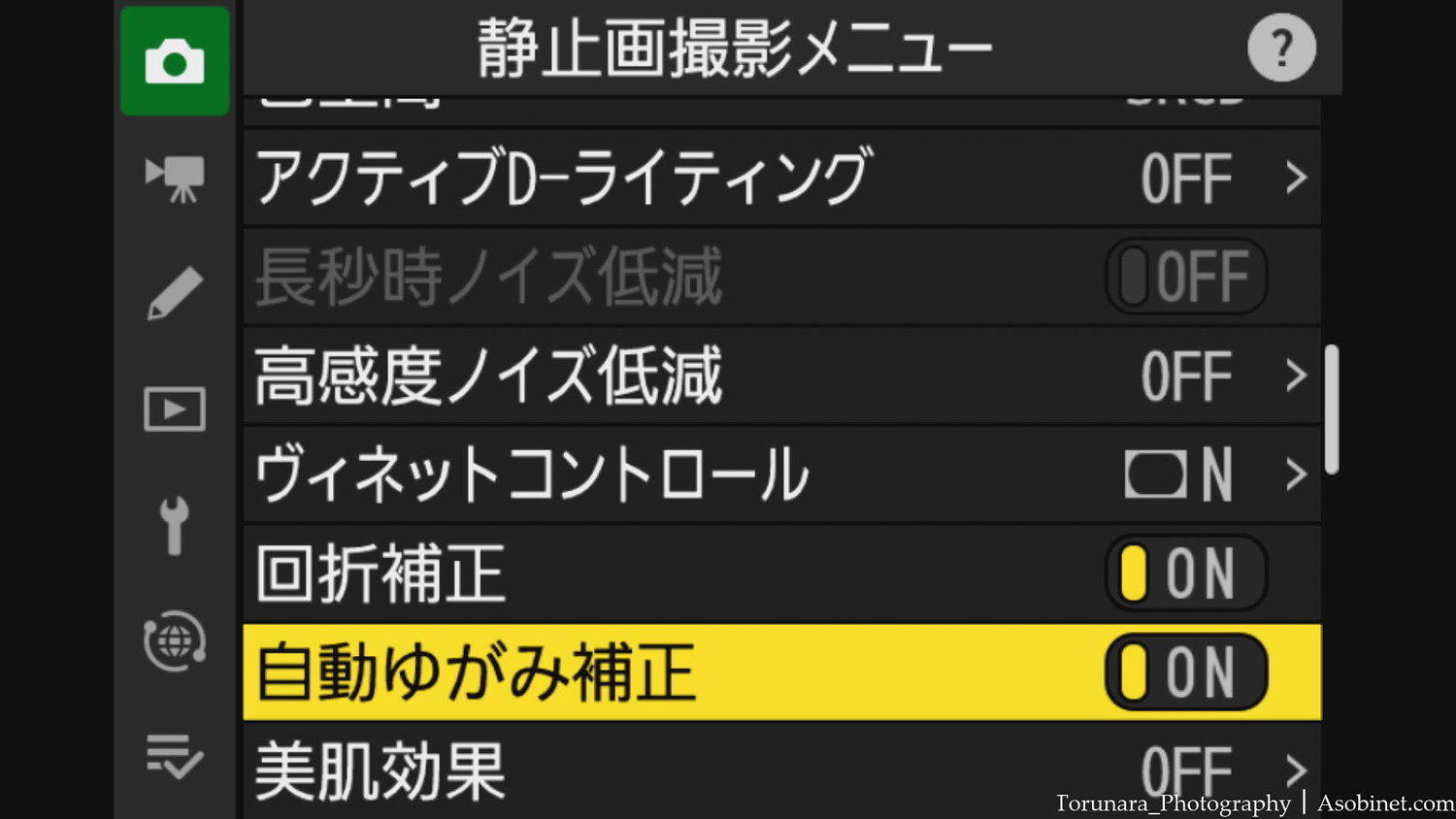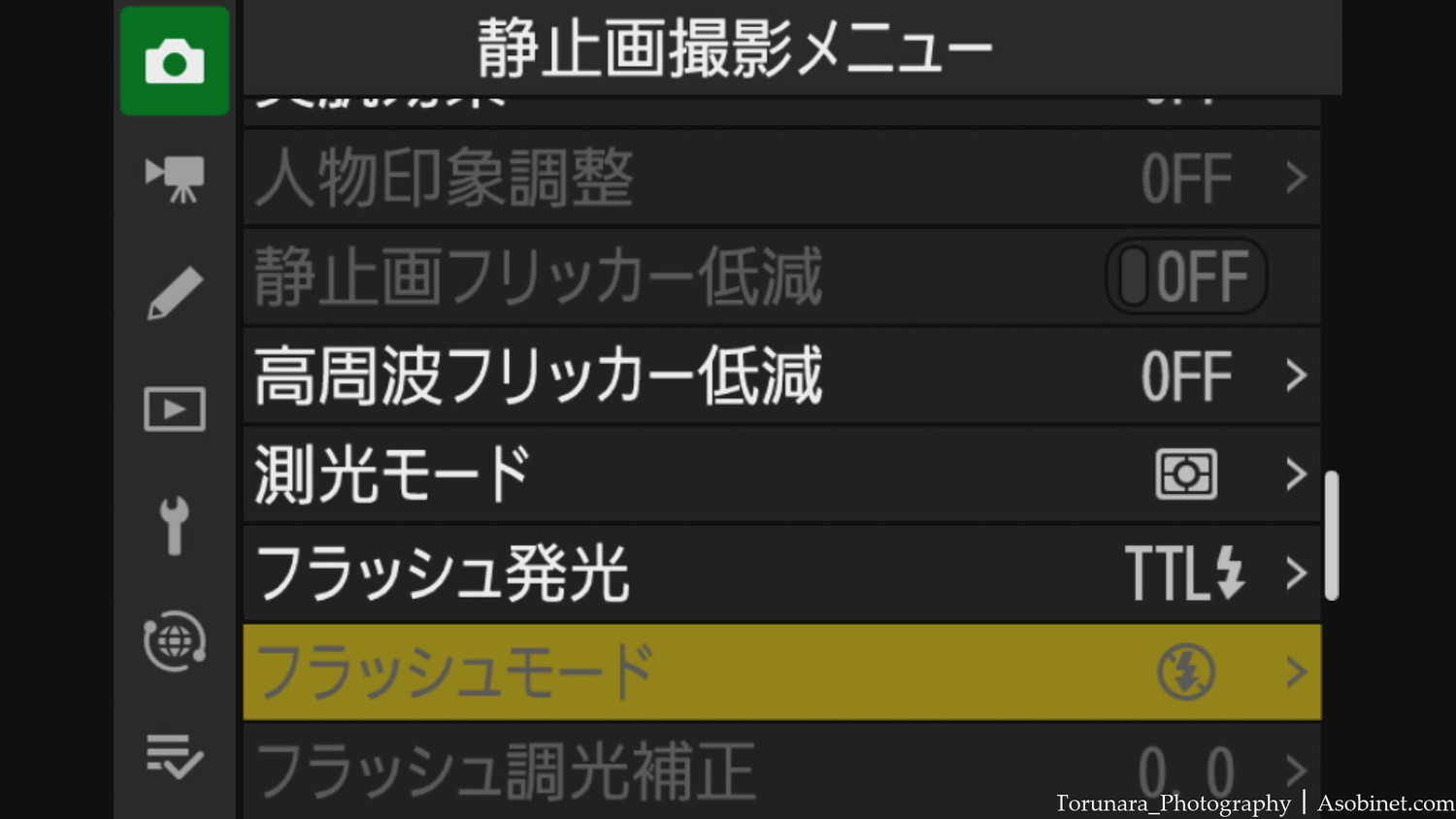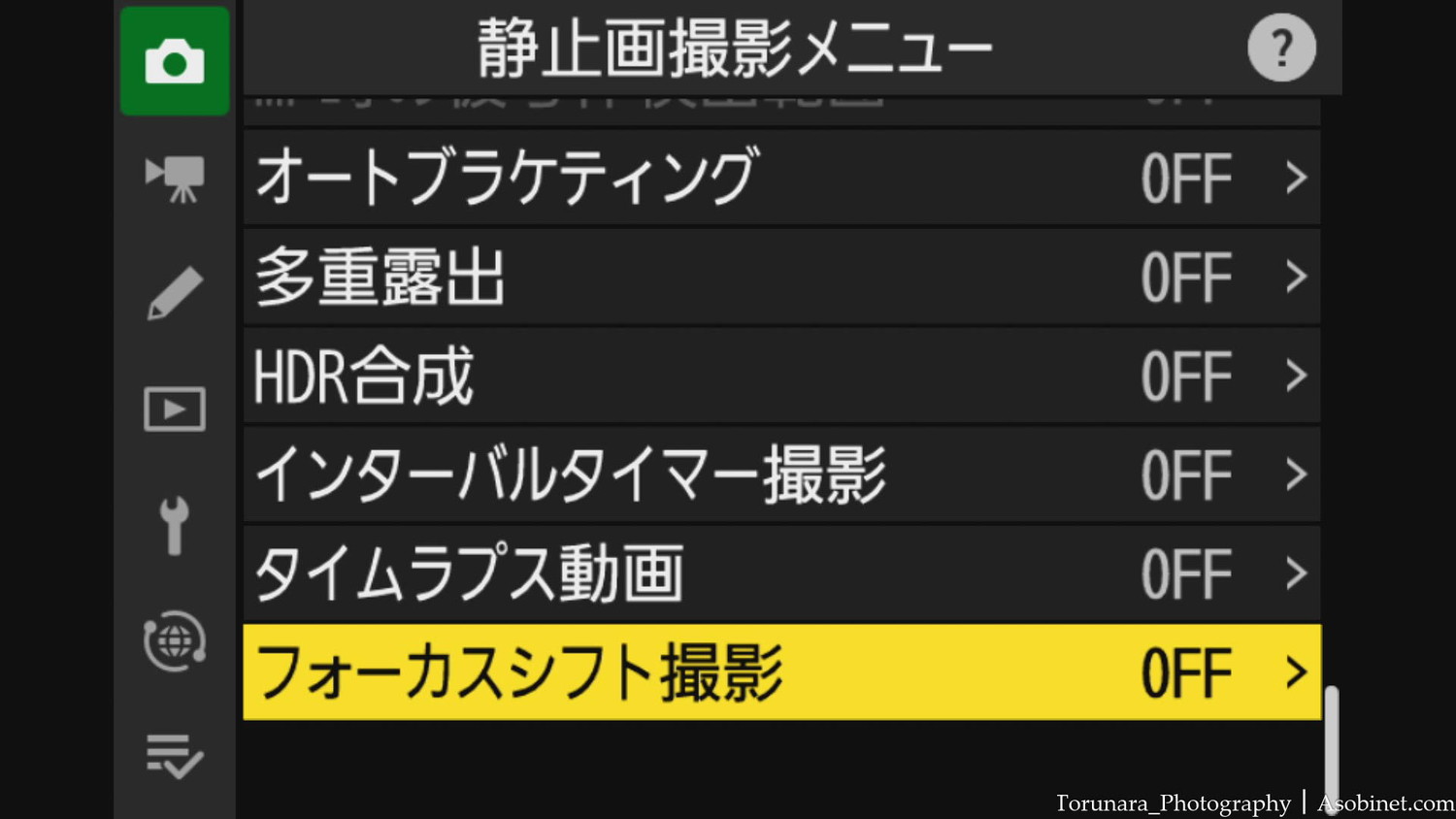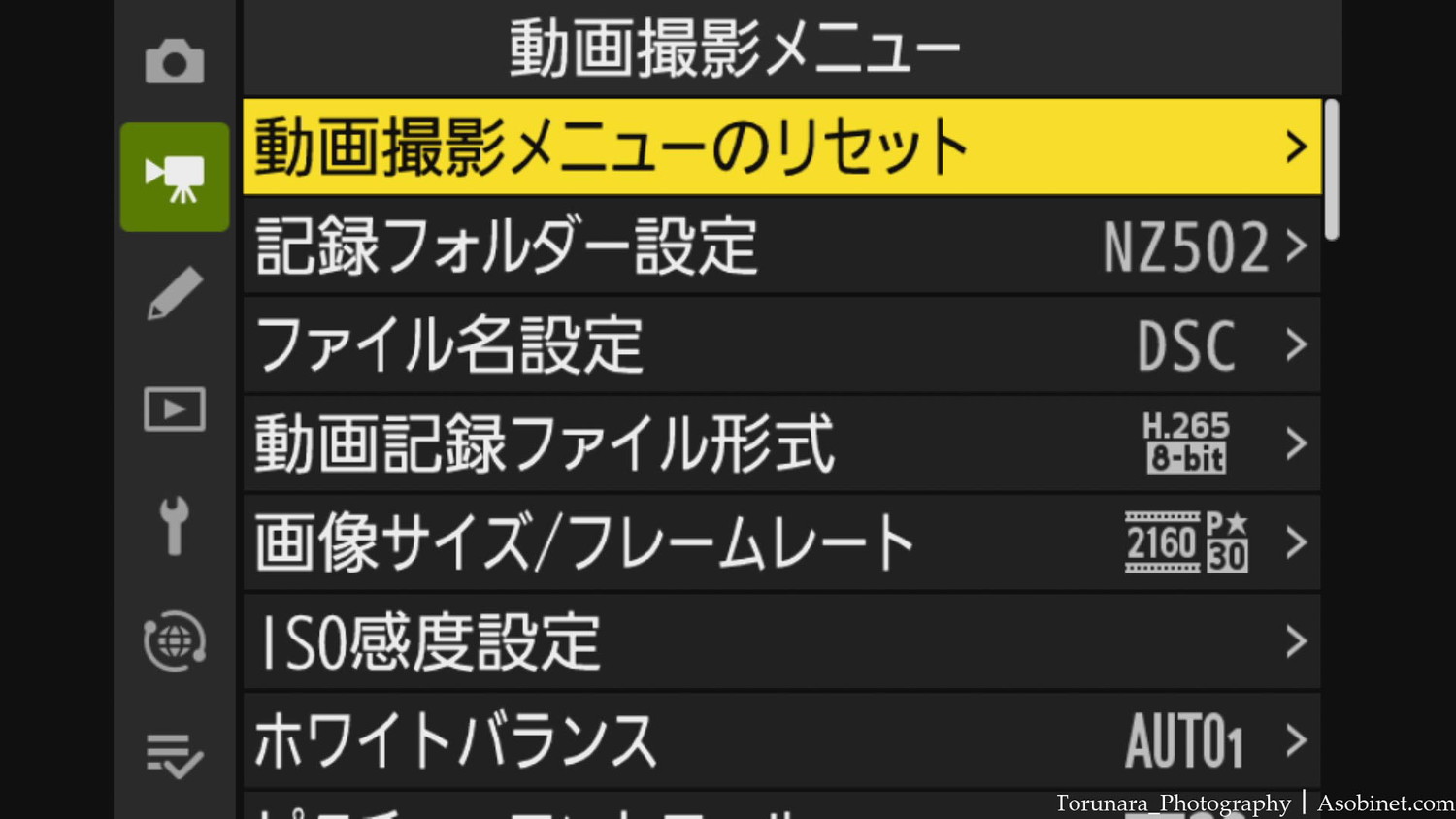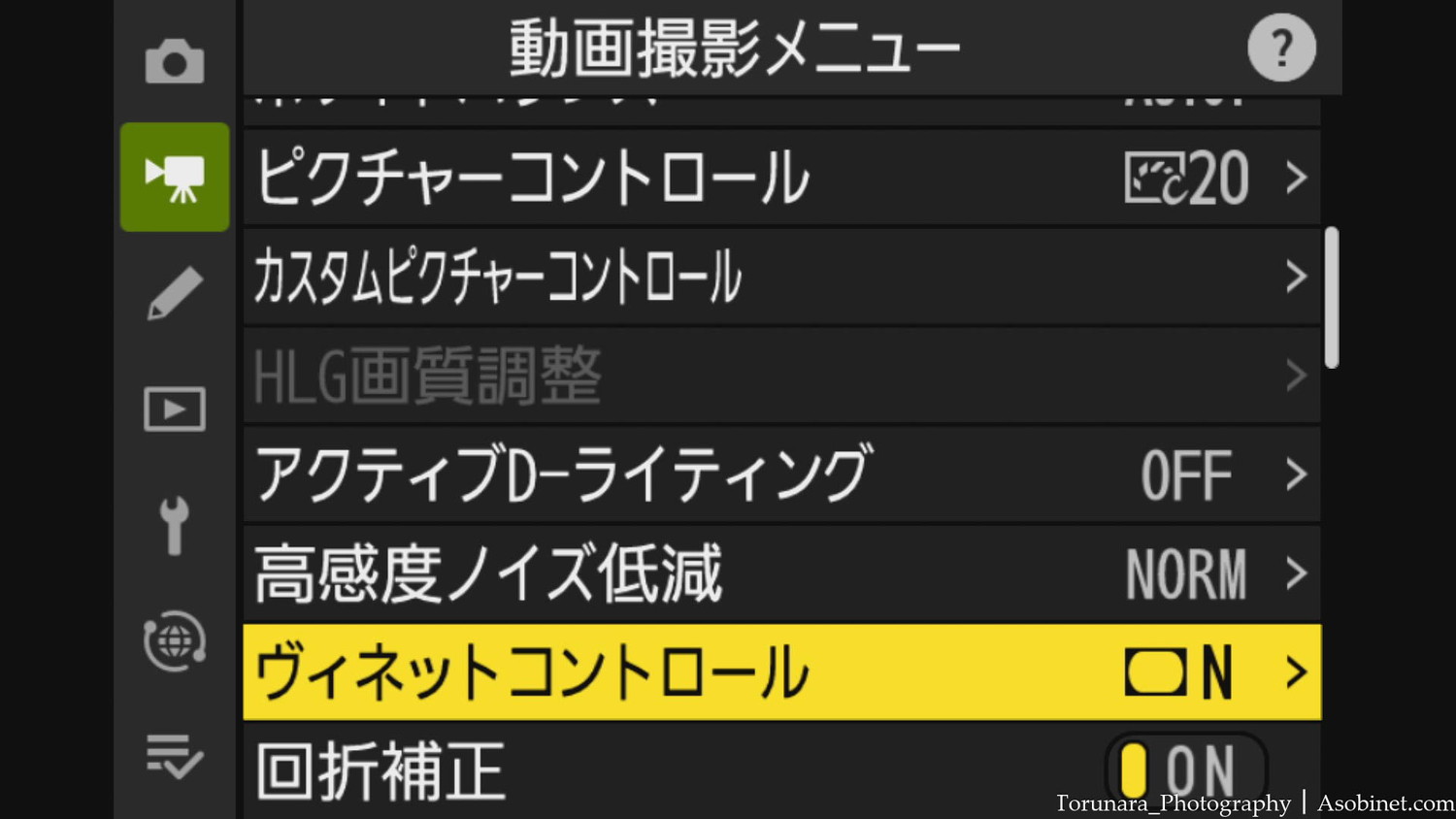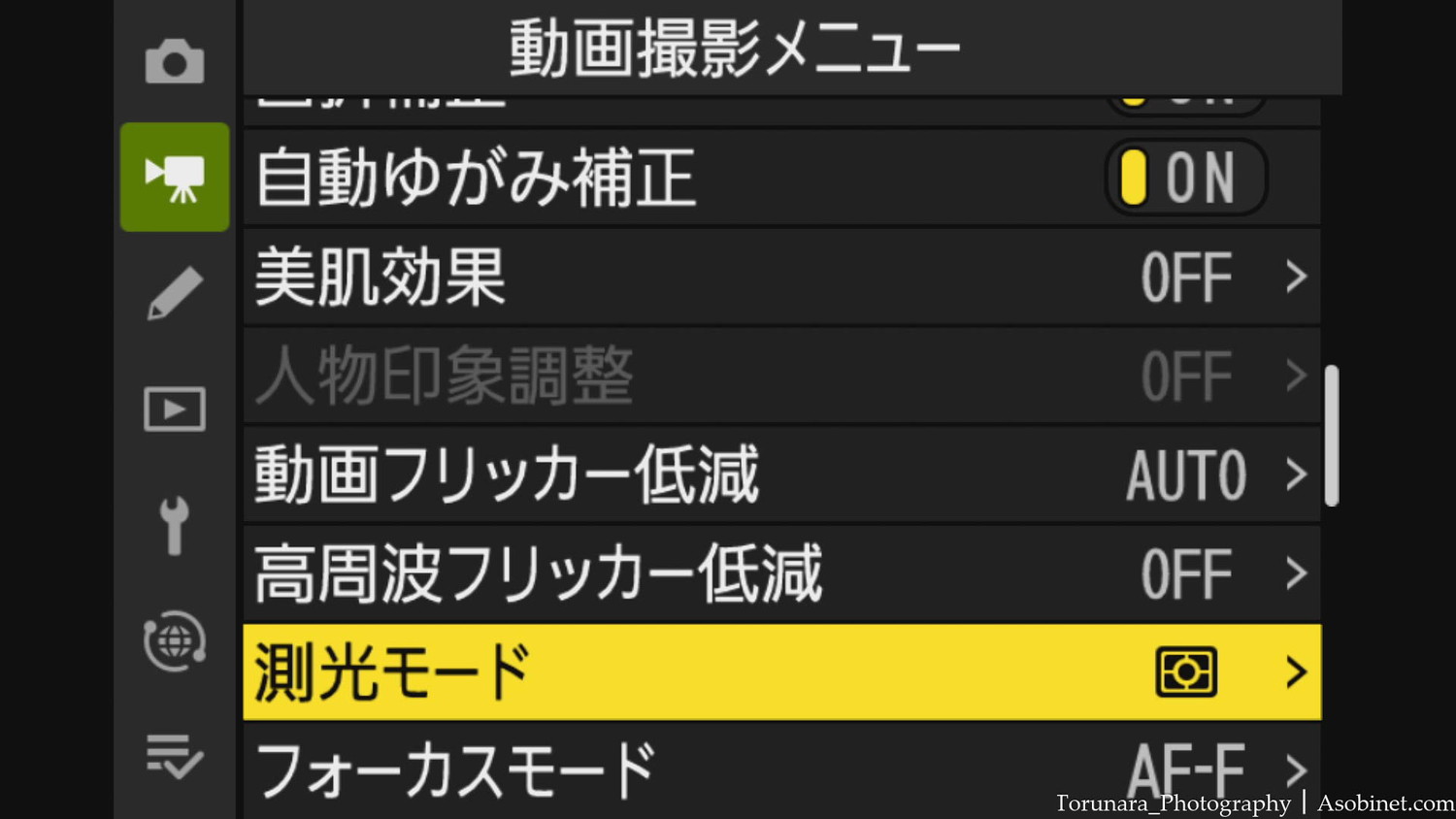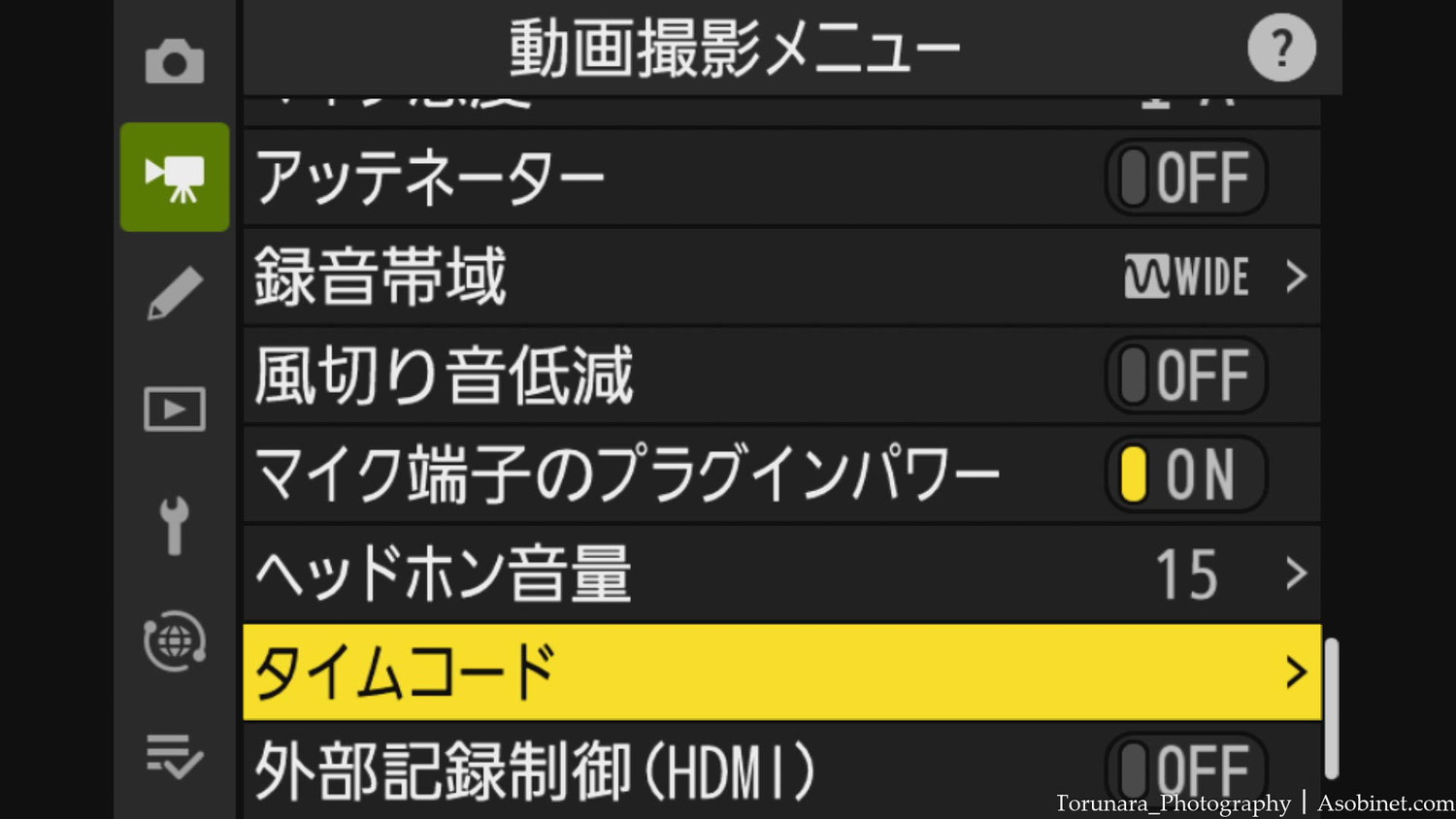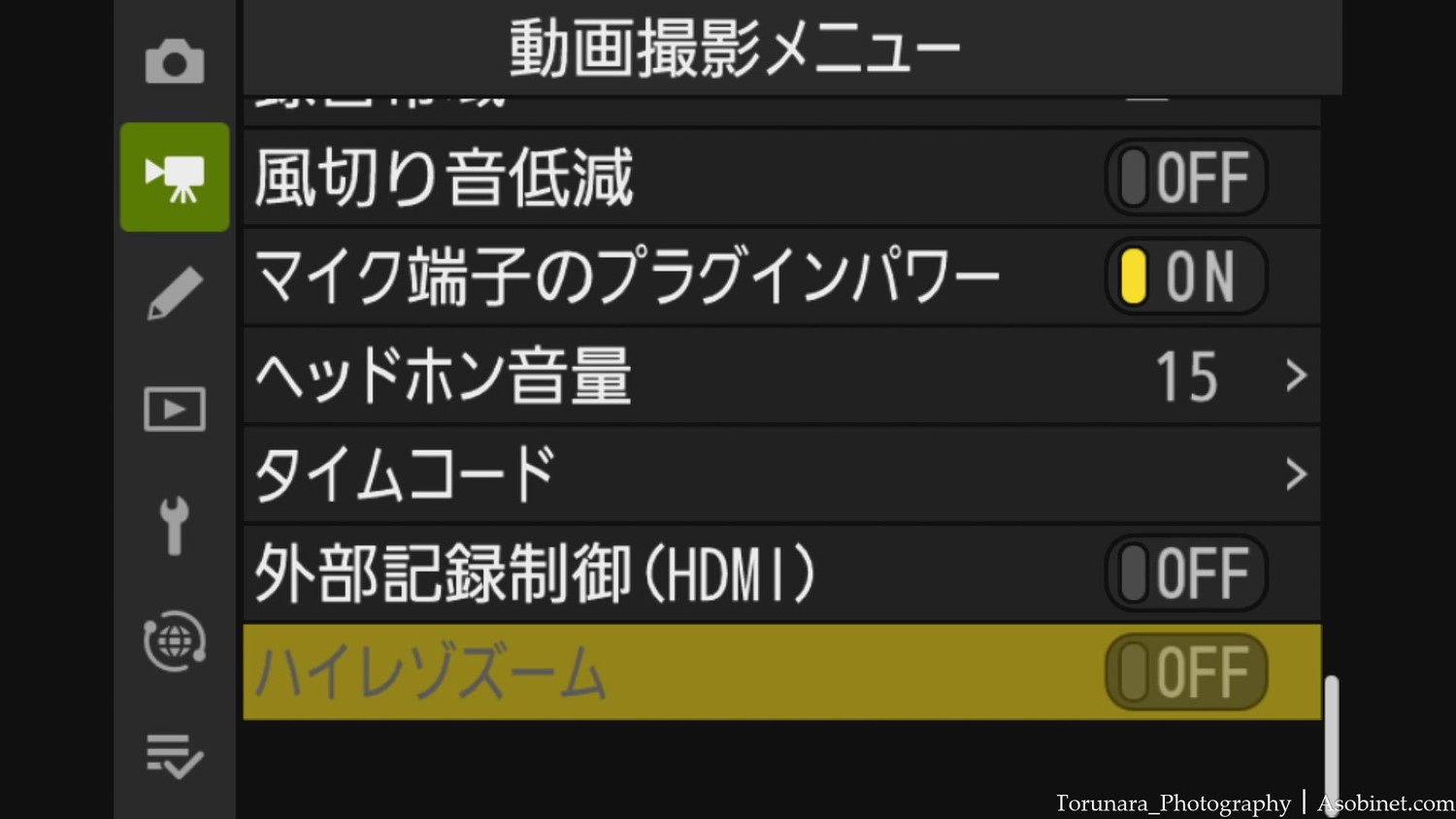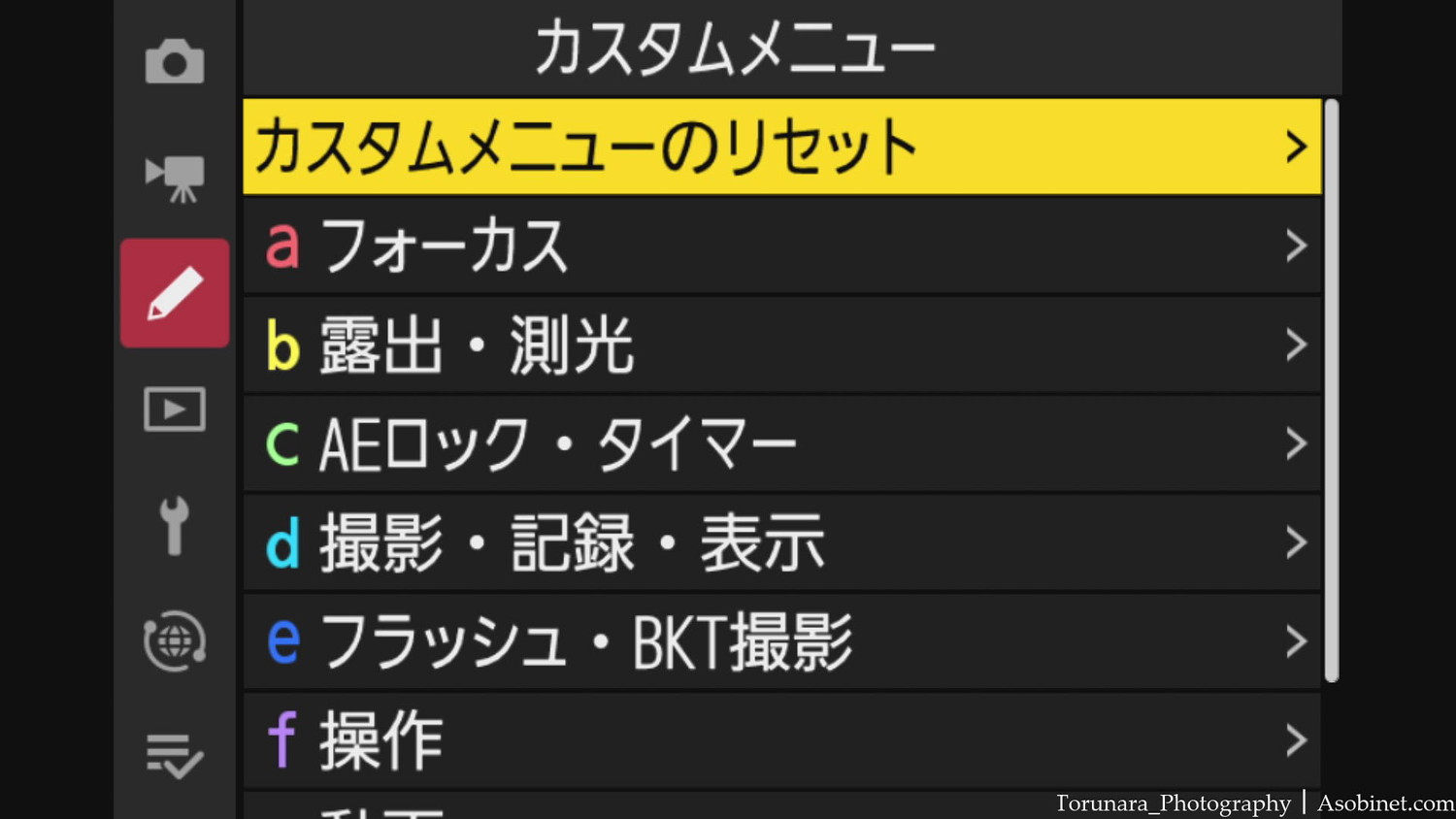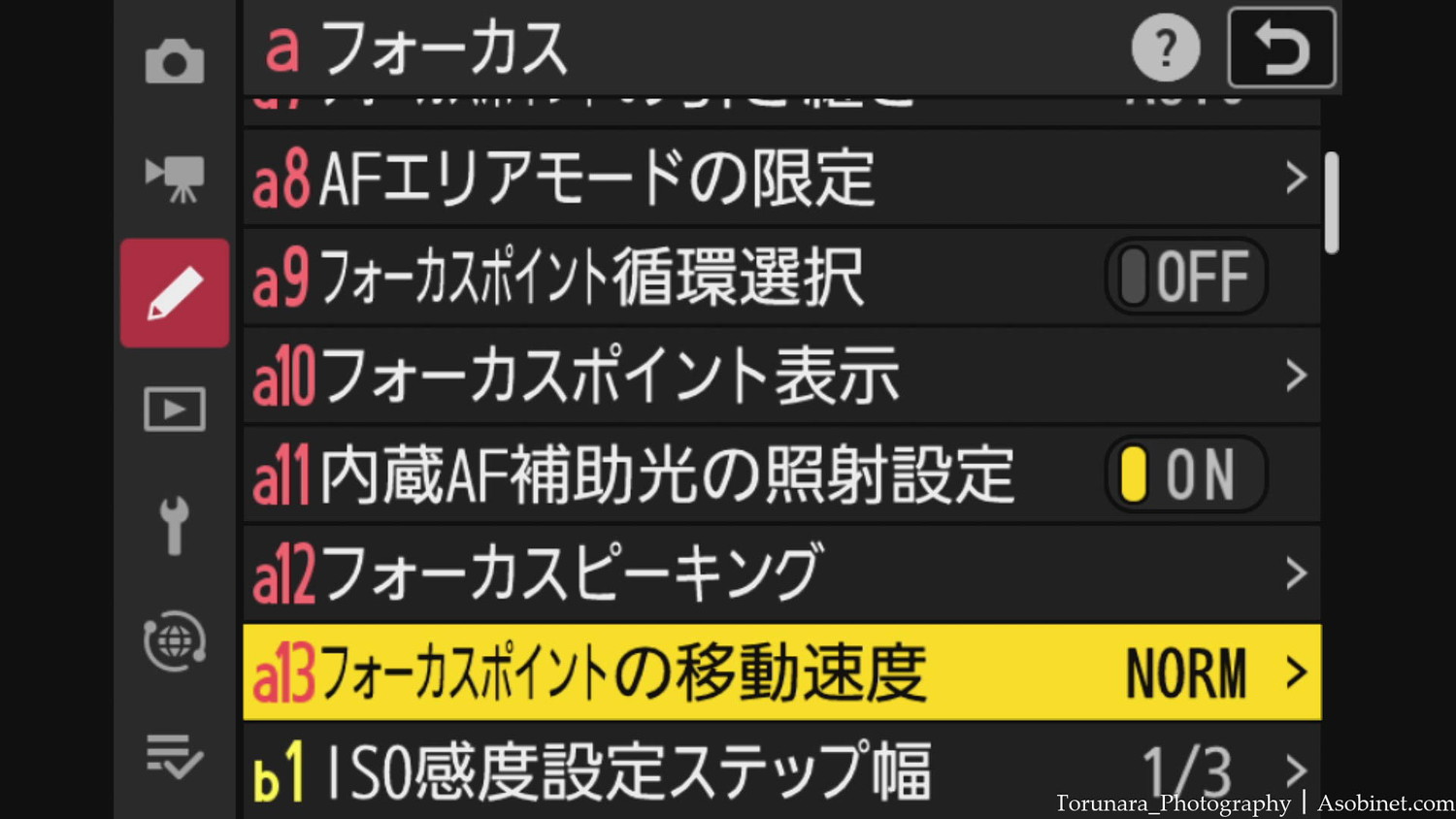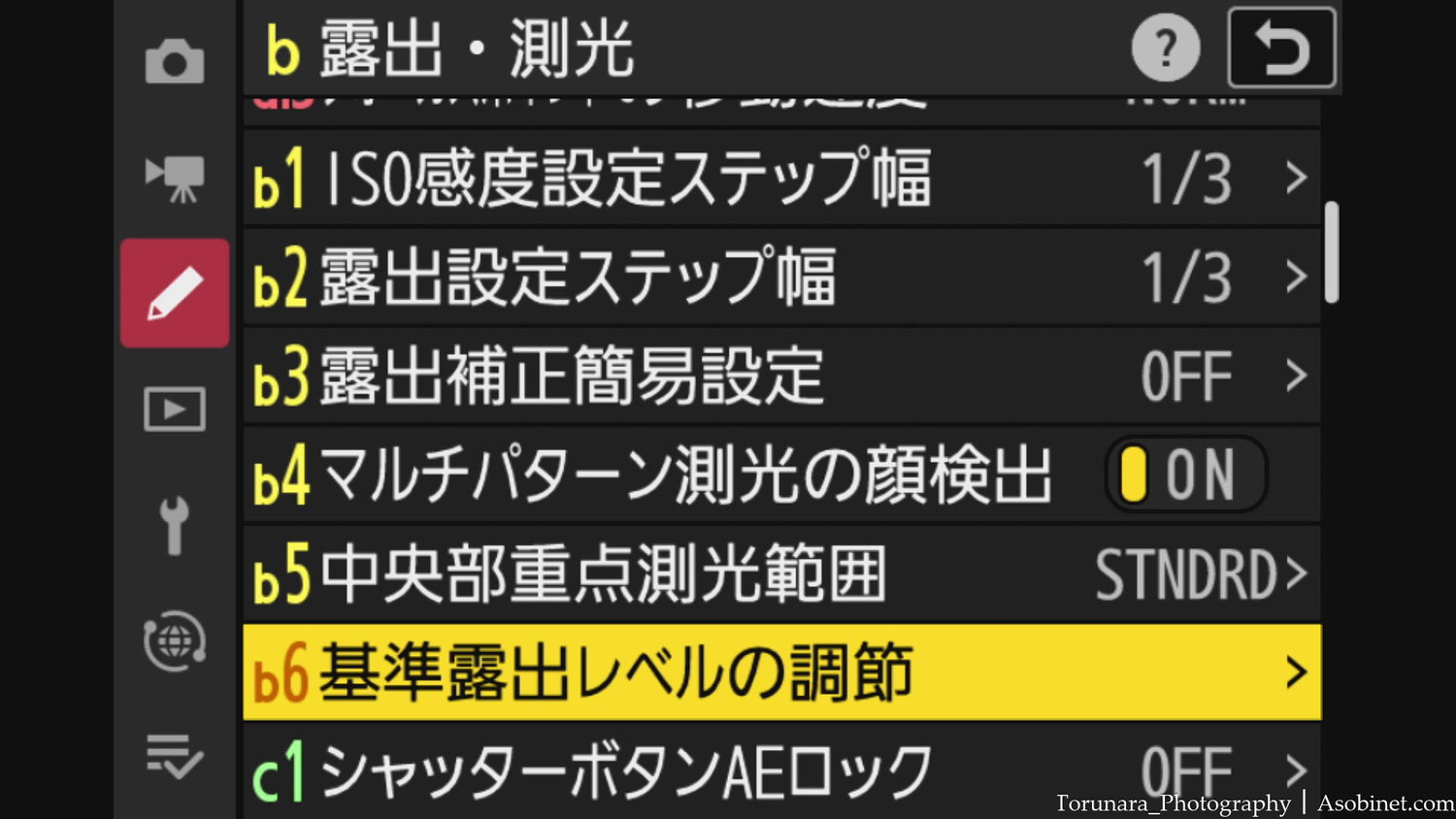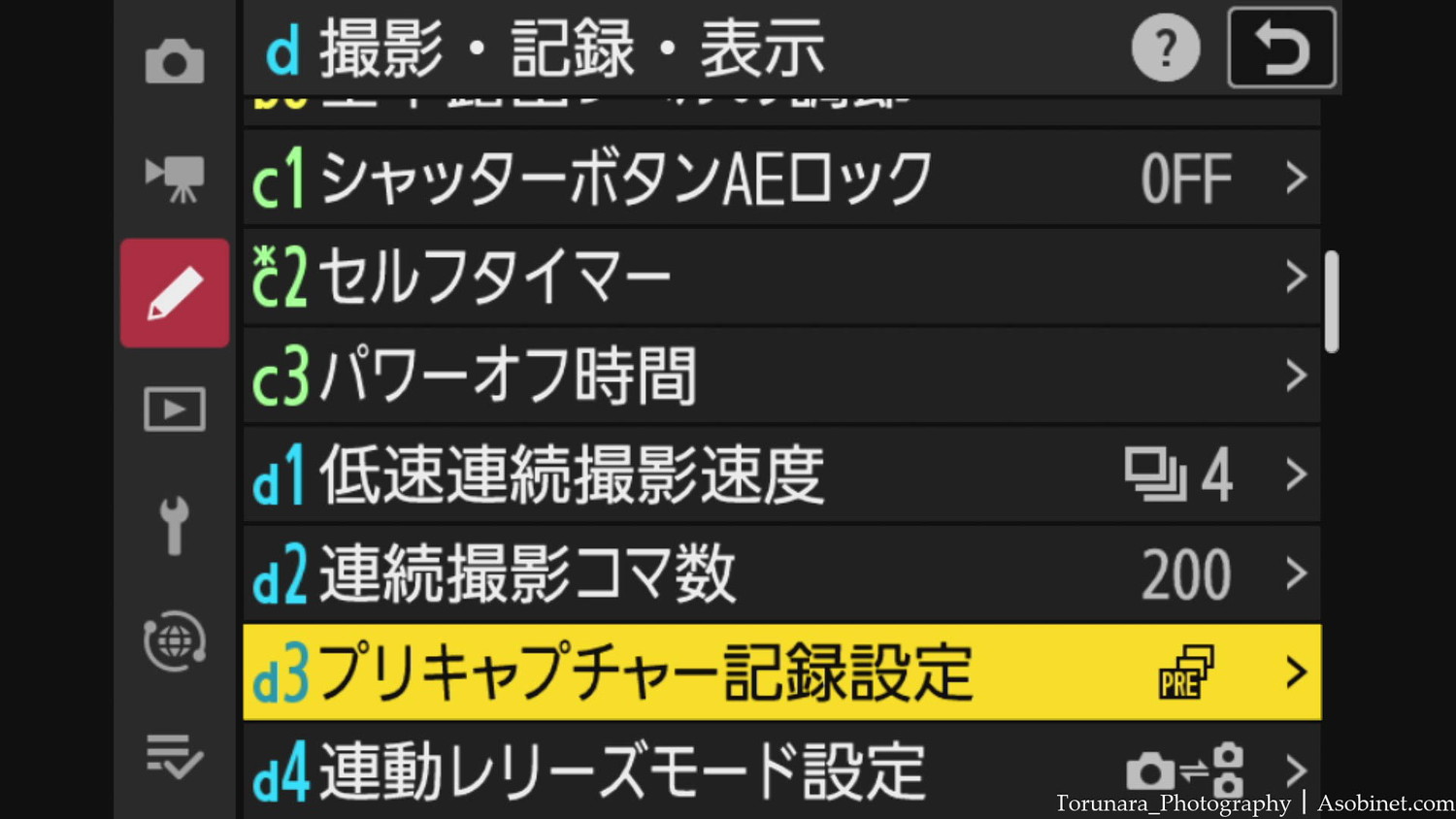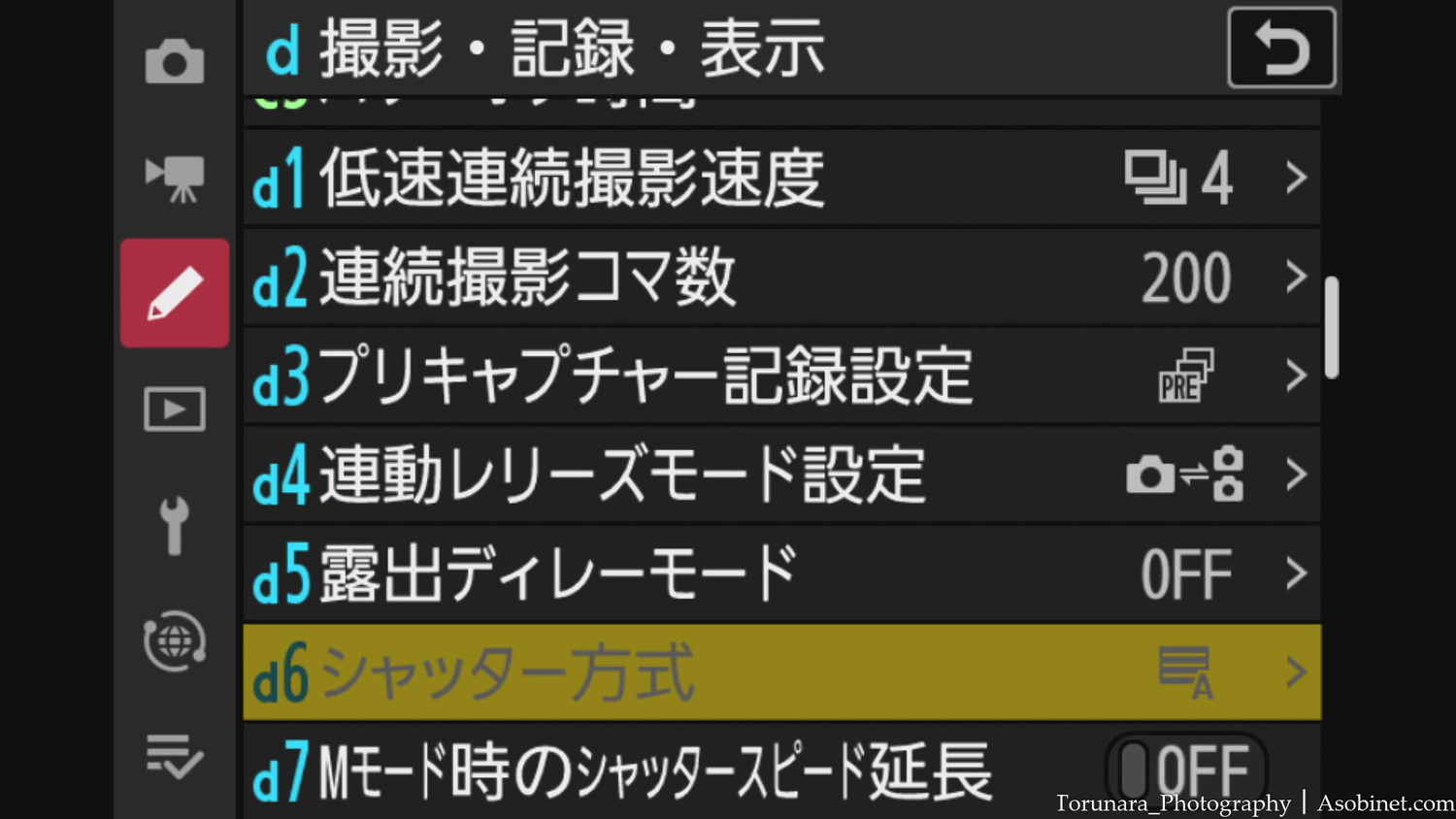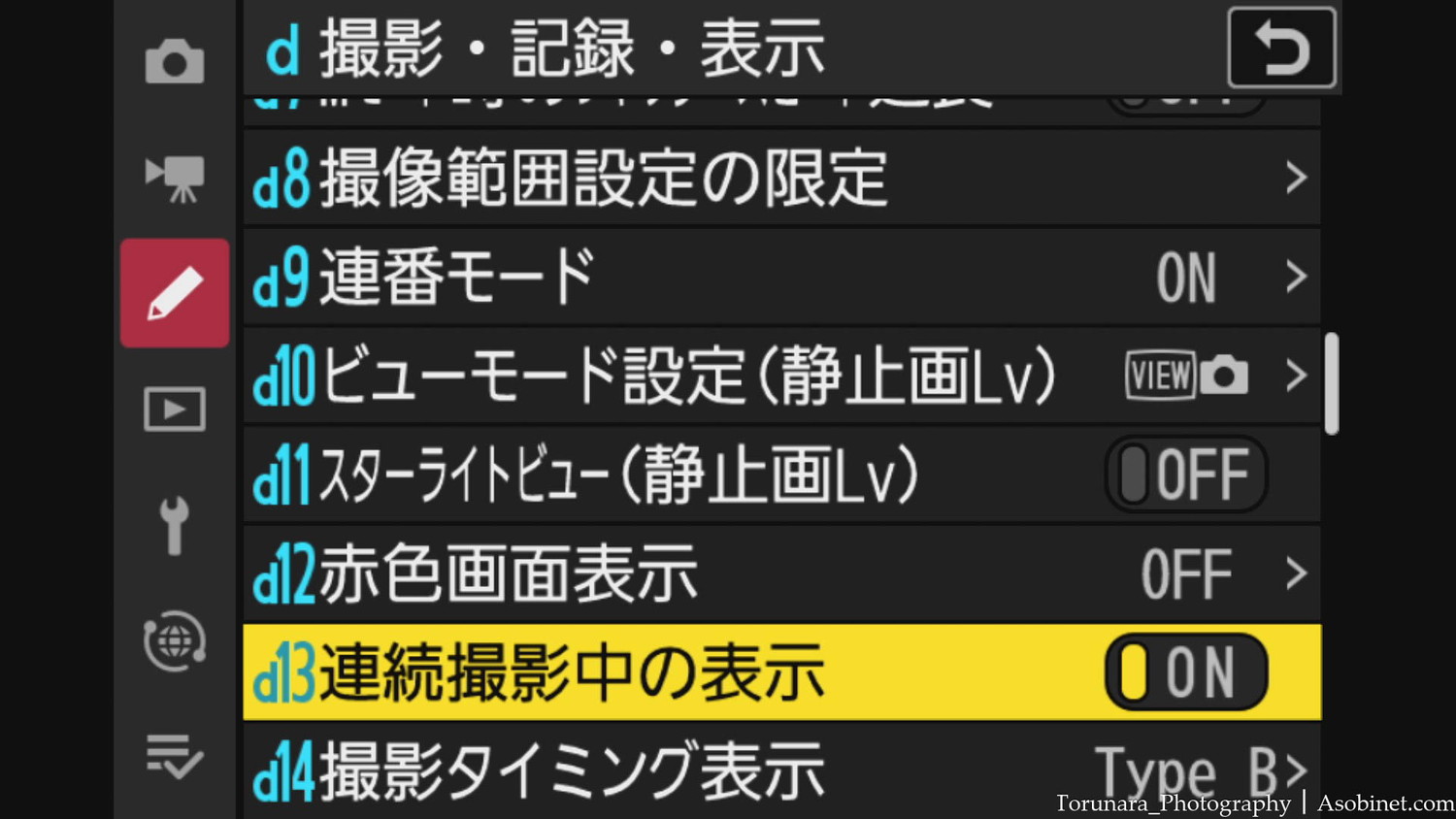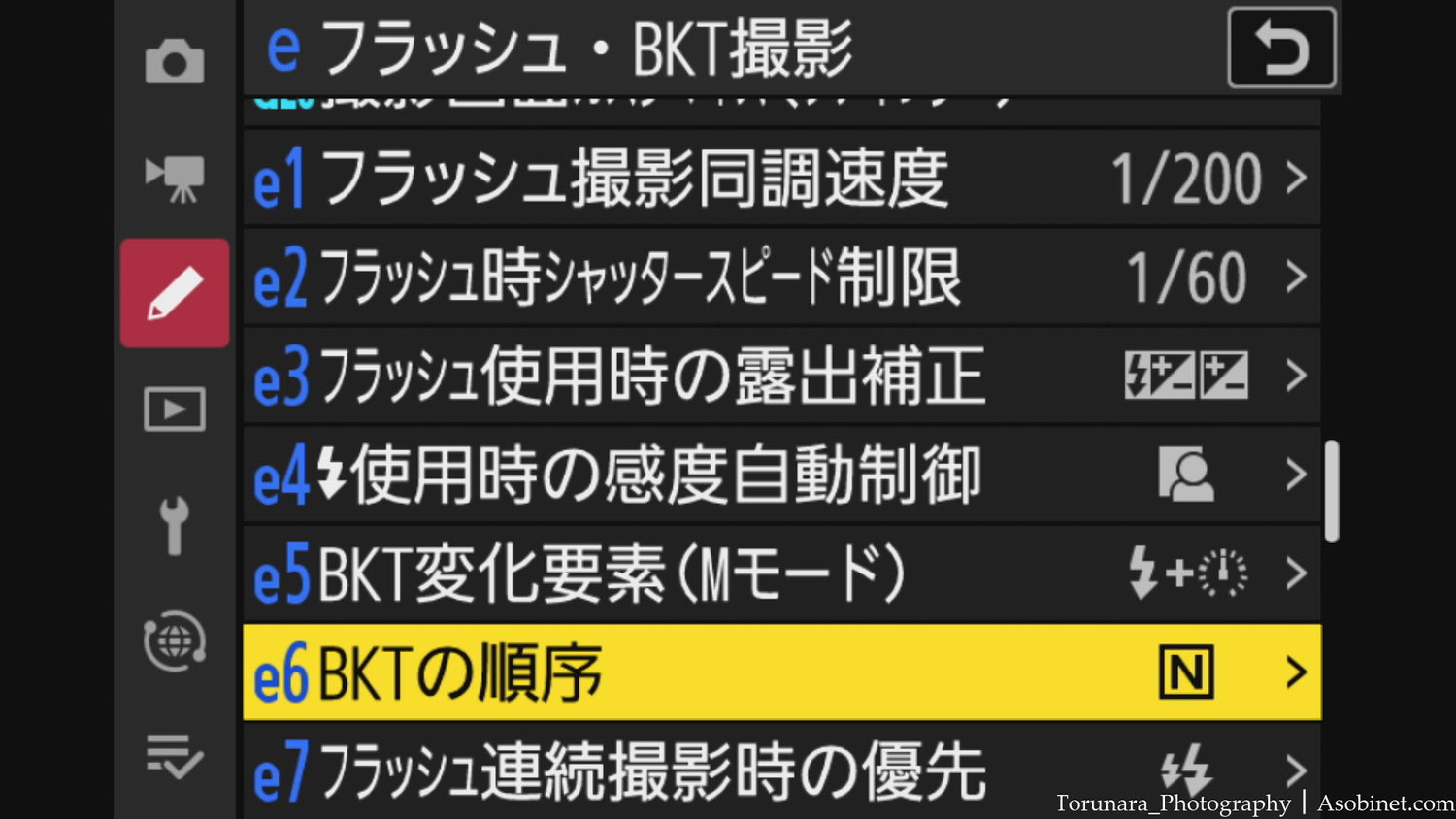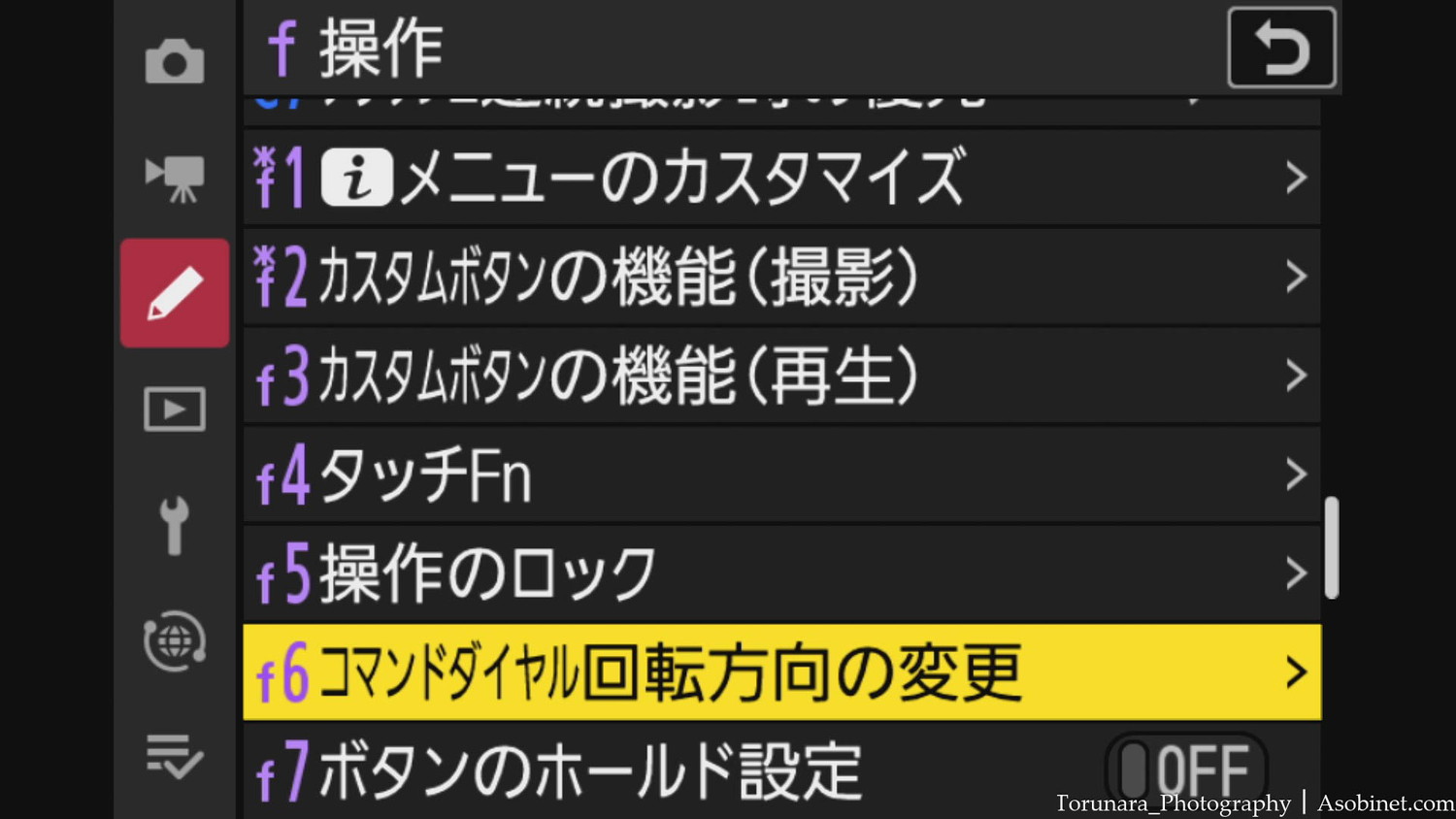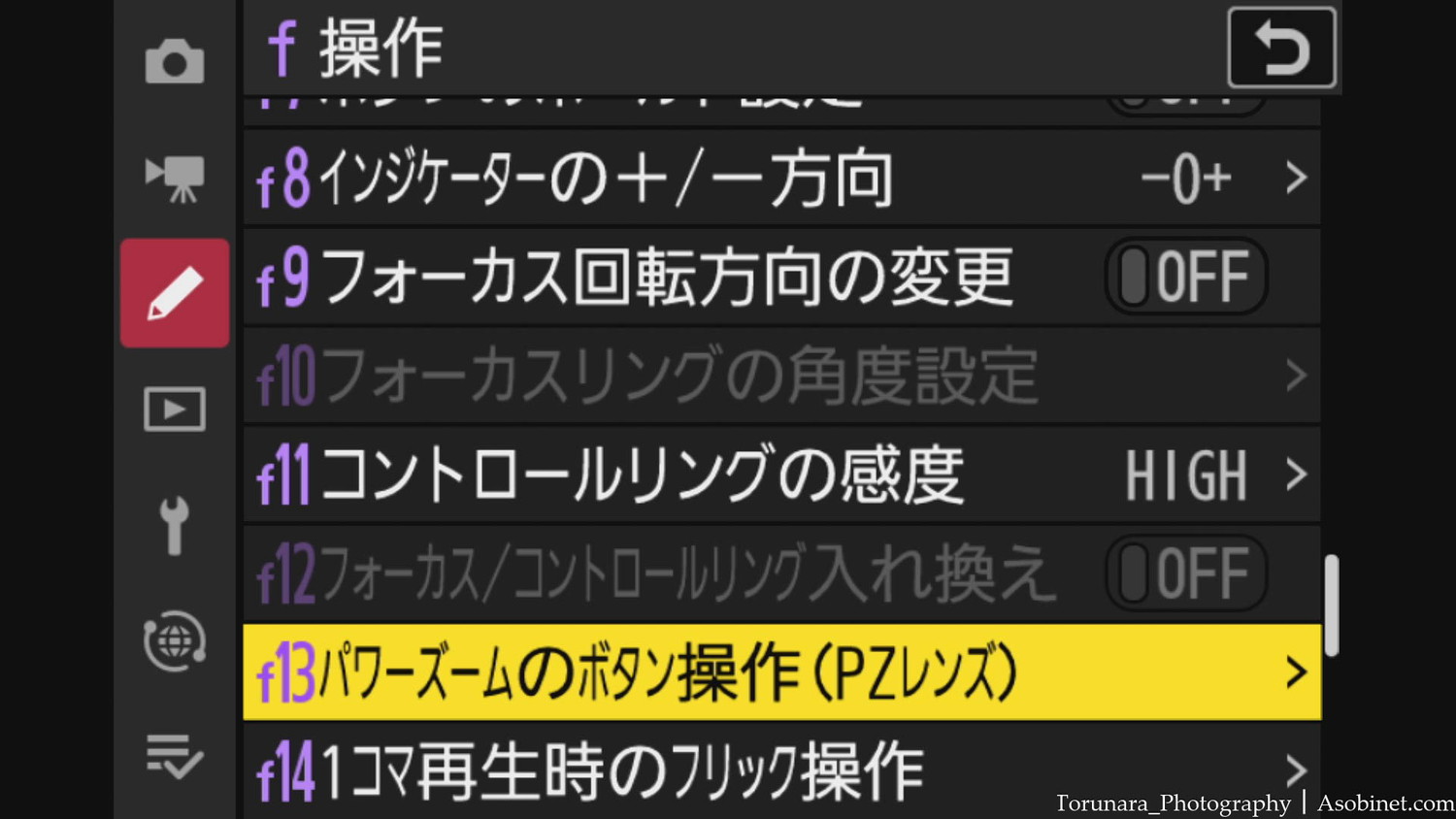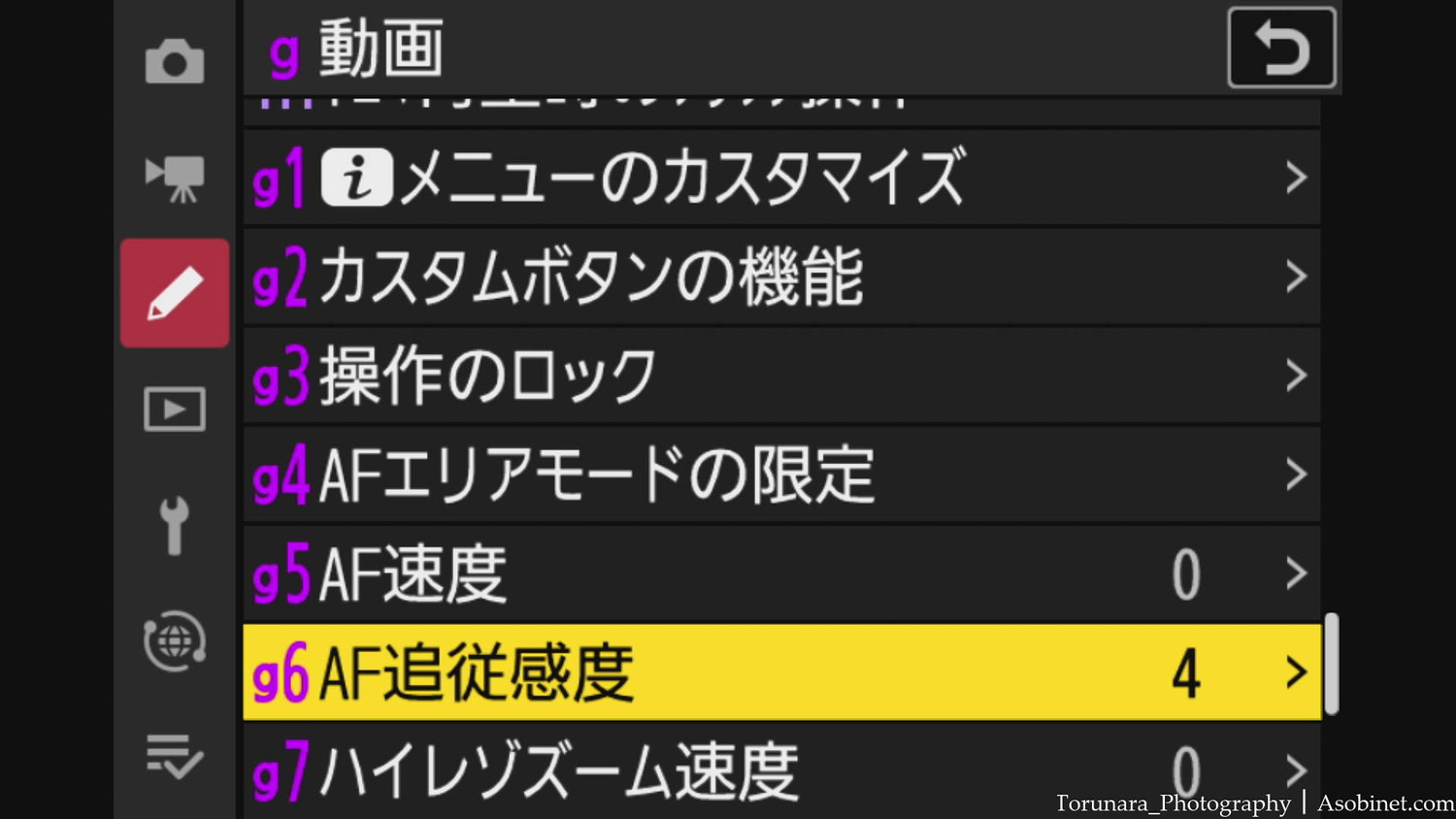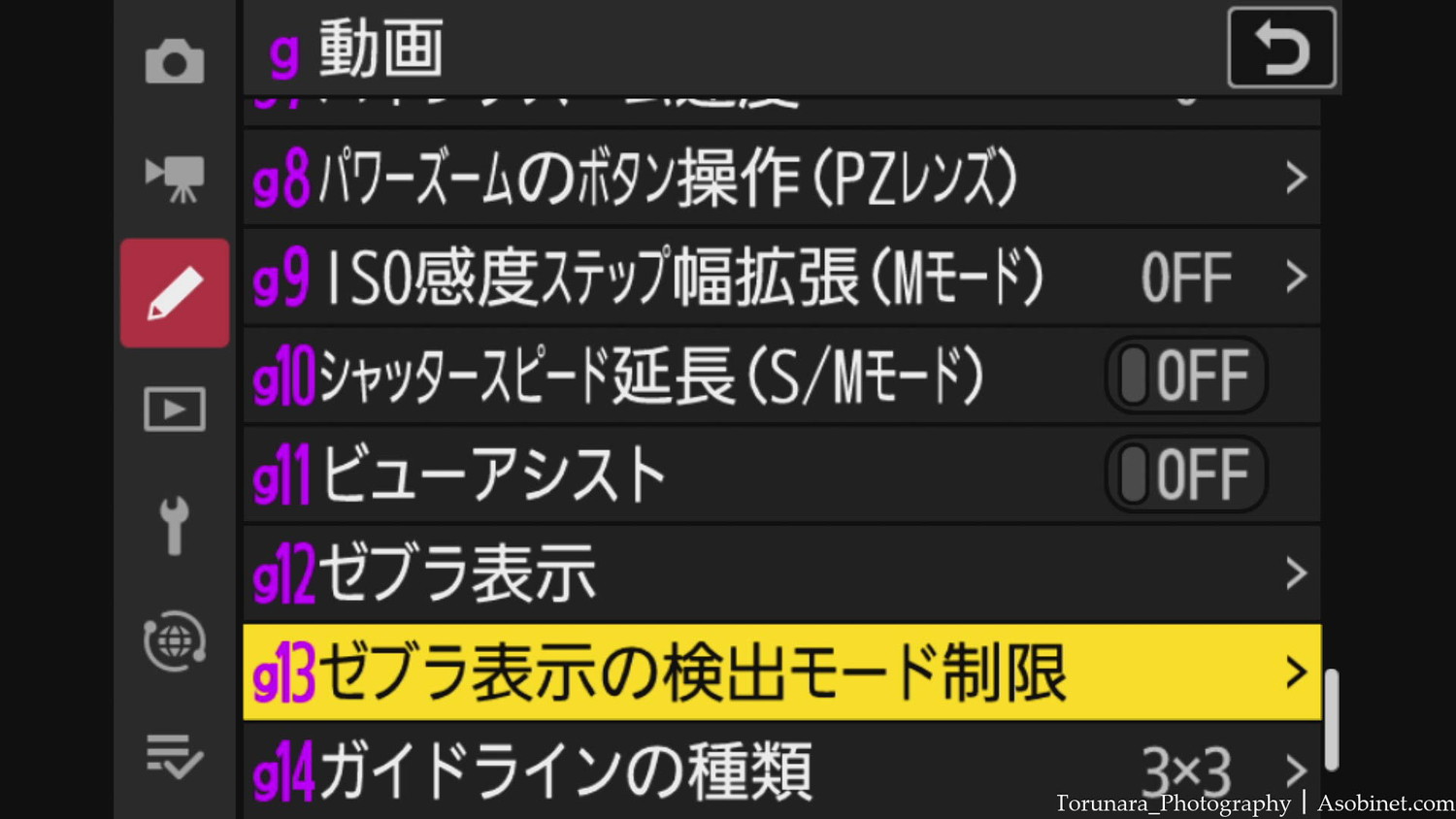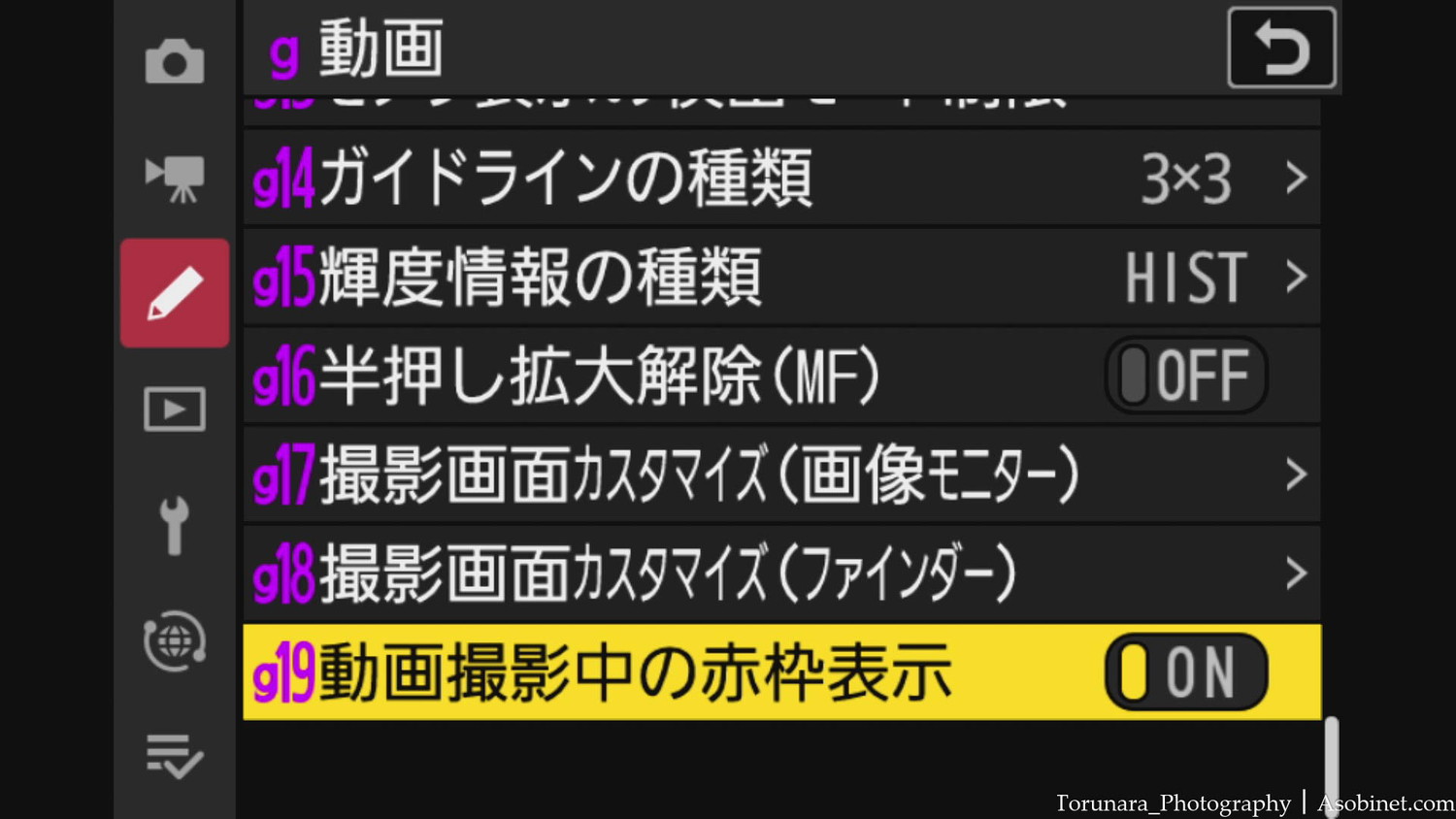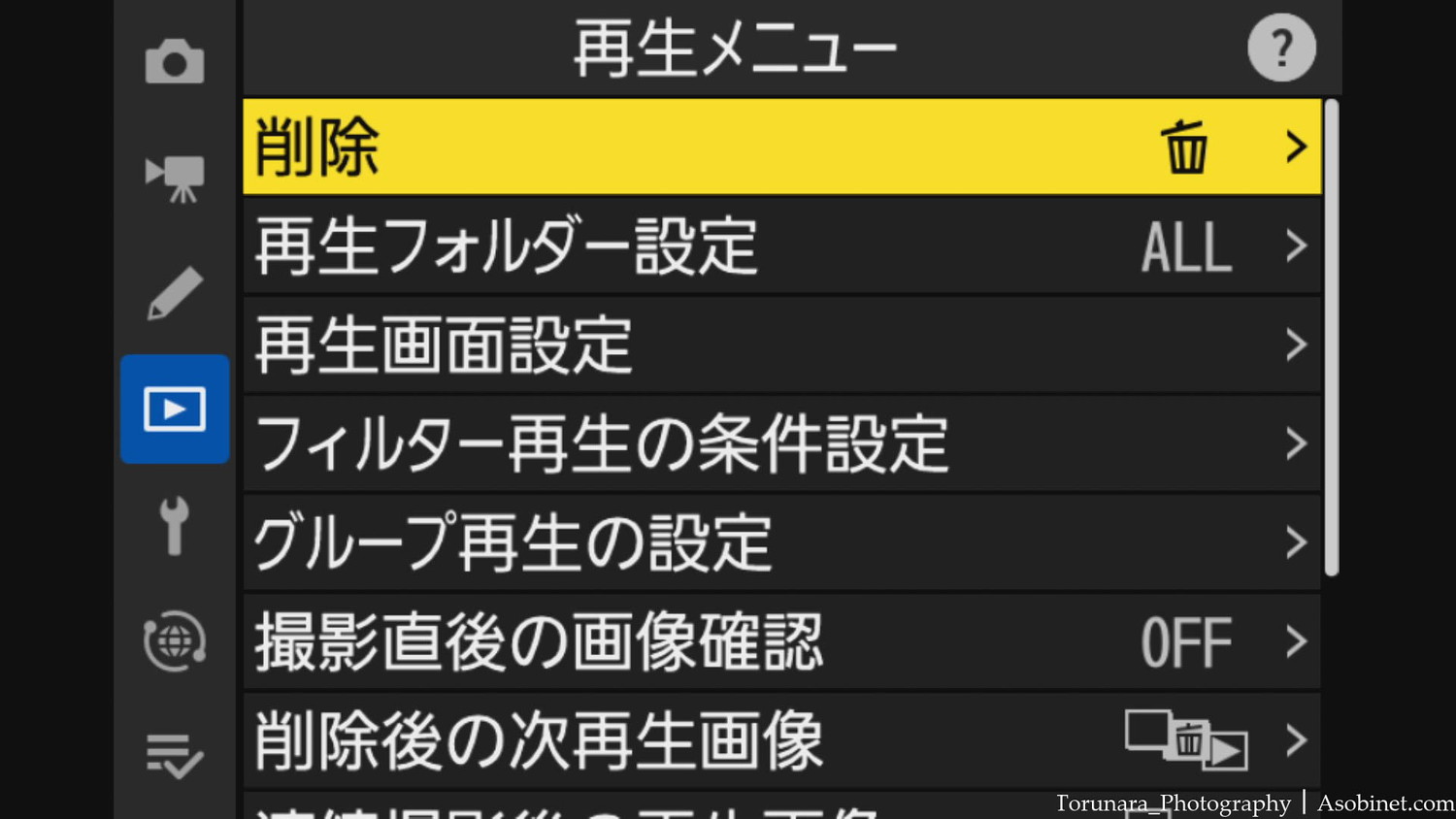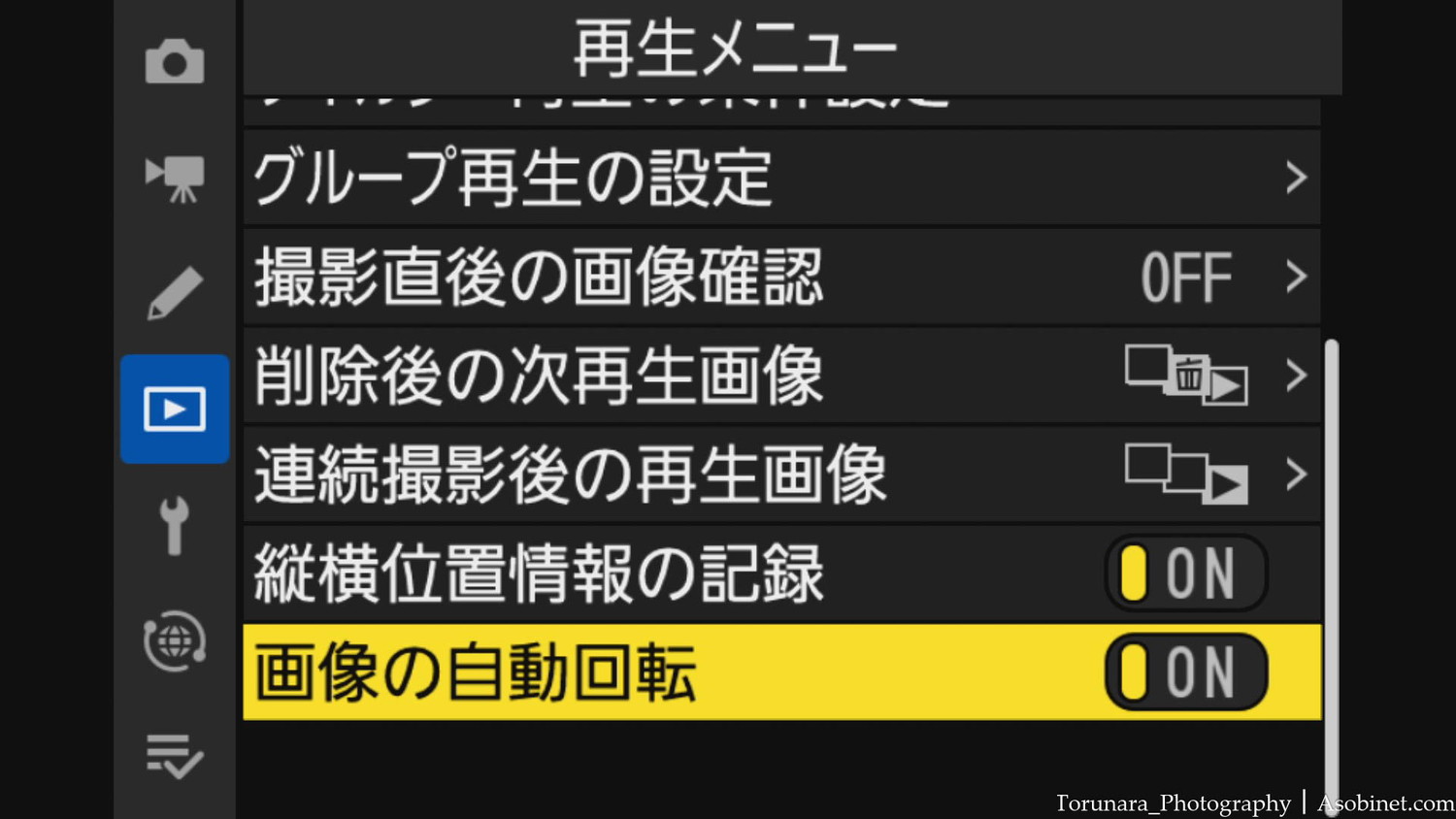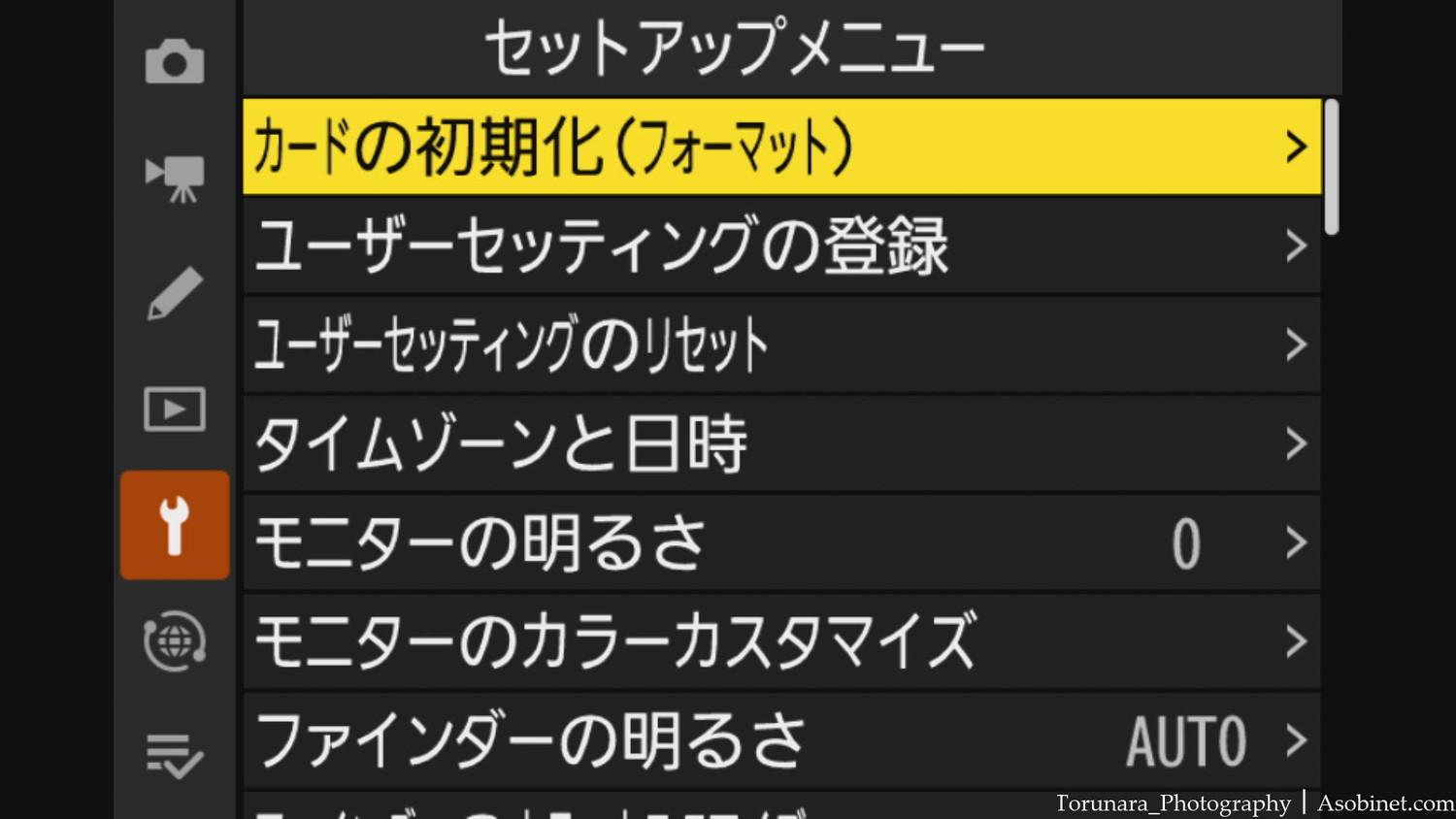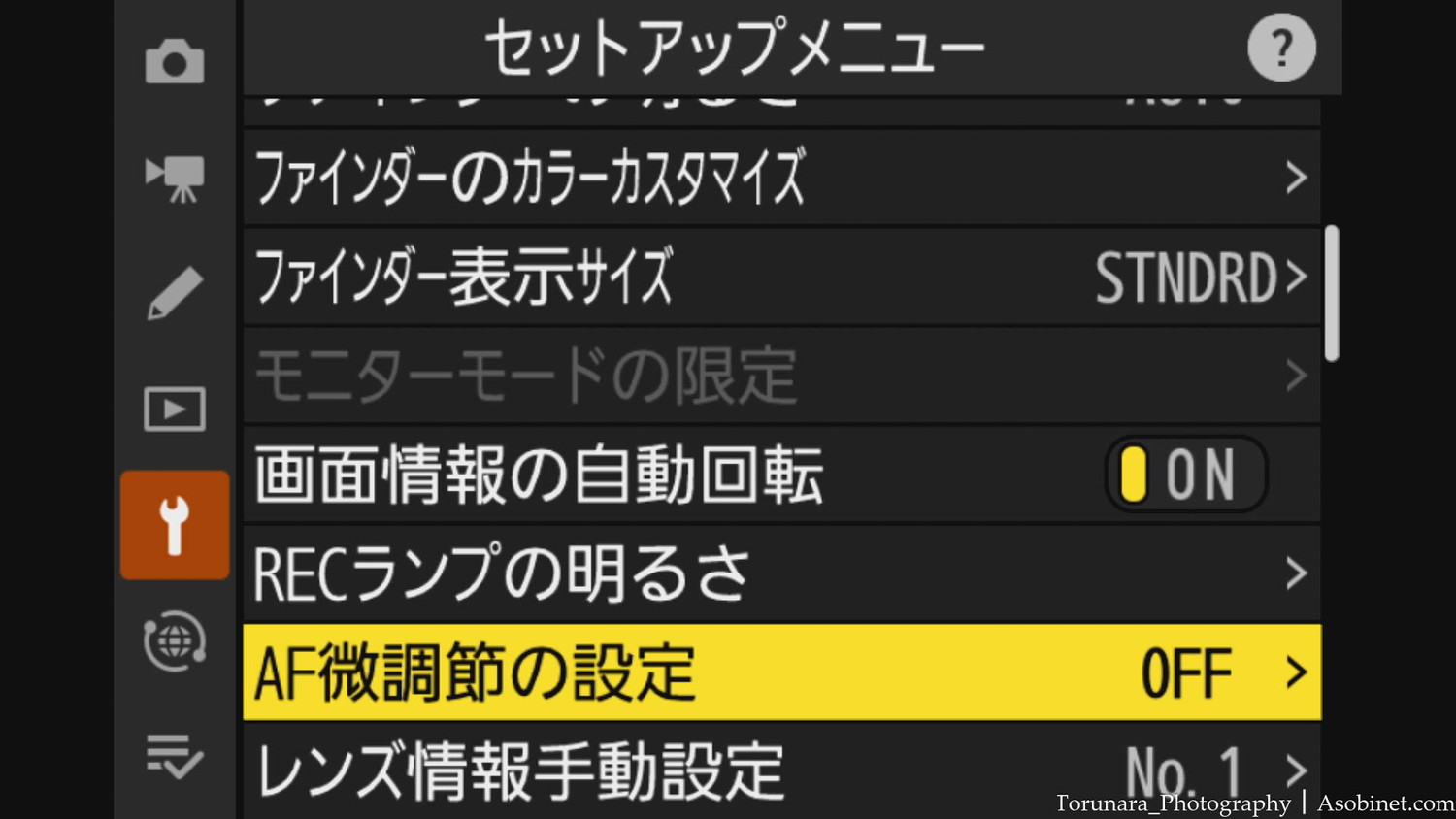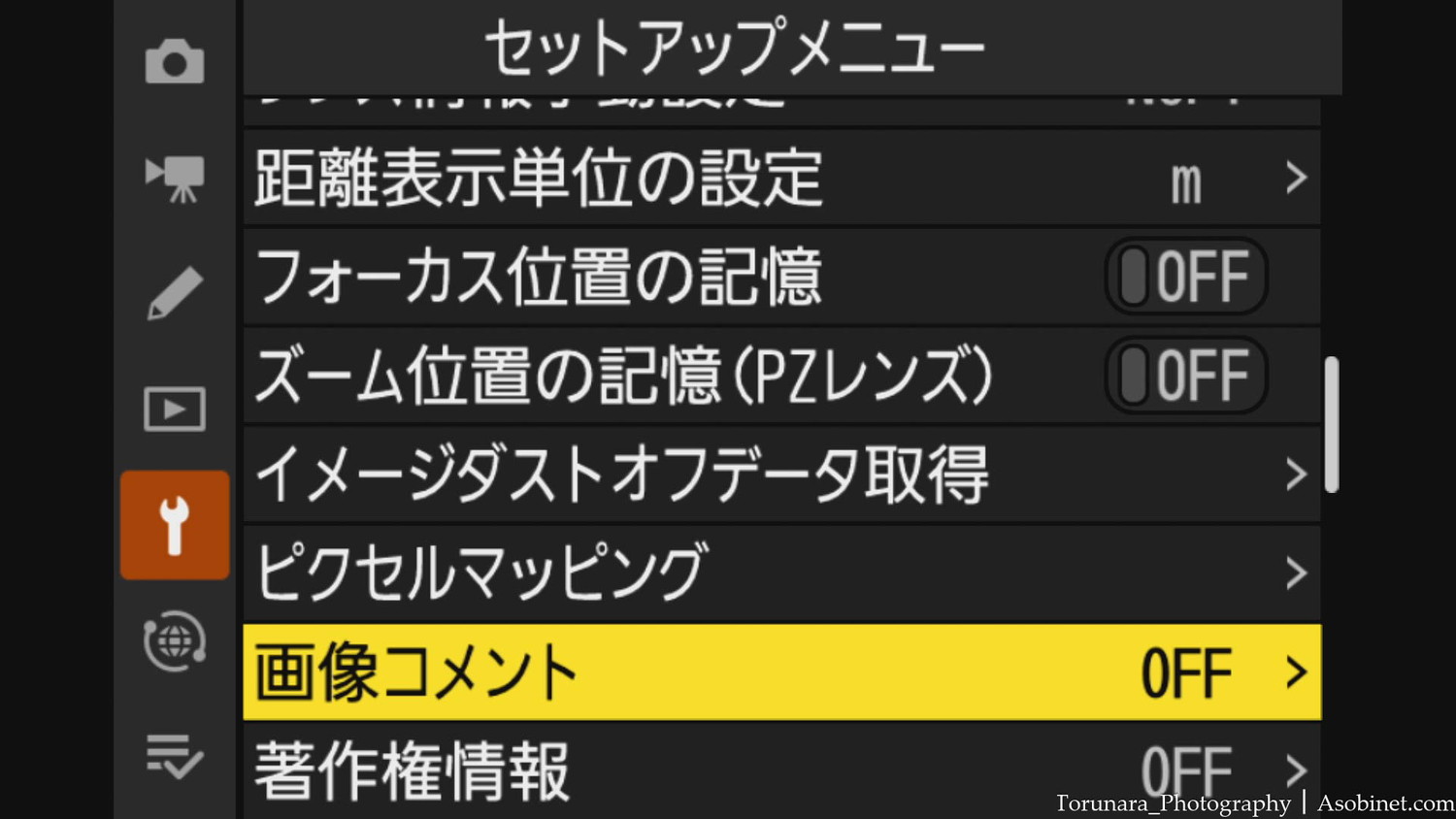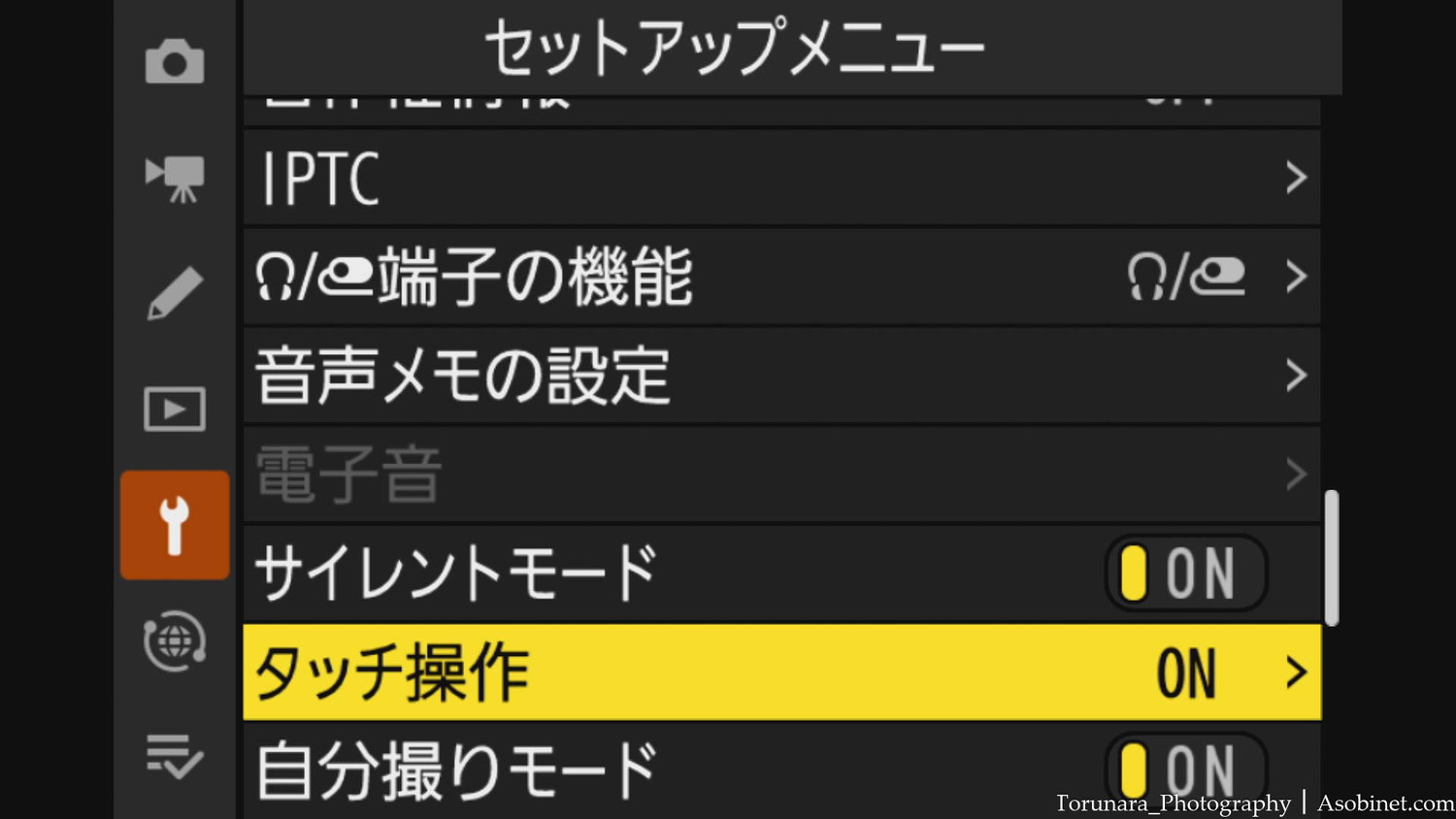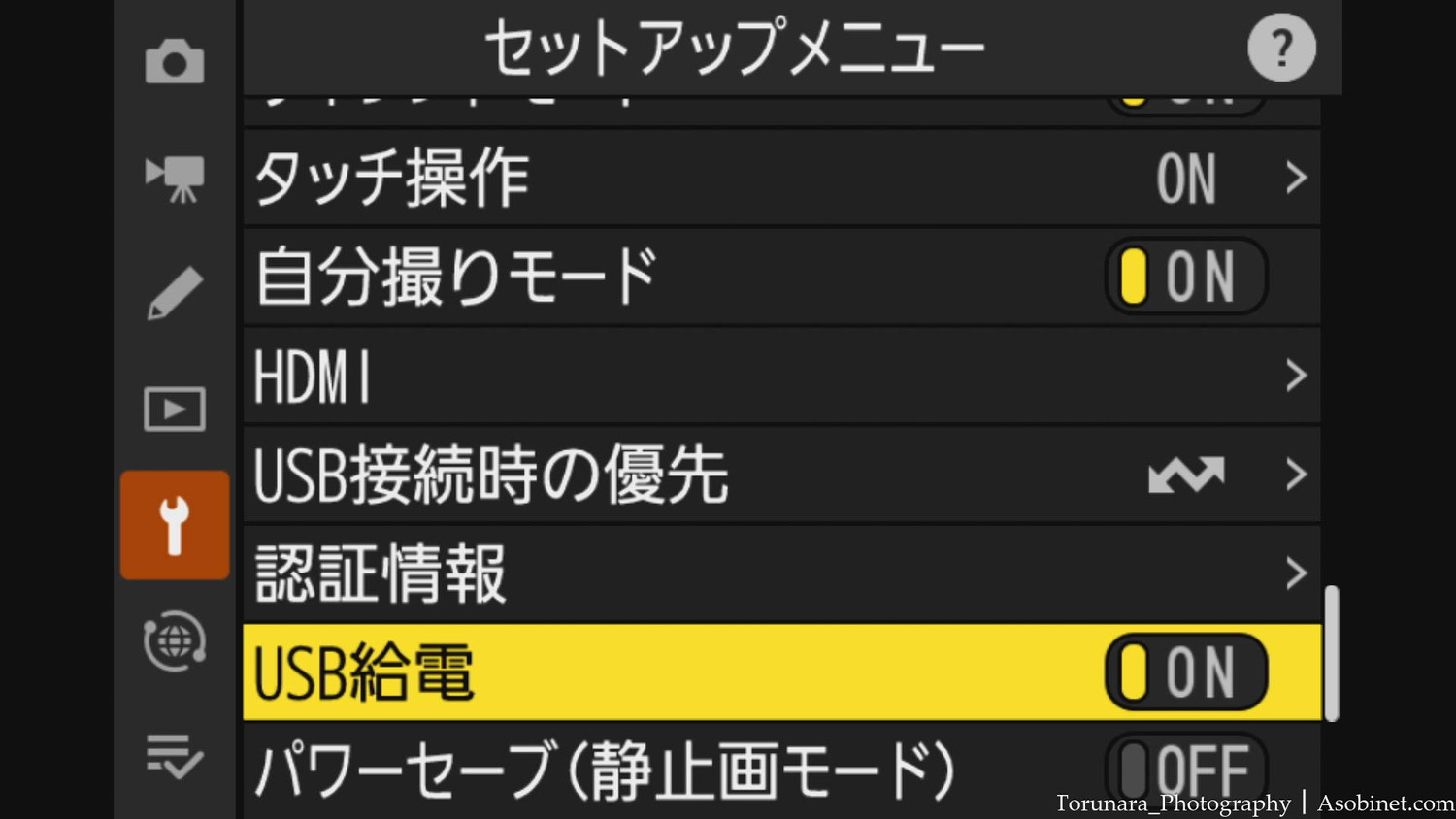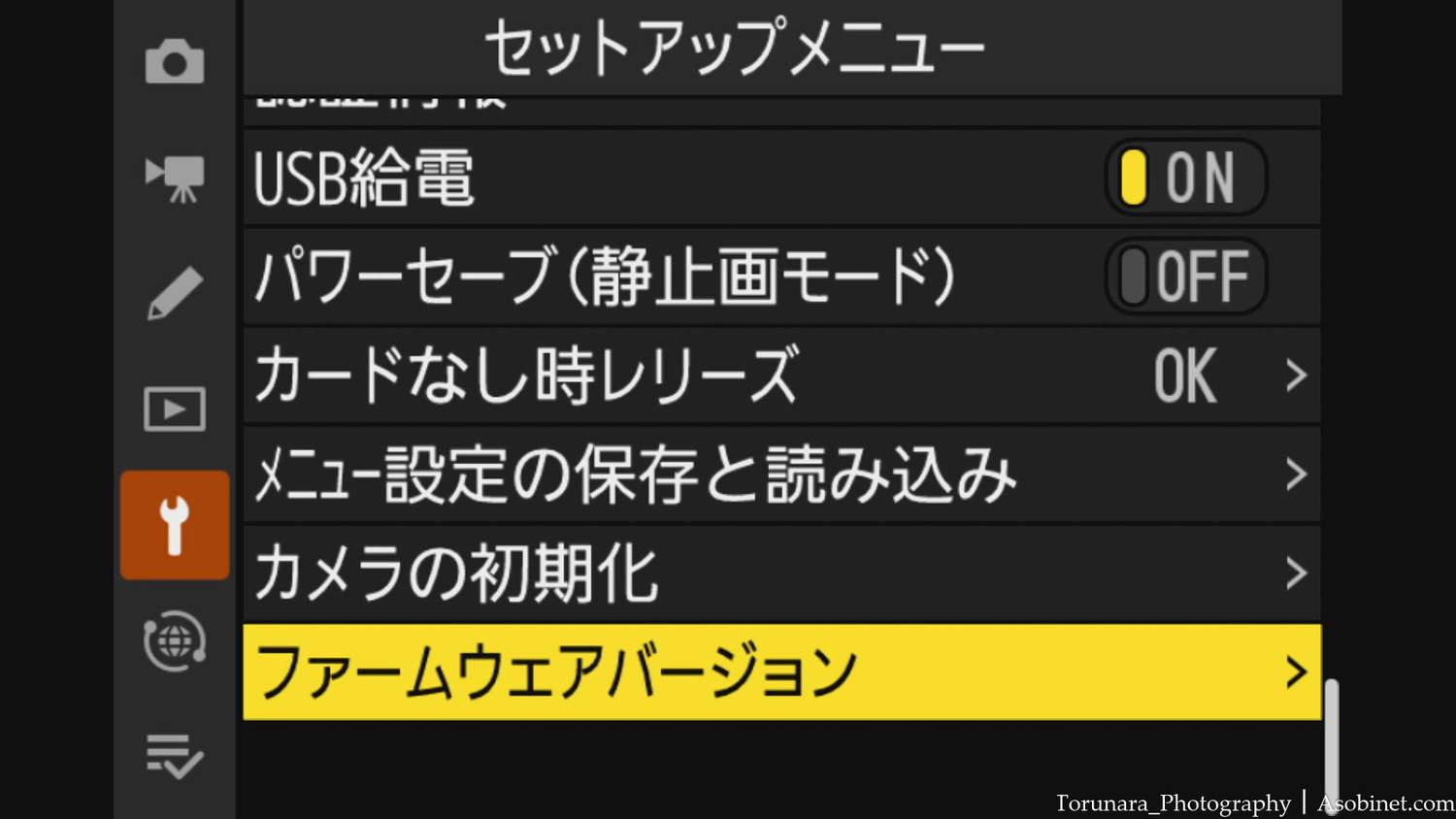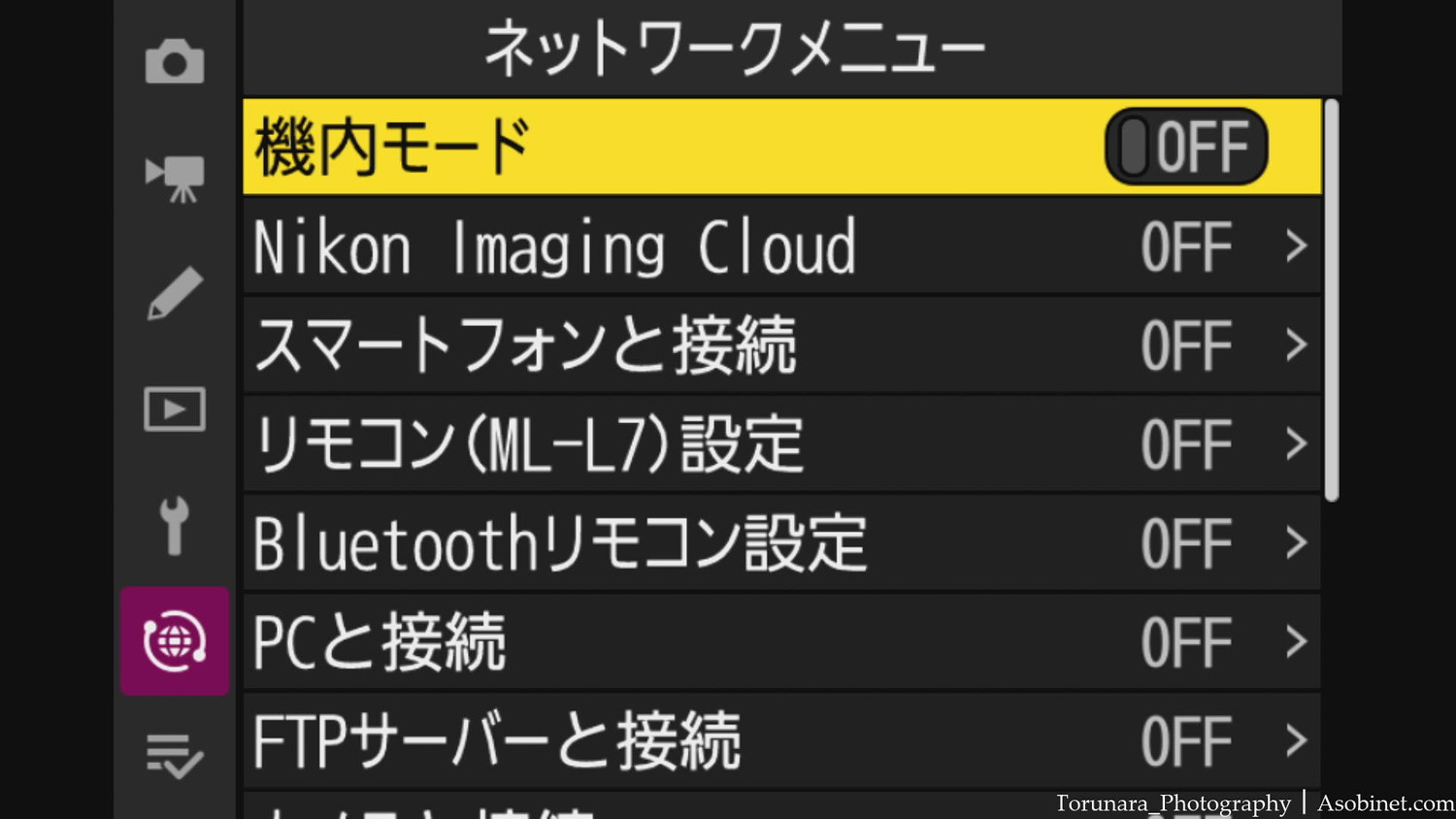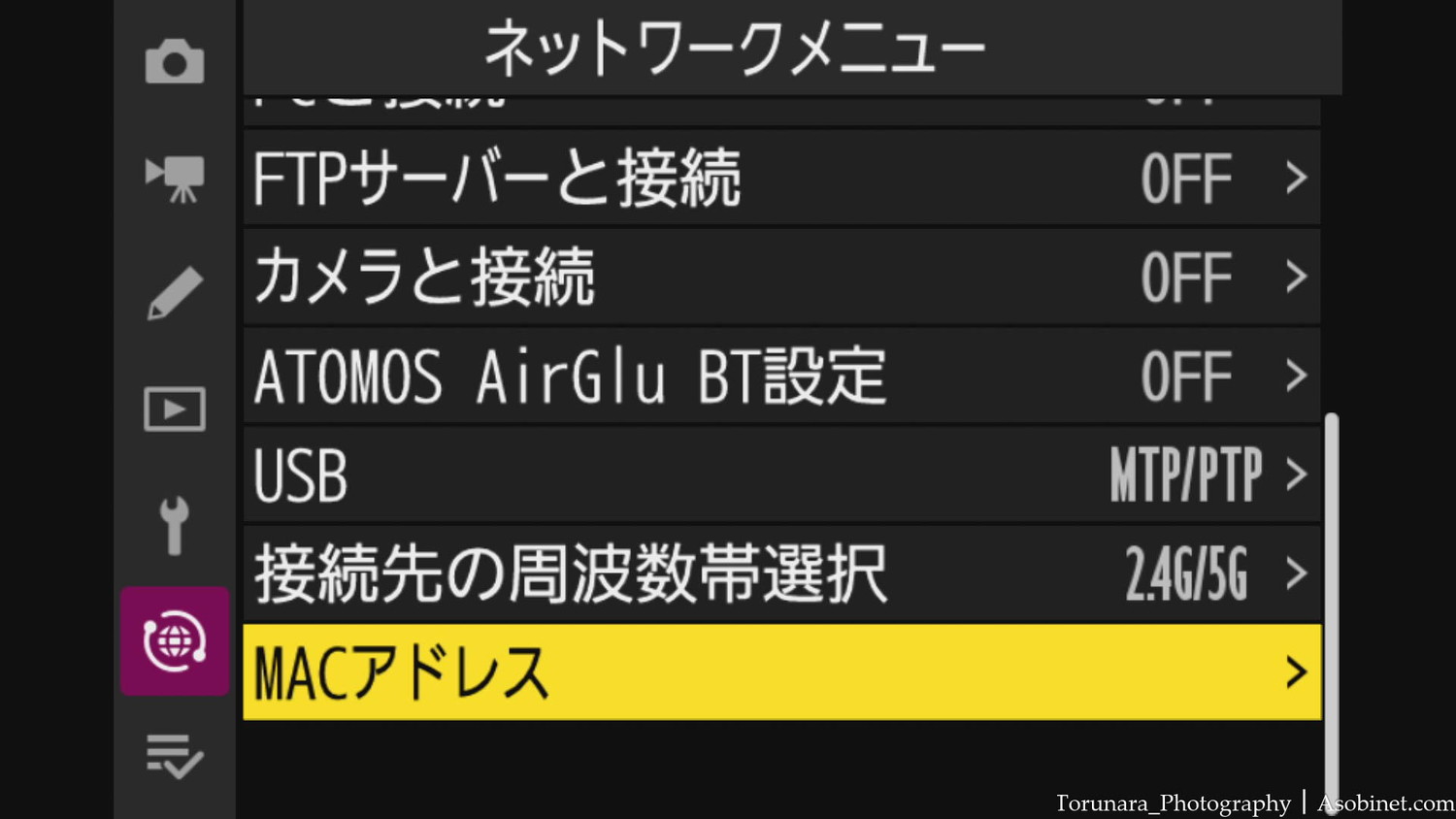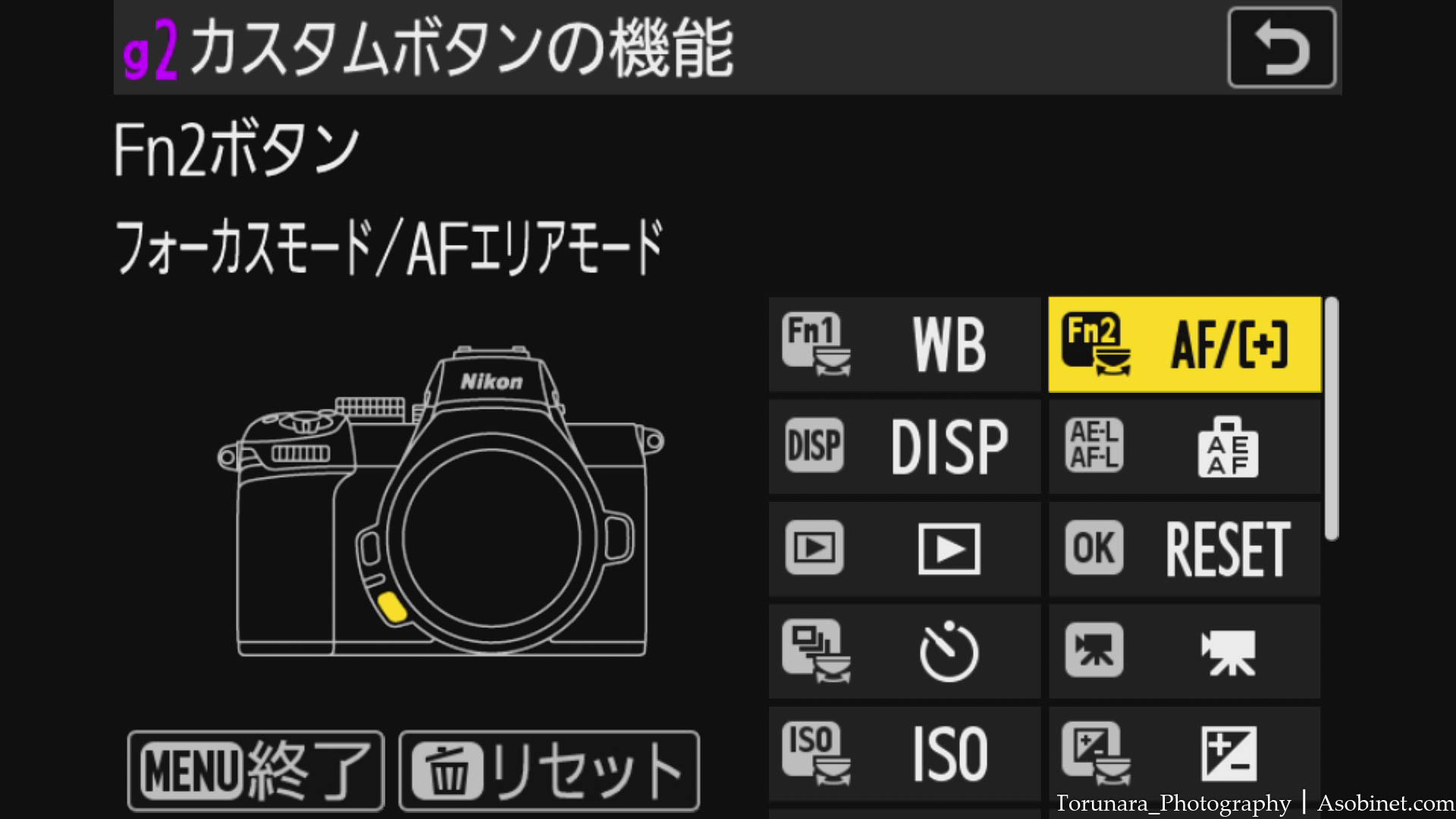ニコン「Z50II」のレビュー第二弾 メニュー編を公開。改善する他社のメニューシステムと比べると操作し辛い部分もありますが、出来ることが増え、ボタンカスタマイズの柔軟性が高まっています。
簡単なまとめ
ニコンデジタルカメラのレガシーを継承しつつ、柔軟性を高めたEXPEED 7 世代らしいメニューシステム。改善すべきポイントはまだまだ残されていると感じますが、出来ることは増えています。出来ることが増えているからこそ、操作性・アクセスしやすさを改善してほしかったところですが、そのあたりは次の世代に期待。
The menu system of the EXPEED 7 generation, which has inherited the legacy of Nikon digital cameras, has been made more flexible. I feel that there are still points that need to be improved, but there are also more things that can be done. Because there are more things that can be done, I wanted to see improvements in operability and ease of access, but I'll leave that for the next generation.
Index
Z50II のレビュー一覧
- ニコン Z50IIレビュー:EXPEED 7で差をつけた“中身重視”の進化
- ニコン Z50II レビューVol.4 ISO感度・RAW編
- ニコン Z50II レビューVol.3 ドライブ編
- ニコン Z50II レビューVol.2 メニュー編
- ニコン Z50II レビューVol.1 ダイナミックレンジ編
- ニコン Z50II ハンズオンレビュー
メニューシステム
動画でメニュー一覧を確認する
操作性
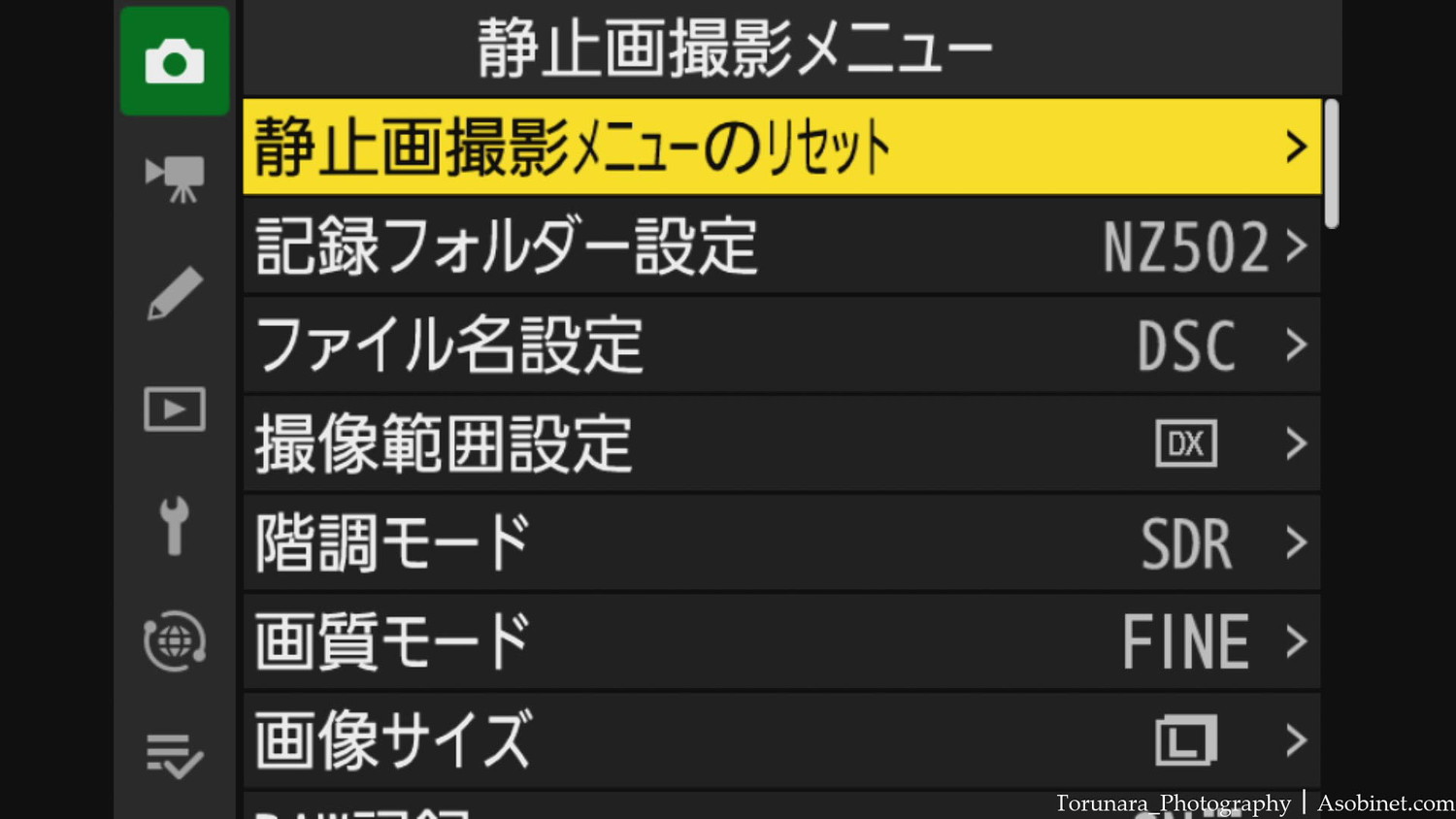
Zシリーズではお馴染みのメニューシステム。様々な機能を調整可能ですが、項目が多いにも関わらず階層構造は基本的にメインとサブのみ。撮影メニューや動画メニューは2層目に大量配置。おまけにページ化されていないため、下部の項目を選ぶ際に手間がかかります。このあたりはソニーの新メニューのように3層構造でカテゴリ分けしたほうが良いのかなと。
3層構造となっているのはカスタムメニューのみですが、カスタムメニューも3層目は1ページ構造。
幸いにも応答性の高いタッチ操作に対応。素早くドラッグすることで目的の機能までボタン操作よりも素早くたどり着くことが可能。
ディップスイッチタイプの機能オンオフ
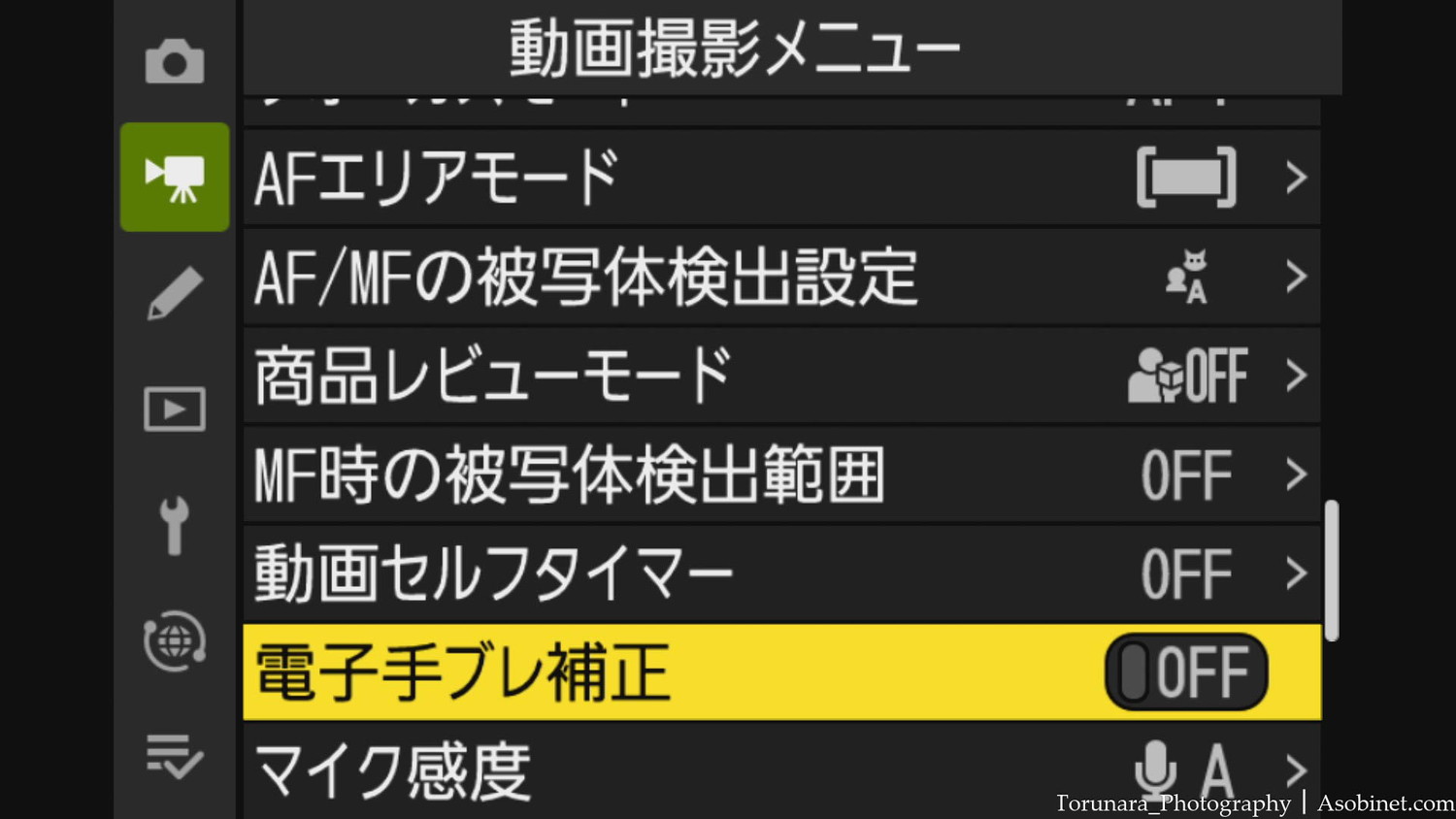
EXPEED 6世代との違いとして、単純に「オン / オフ」を入れ替える機能がメインメニュー画面のまま操作できるようになりました。ディップスイッチのよう。
操作したい機能にカーソルを合わせて右ボタンを押すことで切替可能。従来の操作方法になれていると少し混乱しますが、すぐ慣れると思います。
メニューの「戻る」機能に統一感がない
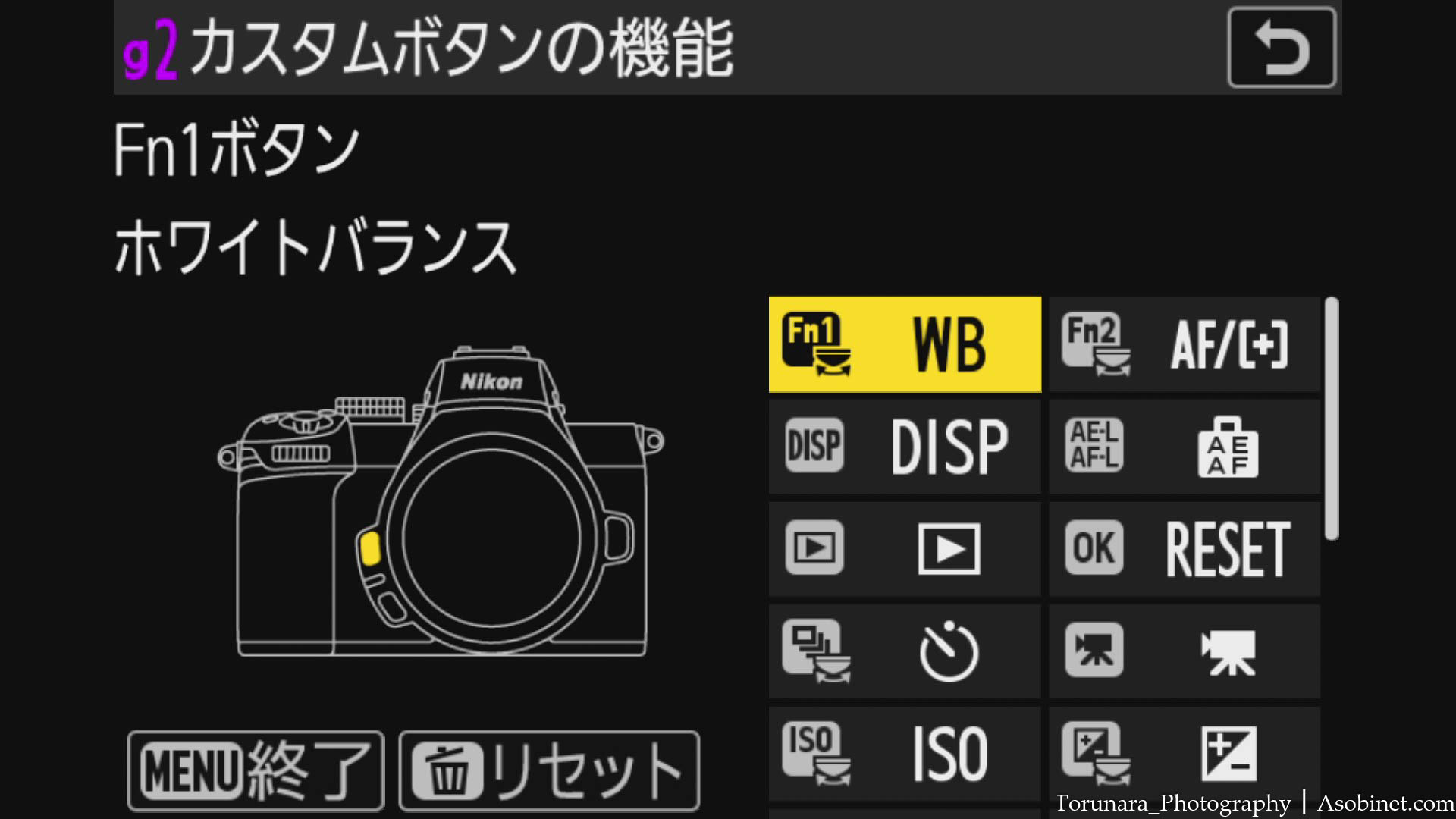
少し厄介と感じたのは「戻る」機能。
Z50IIのメニューシステムは、基本的に左ボタンを押すことで「一つ戻る」ことが可能。MENUボタンを押しても戻ることが可能ですが、押すと「第一階層まで戻る」となってしまいます。
例えば、左ボタンで戻ることが出来ない場合(ボタンカスタマイズなど)は主にMENUボタンで戻ることになり、この際は第二層の「カスタムメニュー」を飛び越えて第一層まで戻ってしまいます。これが絶妙に不便。
画面右上のタッチパネルボタンで「一層戻る」ことができるものの、ボタン操作とタッチ操作を使分けるのも地味に不便と感じました。
グレーアウトしている機能の原因が不明
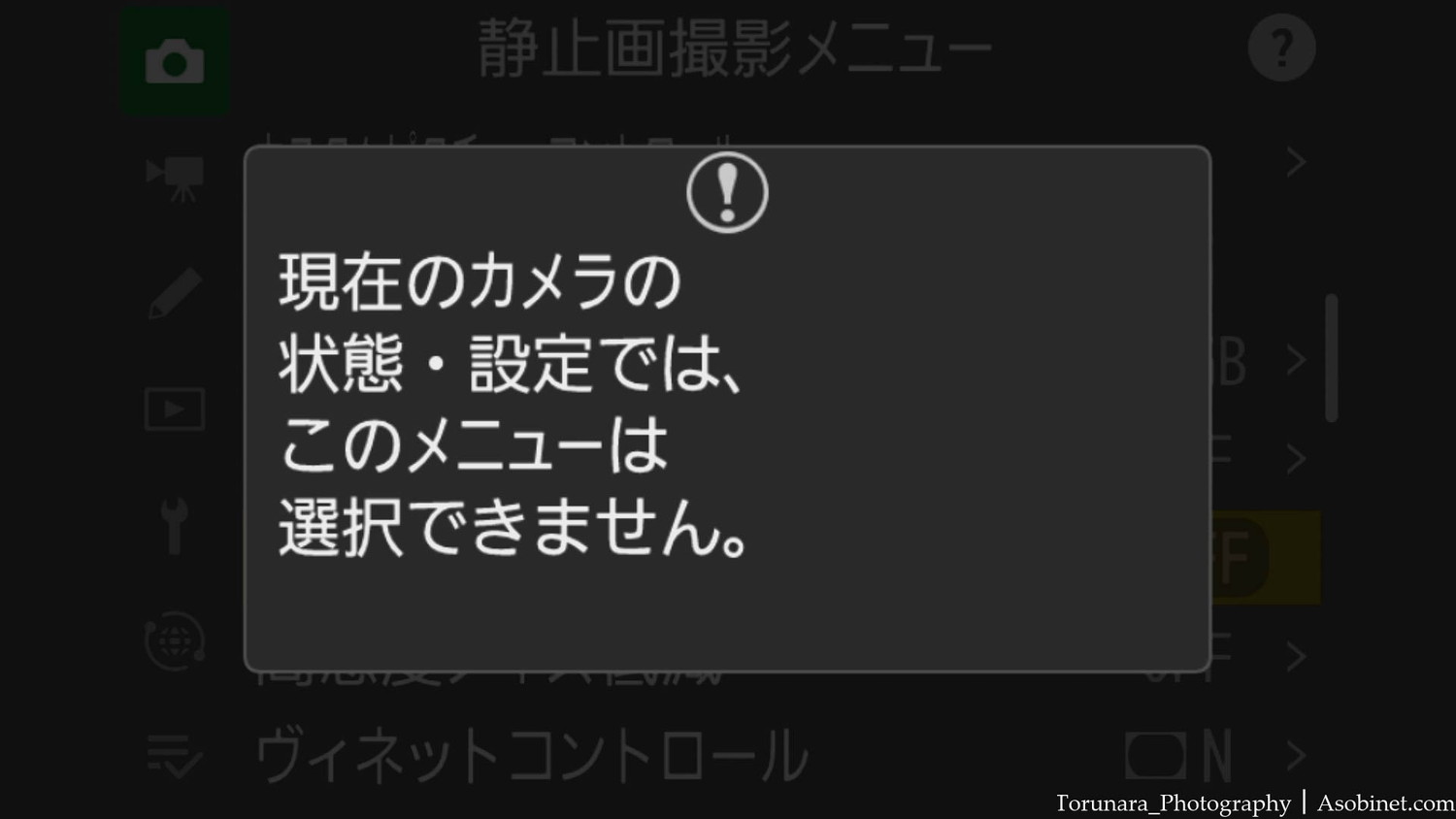
相変わらずグレーアウトして使用できない機能について説明が不足しています。
どのような設定が干渉しているのか分からないため、手の施しようがありません。
撮影メニュー
40種類の機能を有する静止画撮影時のメニューシステム。動画撮影とは設定が分離しているため、静止画向けの調整で問題なし。
画質全般やファイルの設定、撮影におけるカメラの諸設定などを変更することができます。HDRやタイムラプス、多重露光など特殊な撮影に対応。
前述したように、1ページ構造で設定項目が多いため、メインメニューから素早くアクセスするのが難しい。マイメニューを積極的に活用したいところ。
高効率RAW
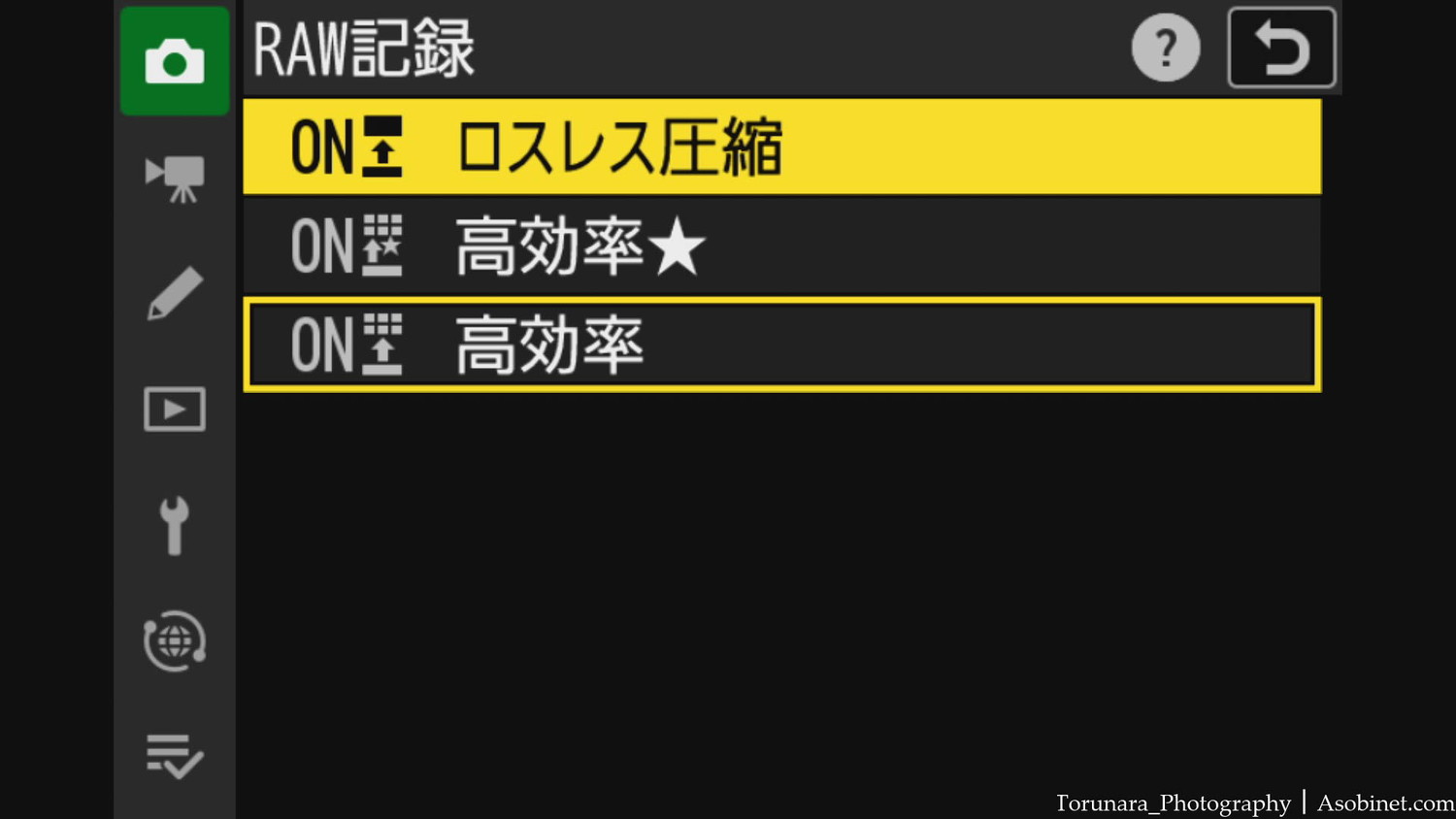
ニコン最新の画像処理エンジンEXPEED 7を搭載。この処理エンジンの特徴として、静止画のRAW出力「高効率RAW」に対応。従来よりも画質低下を抑えつつ圧縮率の高いRAW形式を実現しています。
(詳しくはダイナミックレンジ編で紹介済み)
被写体検出
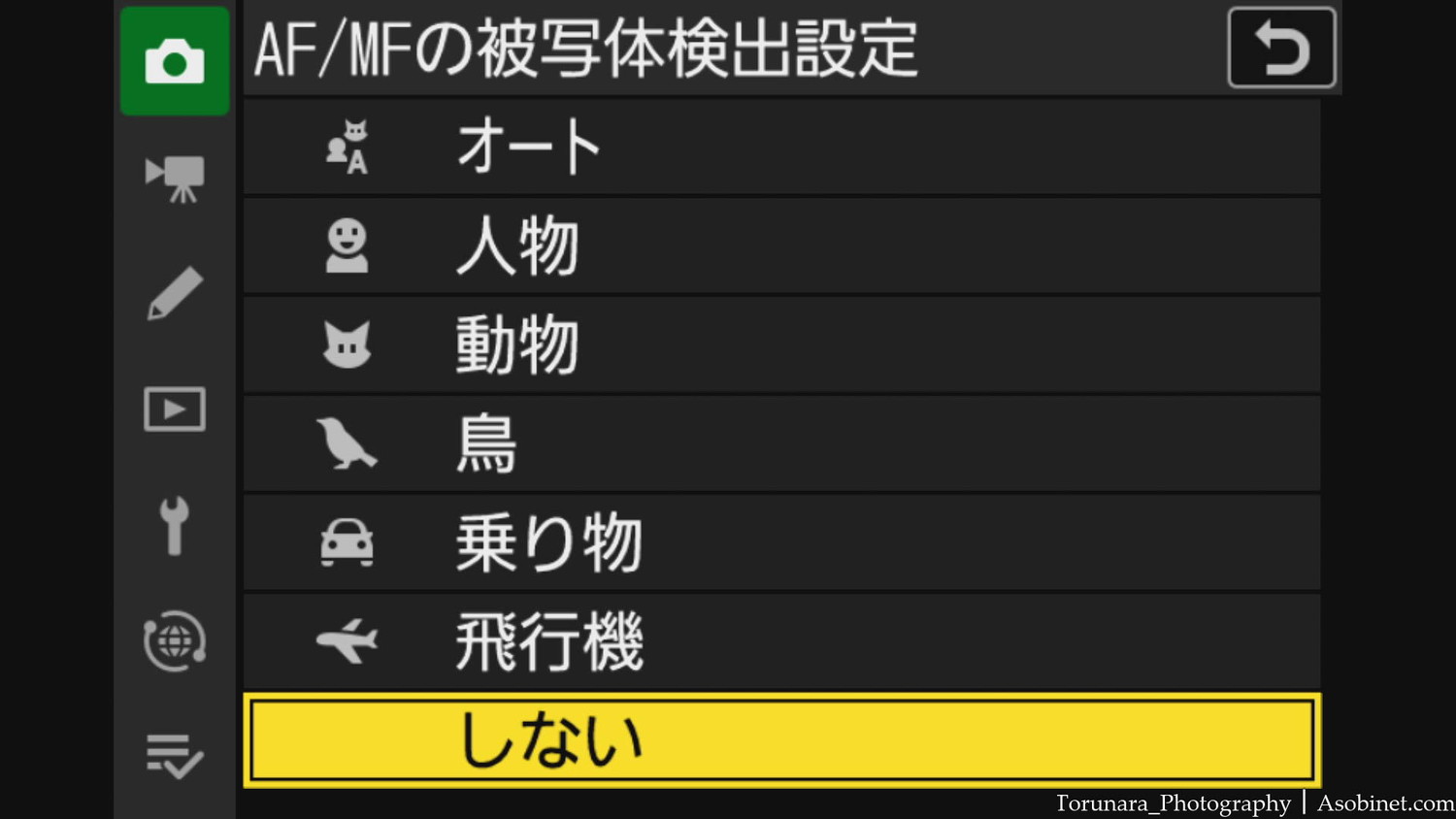
同じくEXPEED 7の特徴として、AFシステムが被写体検出に対応。5種類の被写体に対応しているほか、被写体の種類を自動で識別可能なオートモードも利用可能。検出性能は個別のほうが良好ですが、カジュアルに撮影するのであればオートモードが便利。MFレンズ使用時も利用できるため、ピント合わせが容易となっています。
高周波フリッカー
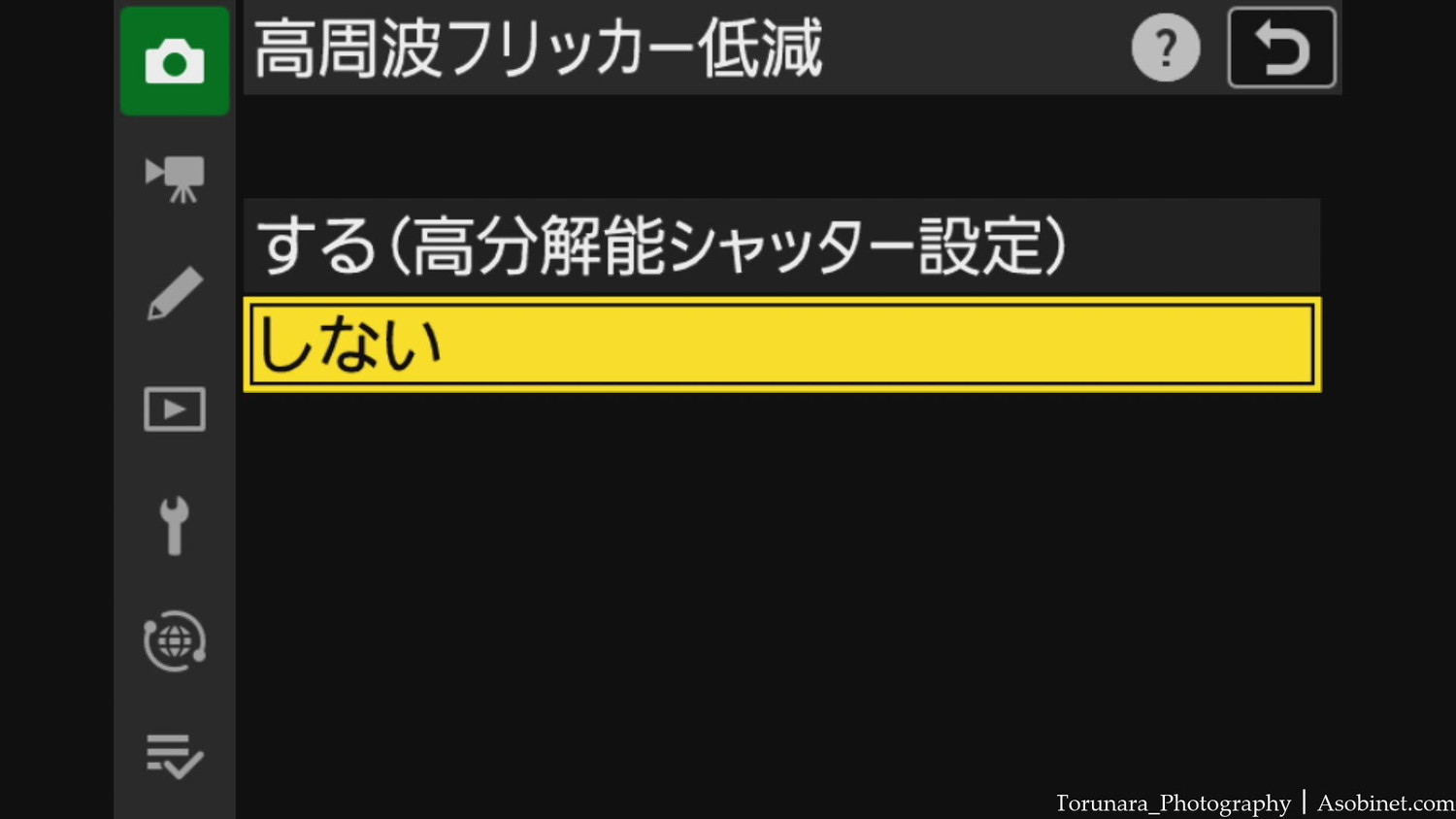
シャッタースピードを微調整することで高周波フリッカーを低減することが可能。性質上、シャッタースピード優先モードかマニュアルモード限定の機能ですが、デジタルサイネージ(電子看板)が写りこむシーンでは有効な機能。主にスポーツシーンで使う機会が多いと思います。
動画メニュー
37種類の設定に対応。静止画メニューと同じくカテゴリ分けされていません。画質全般から画像処理、出力設定、音声などが全て含まれています。
4K 60pは従来通りクロップ仕様
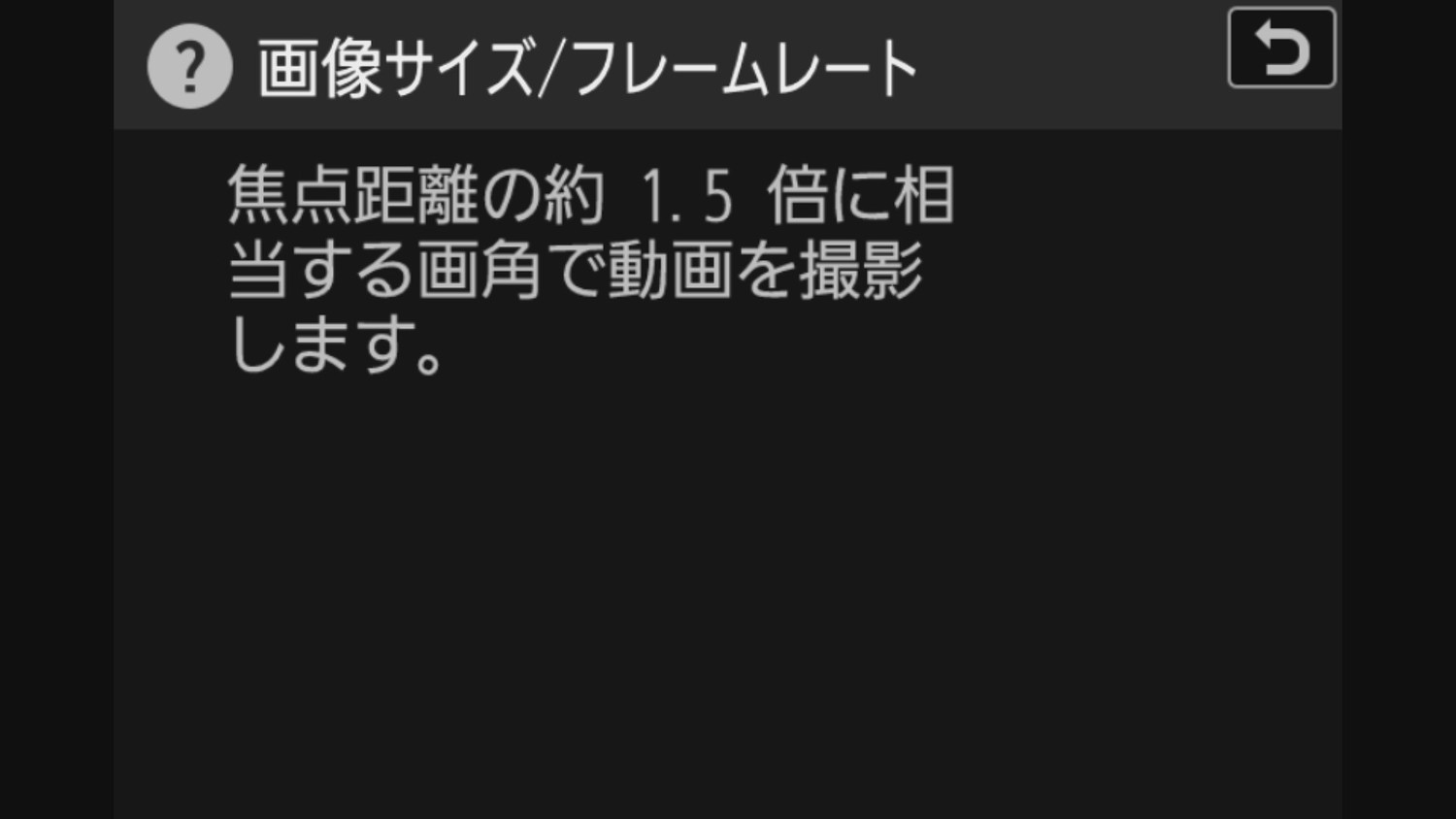
画像処理エンジンは最新ですが、イメージセンサーはZ 50と同じ。センサー性能のボトルネックが存在するため、4K 60pは1.5倍のクロップ撮影に限定。全幅で撮影する場合は4K 30pまで。2024年の最新機種としては少し見劣りするポイントですが、エントリー寄りの製品と考えると妥当な仕様。
商品レビューモード
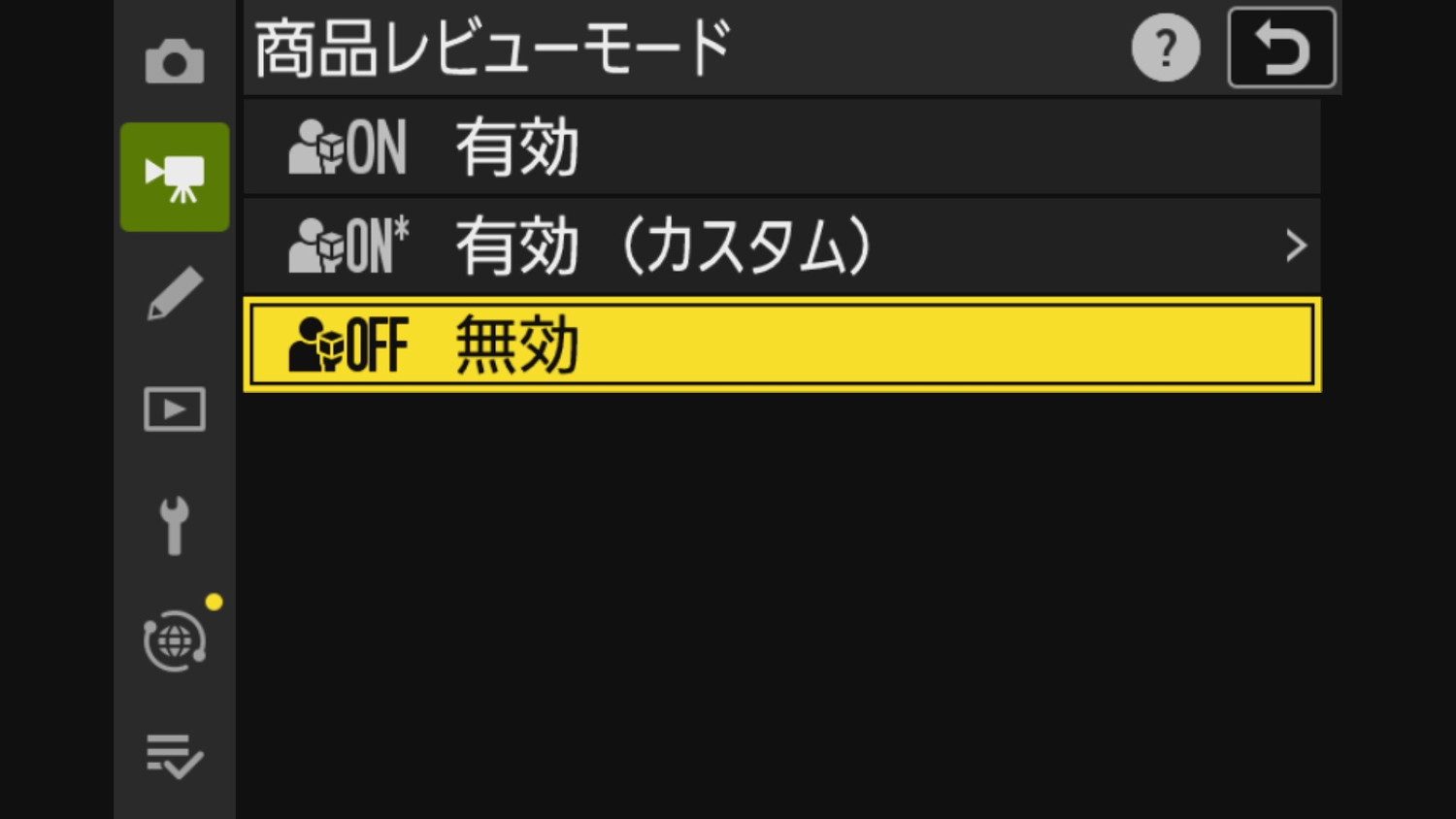
ソニーや富士フイルムのように、商品レビューに特化したAFモードを搭載。顔検出状態でもカメラにより近い物体に優先してピントを合わせるモードを実装しました。単純に機能を実装するだけではなく、反応するエリアを限定してレビューモードをオンにすることも可能。実際に使ってみると、自然なフォーカス速度で滑らかにピント位置が切り替わるので実用的。
カスタムメニュー
従来通りカスタムメニューのみ第二層・第三層に細分化されています。
- フォーカス 13種
- 露出・測光 6種
- AEロック・タイマー 3種
- 撮影/記録/表示 20種
- フラッシュ・BKT 7種
- 操作 14種
- 動画 19種
全82項目あり、第二層はカテゴリ分けされていますが、各機能のある第三層は82種類全てが1ページに収まっています。マルチセレクターの左右ボタンで2層と3層を行き来できる場合は問題ありませんが、前述したようにMENUボタンで戻る必要がある場合は1層まで戻ってしまうのが残念。意識的にタッチパネルの戻るボタンを使う必要があります。
露出補正簡易設定
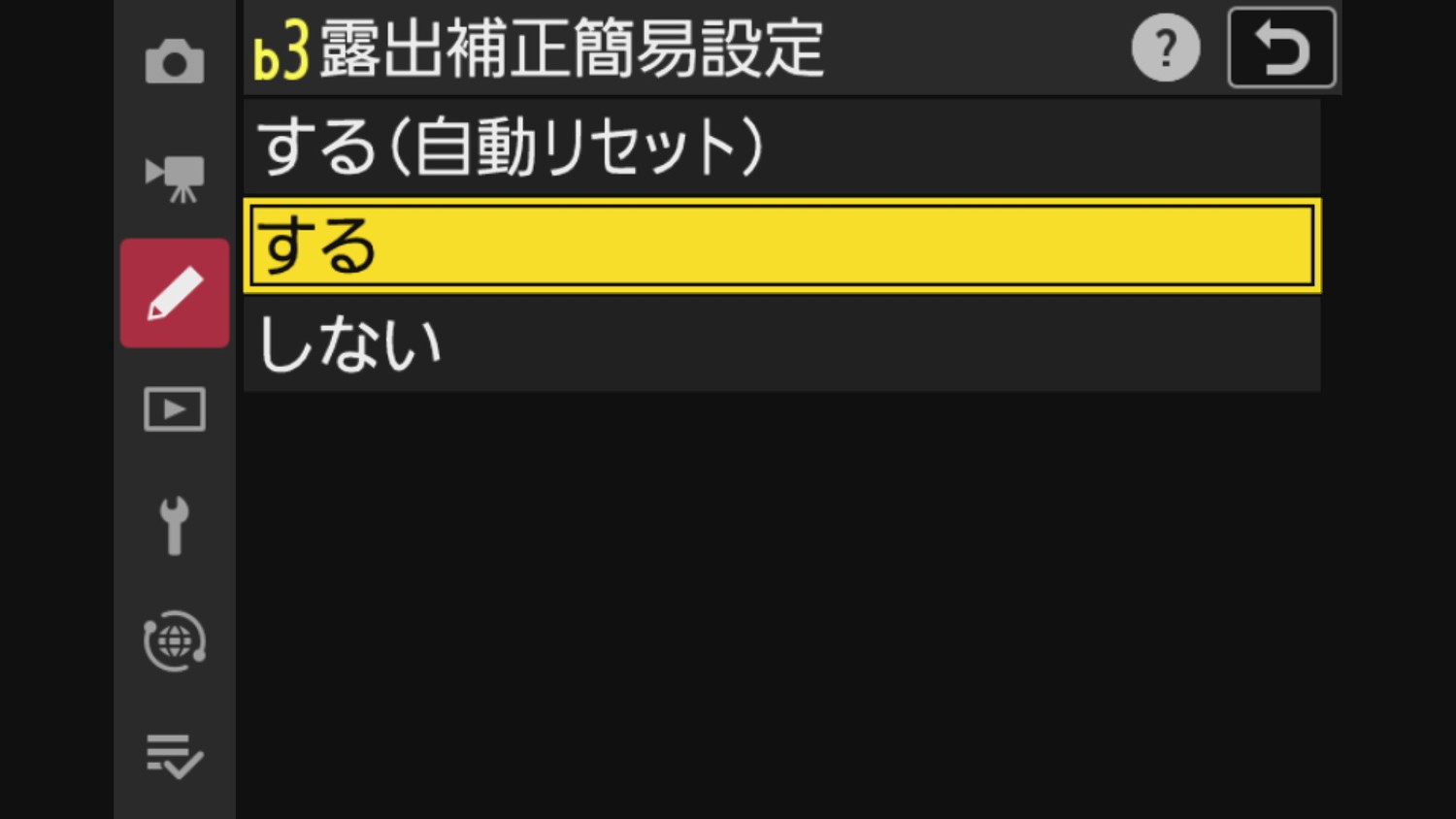
プリキャプチャ
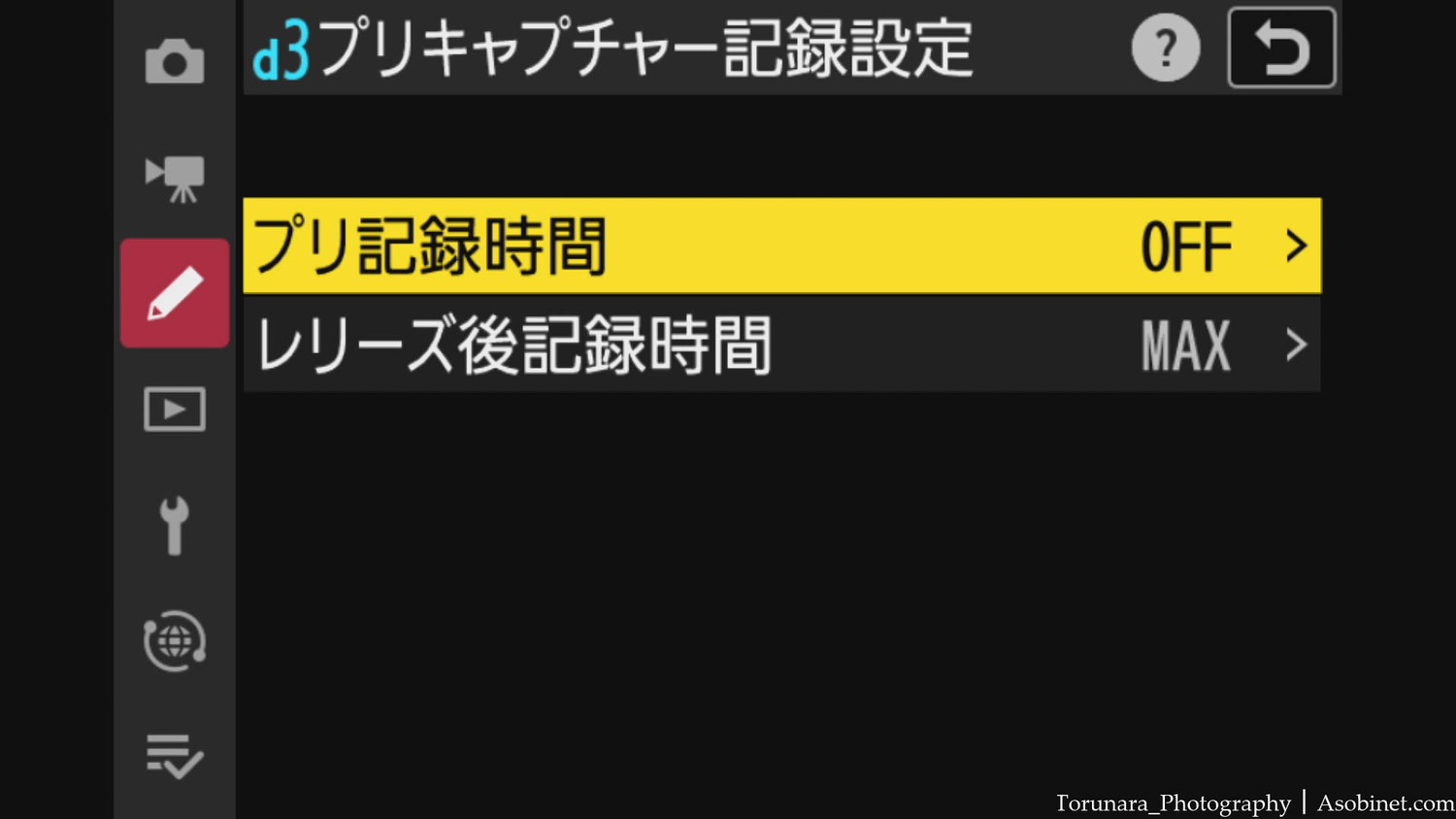
半押し拡大解除
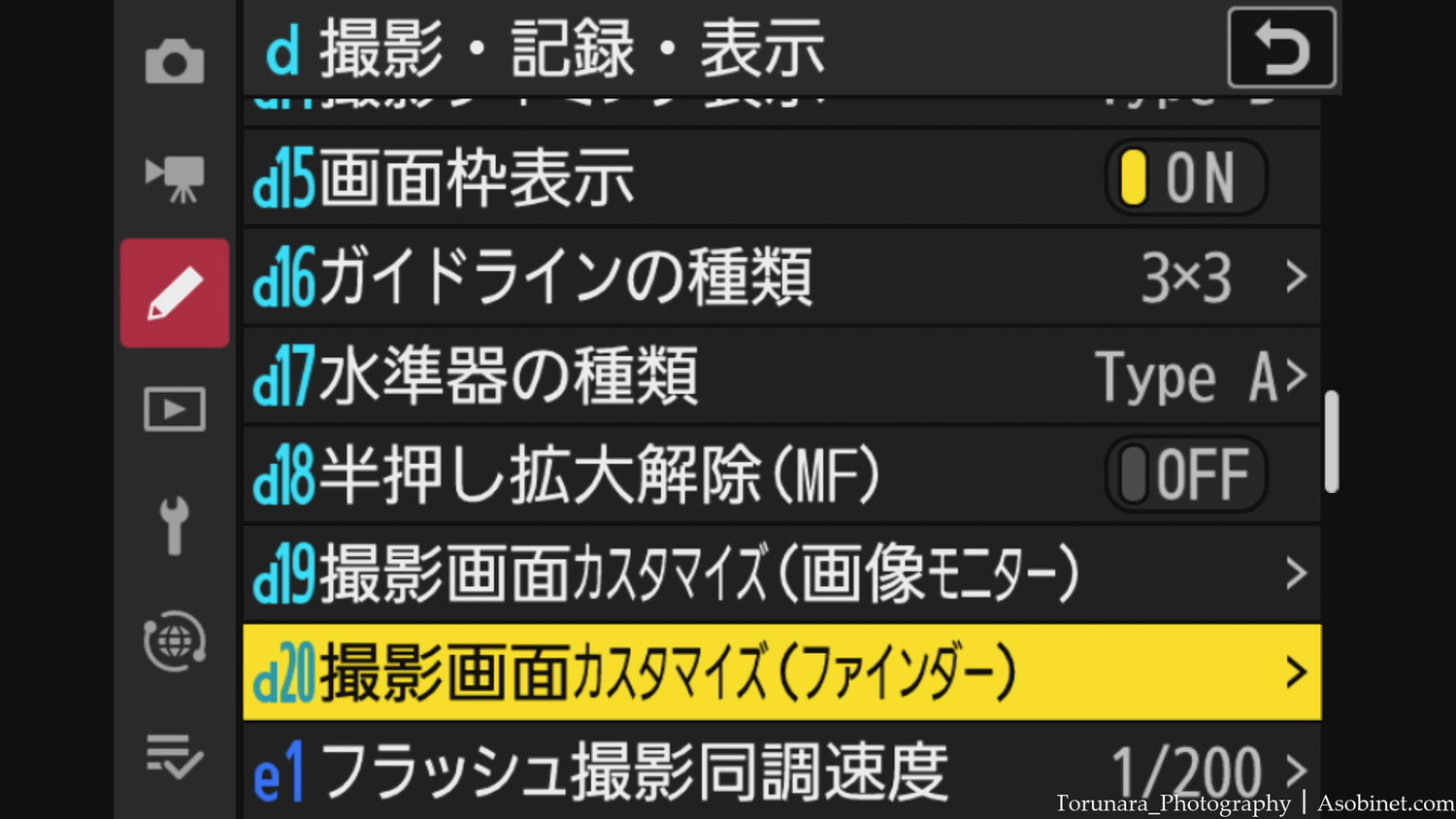
ウェーブフォームモニター
再生メニュー
10種類の機能に対応。再生操作や連写時のグループ設定など。このメニューからボディ内現像を操作することは出来ない模様。(再生時の「i」ボタンメニューから選ぶ必要あり)
セットアップメニュー
37種類の機能に対応。やはり第二層のカテゴリ分けはありません。そこそこ多用するメモリーカードのフォーマットやセンサークリーニング、電子音の調整、ファインダーの調整などが点在しており地味に厄介。このあたりも頻繁に使う機能はマイメニューに登録しておくと良いでしょう。
ネットワークメニュー
12種類の機能に対応。
マイメニュー

他社と同じように頻繁に使うメニュー機能を一か所にまとめることができる「マイメニュー」機能を搭載。少し異なるのはページ化されないこと。Z50IIの他のメニューと同様、数多くの機能を登録してもページ化せずに下方へ設定した機能が次々と登録されます。
このため、数多くの機能を登録すると下部へのアクセスが難しくなり、素早く機能を呼び出すことができるマイメニューとしての役割が少し損なわれてしまうのが残念。
カスタマイズ
割り当てることが可能な機能の紹介は割愛。ニコンZ50II活用ガイドを参照してください。
主に「押して呼び出す機能」と「押しながらダイヤル操作する機能」の2系統に分かれています。
カスタマイズボタン・ダイヤル
Fn1/2ボタン
ニコンZカメラではお馴染みのFn1・Fn2ボタンを搭載。単体・ダイヤル併用どちらの機能も登録可能で割り当てる際の自由度が高い。特に頻繁に利用する機能を登録しておきたいところ。初期設定ではホワイトバランスとフォーカスモードを利用可能。
AF-Lボタン
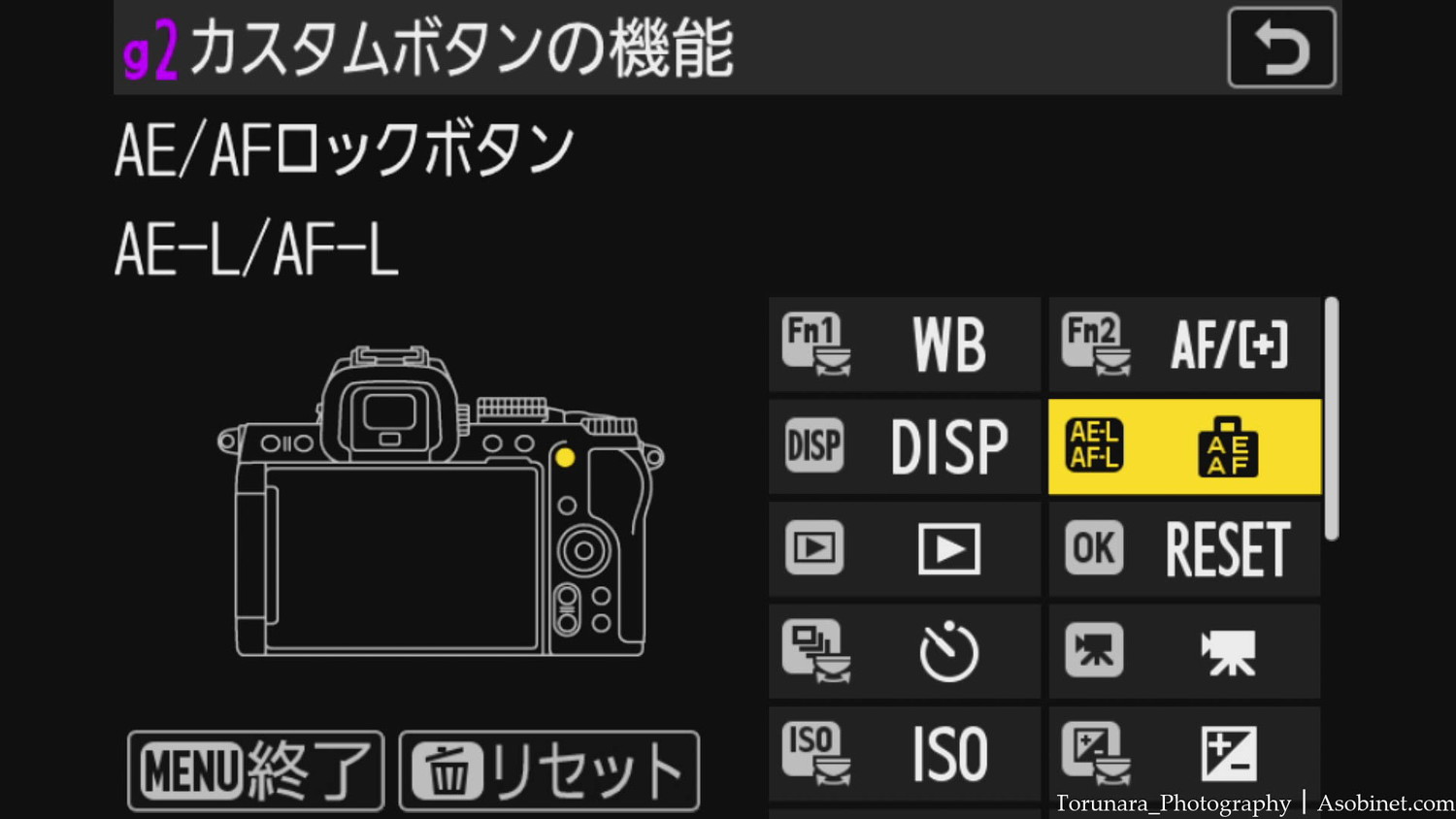
カメラを握った際に自然と親指で操作できる背面コントロールの一等地。Fnボタンと同じく頻繁に利用する機能を割り当てておくと便利です。ただし、ダイヤル操作を併用する機能の場合、(ボタン押し込み中のため)リアダイヤルが操作できない点に注意。
ドライブボタン
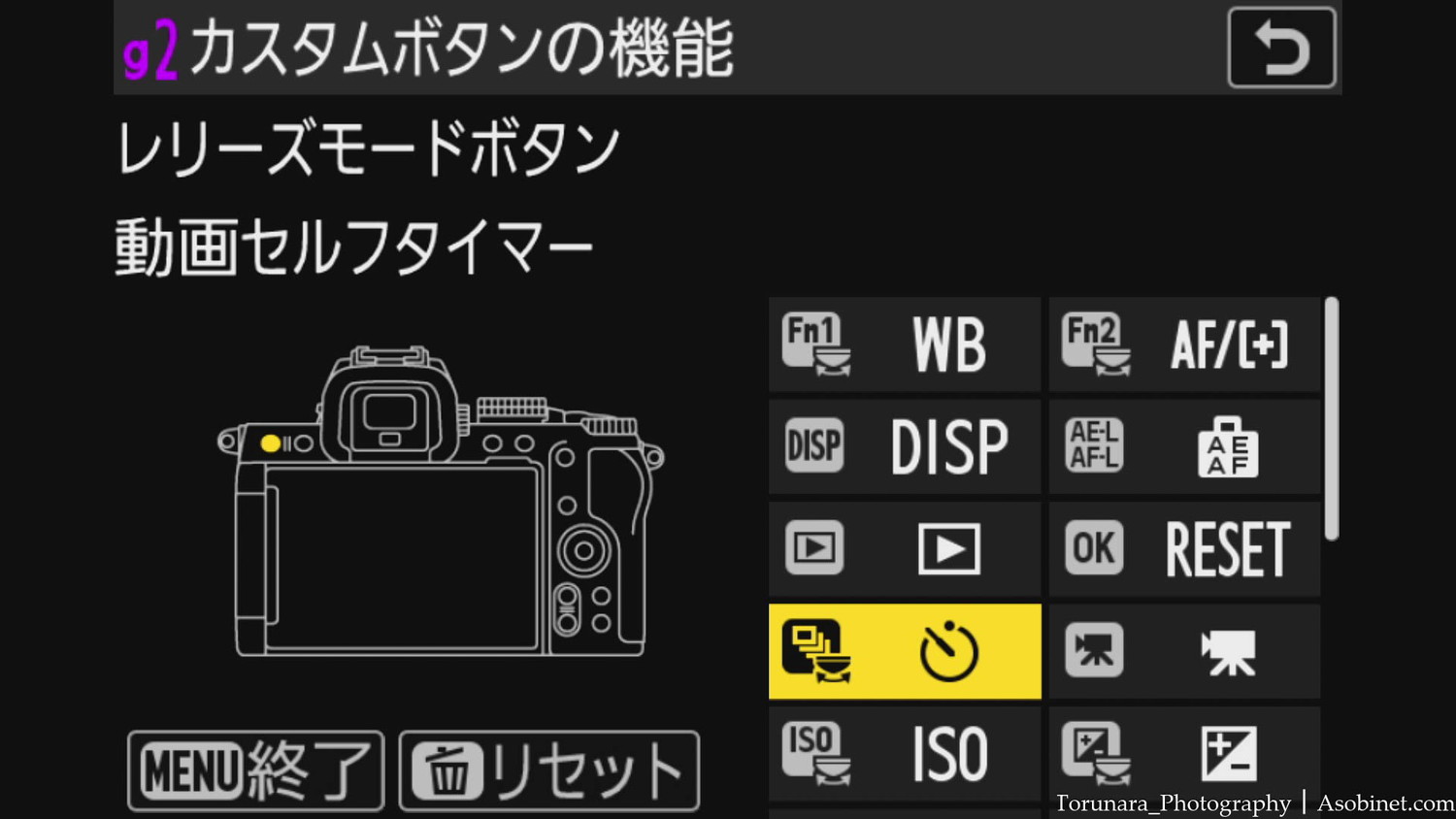
Zカメラでは珍しく左上配置でカスタマイズに対応。左手を使えるシーンでは多用できるため地味に便利。カスタマイズで再生ボタンと場所を入れ替えることも可能。
DISPボタン
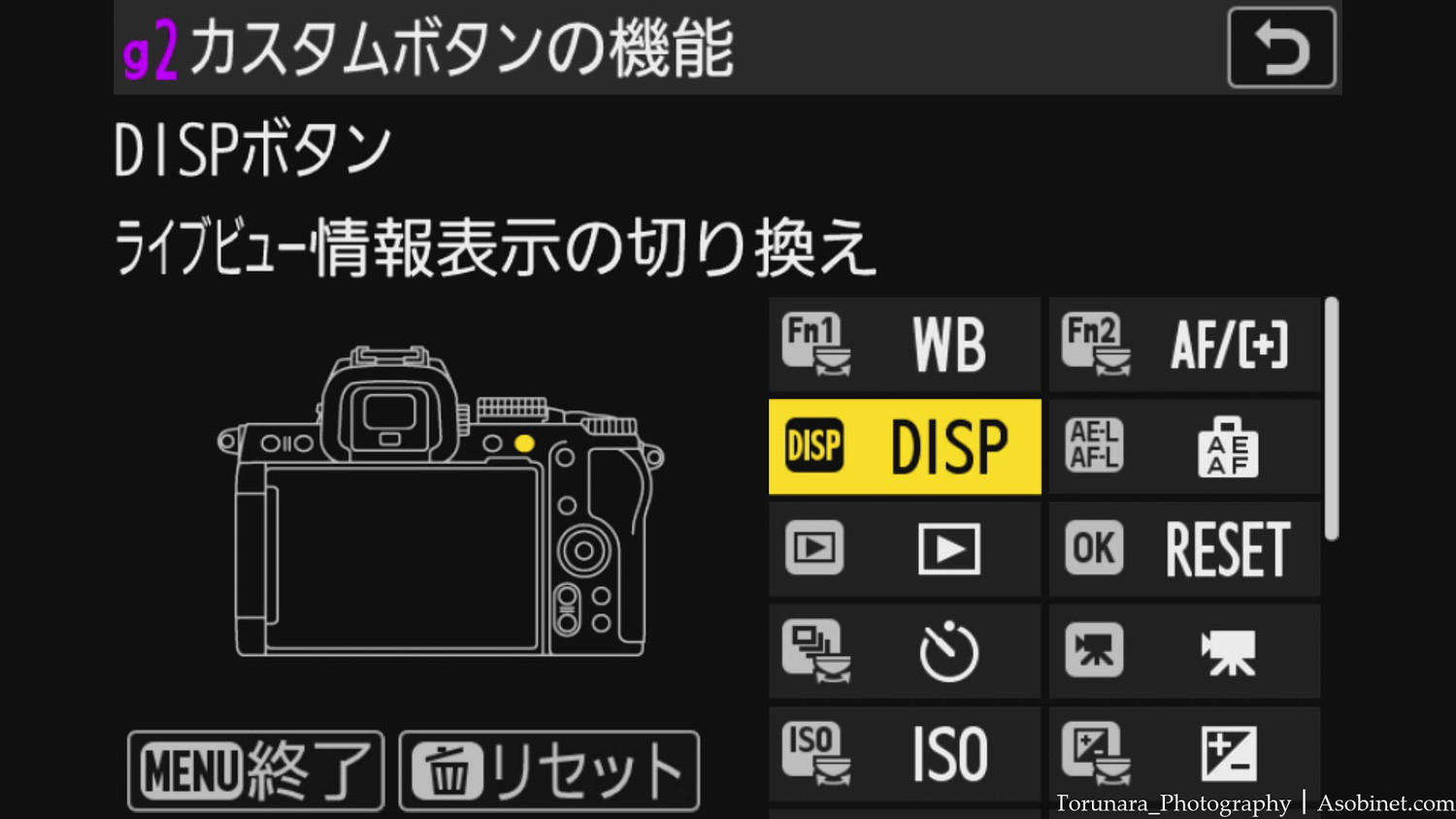
最新機種と同様、DISPボタンのカスタマイズに対応。「DISP」を多用しないため、一等地にあるDISPボタンの機能を変更したいと思っていた人は多いはず。様々な機能を割り当てることが可能。
OKボタン
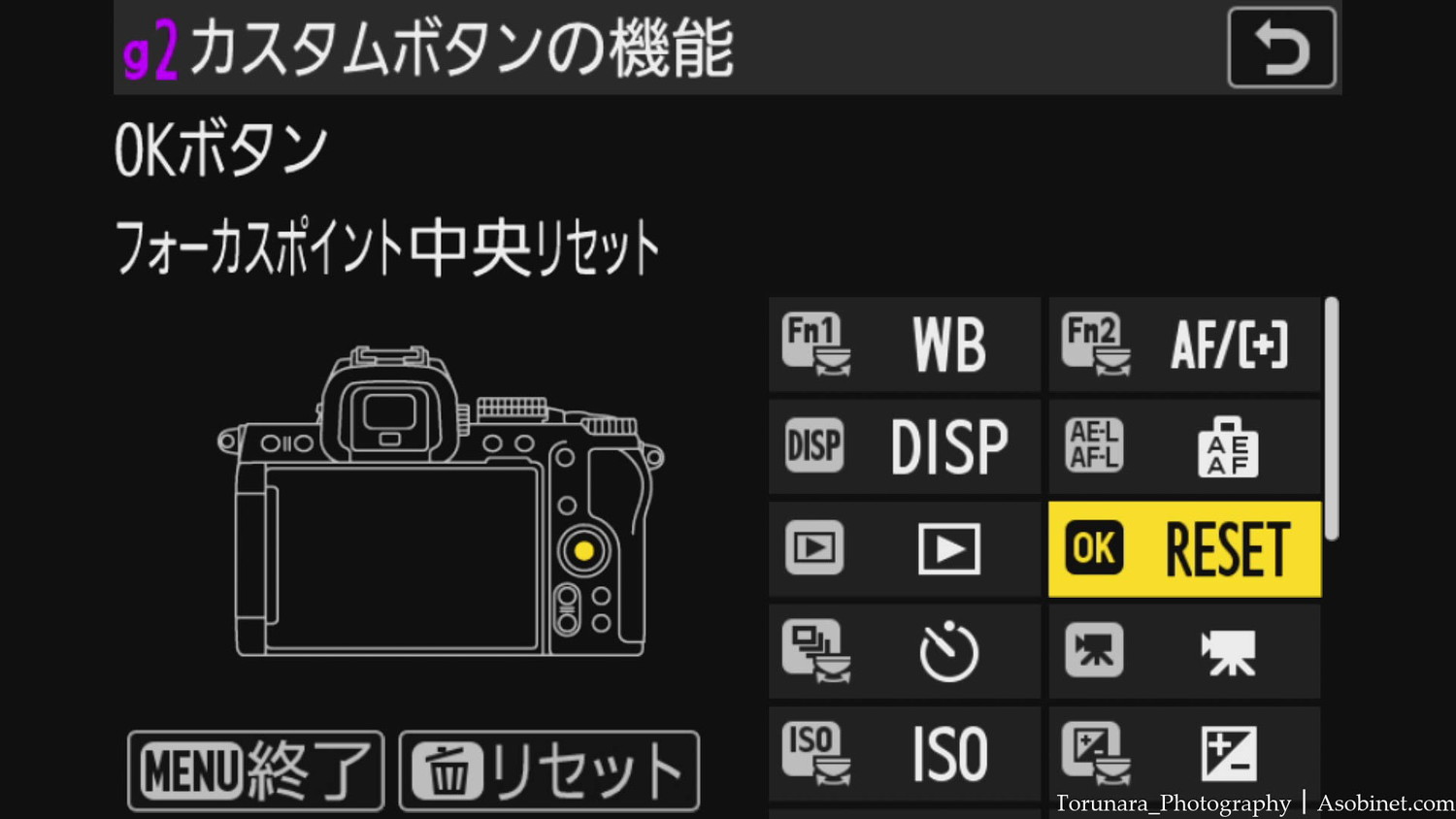
従来機と同じく割り当てることができる機能は非常に少ない。個人的に解せぬポイント。ここはカメラ側で制限せず、自由にカスタマイズさせてほしかった。
動画撮影ボタン
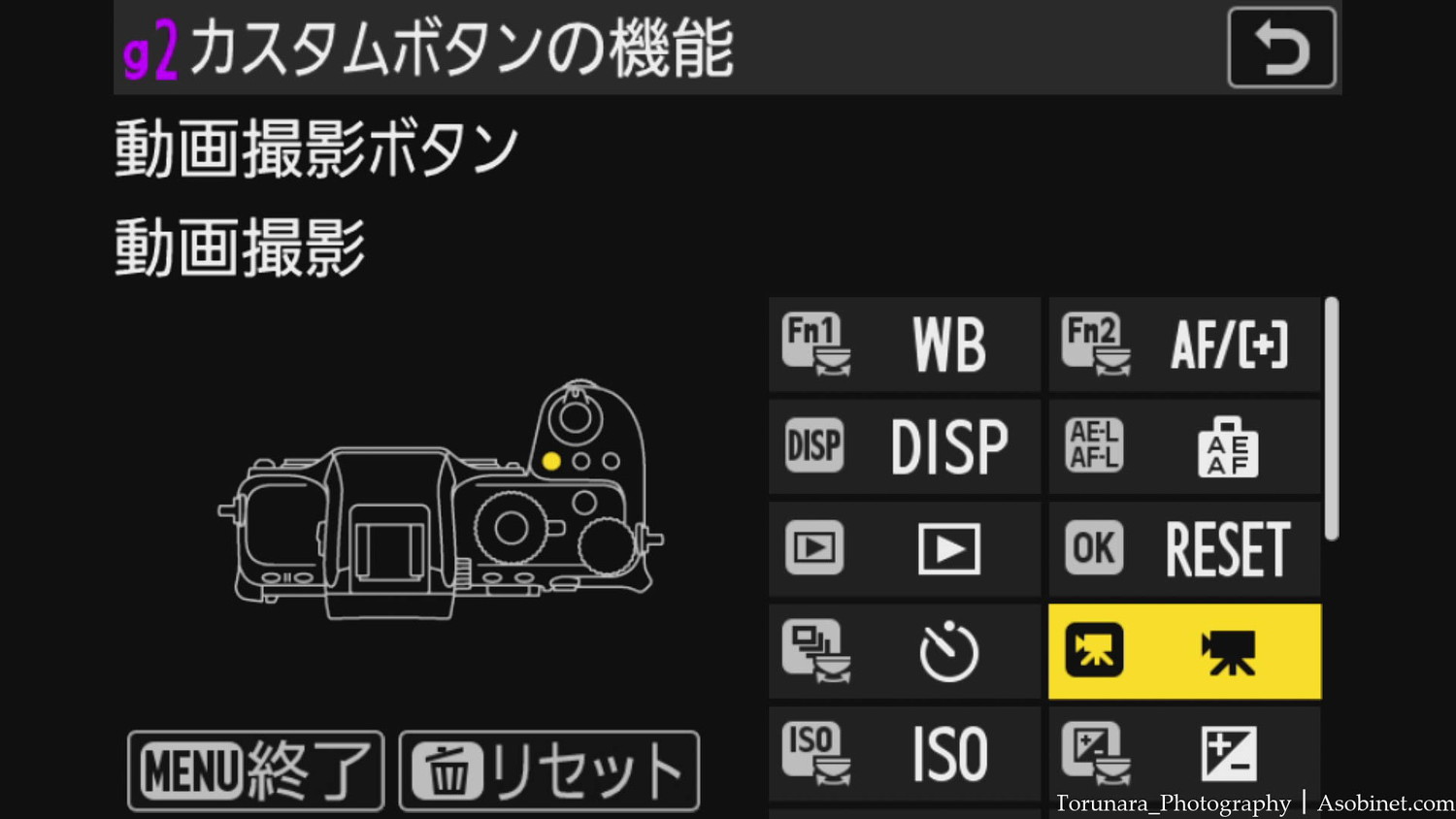
ダイヤル操作の機能を含めた幅広い機能に対応。シャッターボタンに近いこともあり重宝すると思います。
ISOボタン
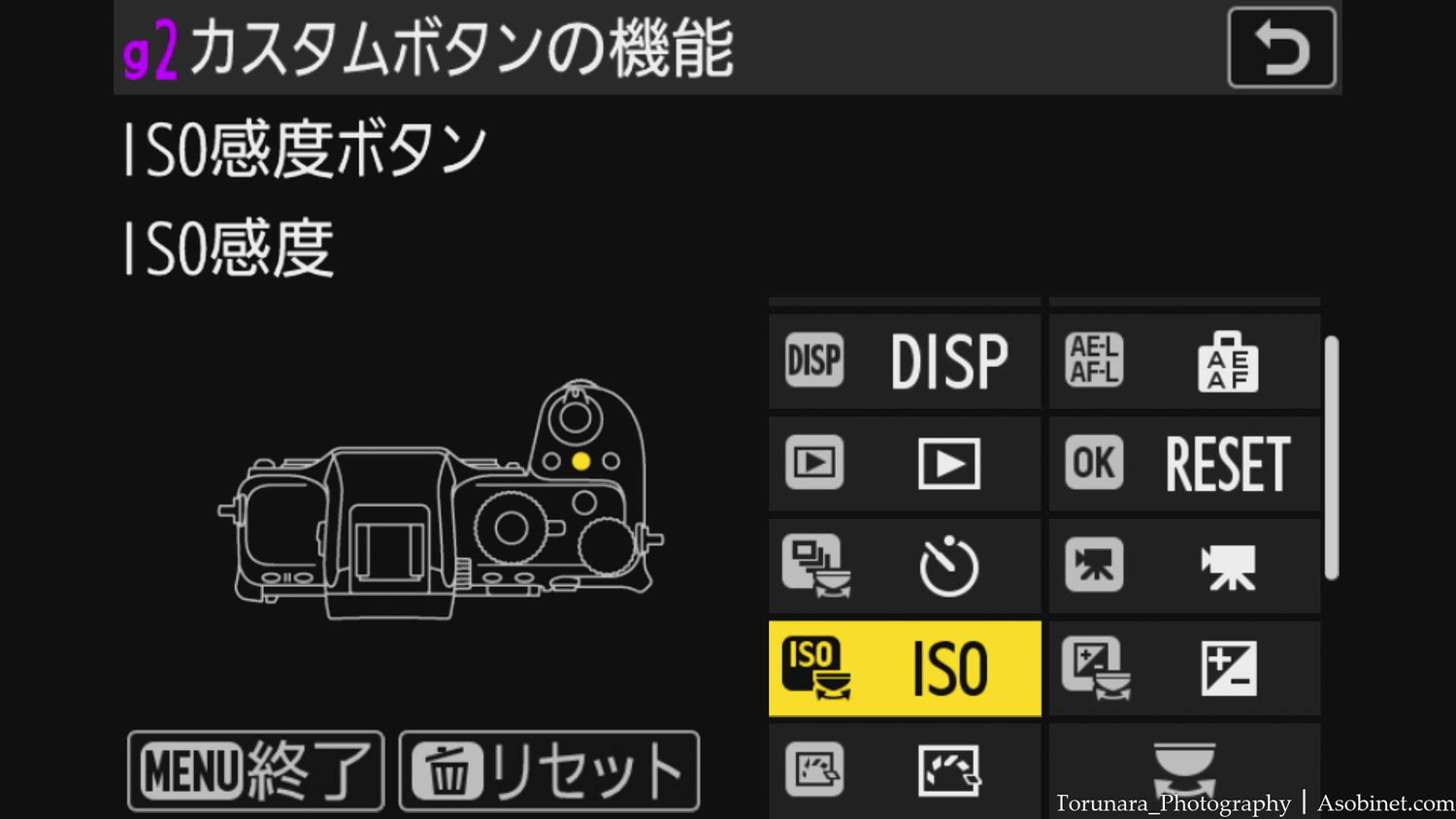
動画撮影ボタンと同じく幅広い機能を登録可能。
露出補正ボタン
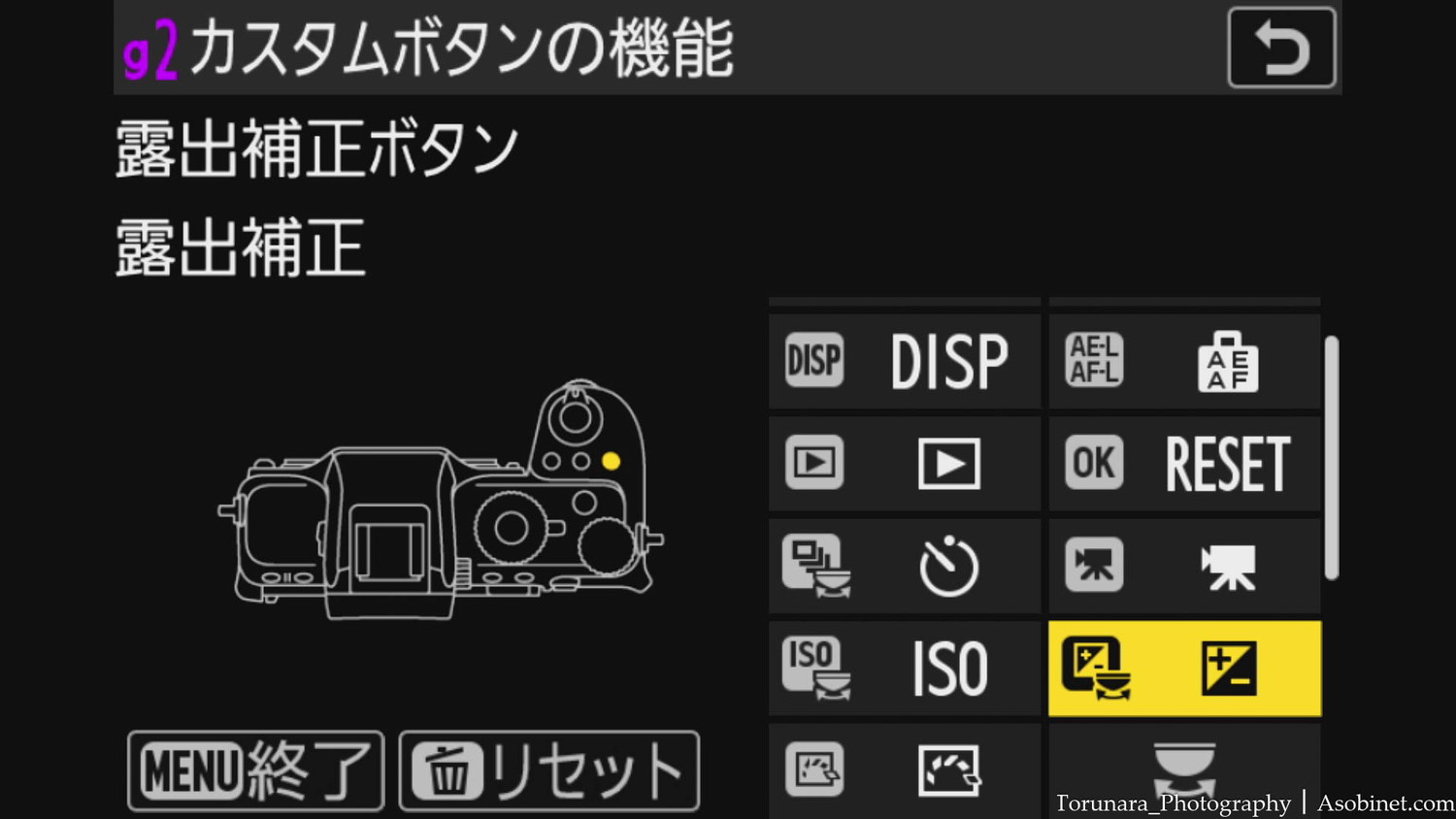
動画撮影ボタンと同じく幅広い機能を登録可能。他の二つと比べると少し押しづらい。
ピクチャーコントロールボタン
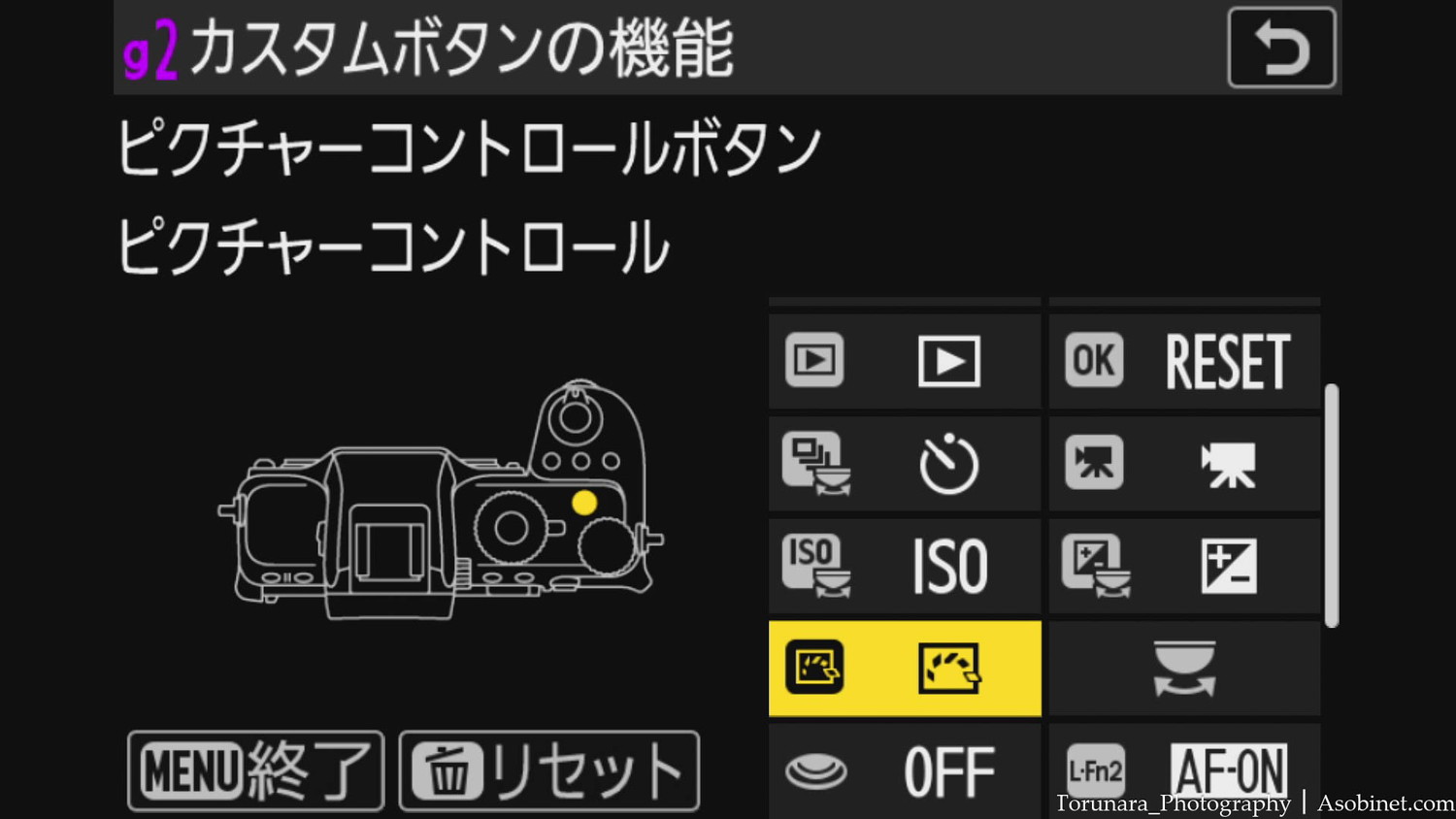
3連ボタンの後ろに新設されたあたらしいボタン。初期設定でピクチャーコントロールを呼び出す機能。従来と異なり、ピクチャーコントロールは「押しっぱなし」にする必要が無く、一度押せばメニューを呼び出すことが出来ます。
3連ボタンと比べると少し押しづらいため、頻繁に使わない機能を登録しておくと良いでしょう。
コマンドダイヤル

各モードで操作する設定値を前後どちらのダイヤルで操作するか設定したり、フォーカスモード機能呼び出し時のダイヤル役割、拡大表示中のダイヤル役割を変更することが出来ます。
サブダイヤルに露出補正を割り当てる際はカスタムメニュー「b3:露出補正簡易設定」を「しない」から「する」に変更する必要があります。
レンズFnボタン
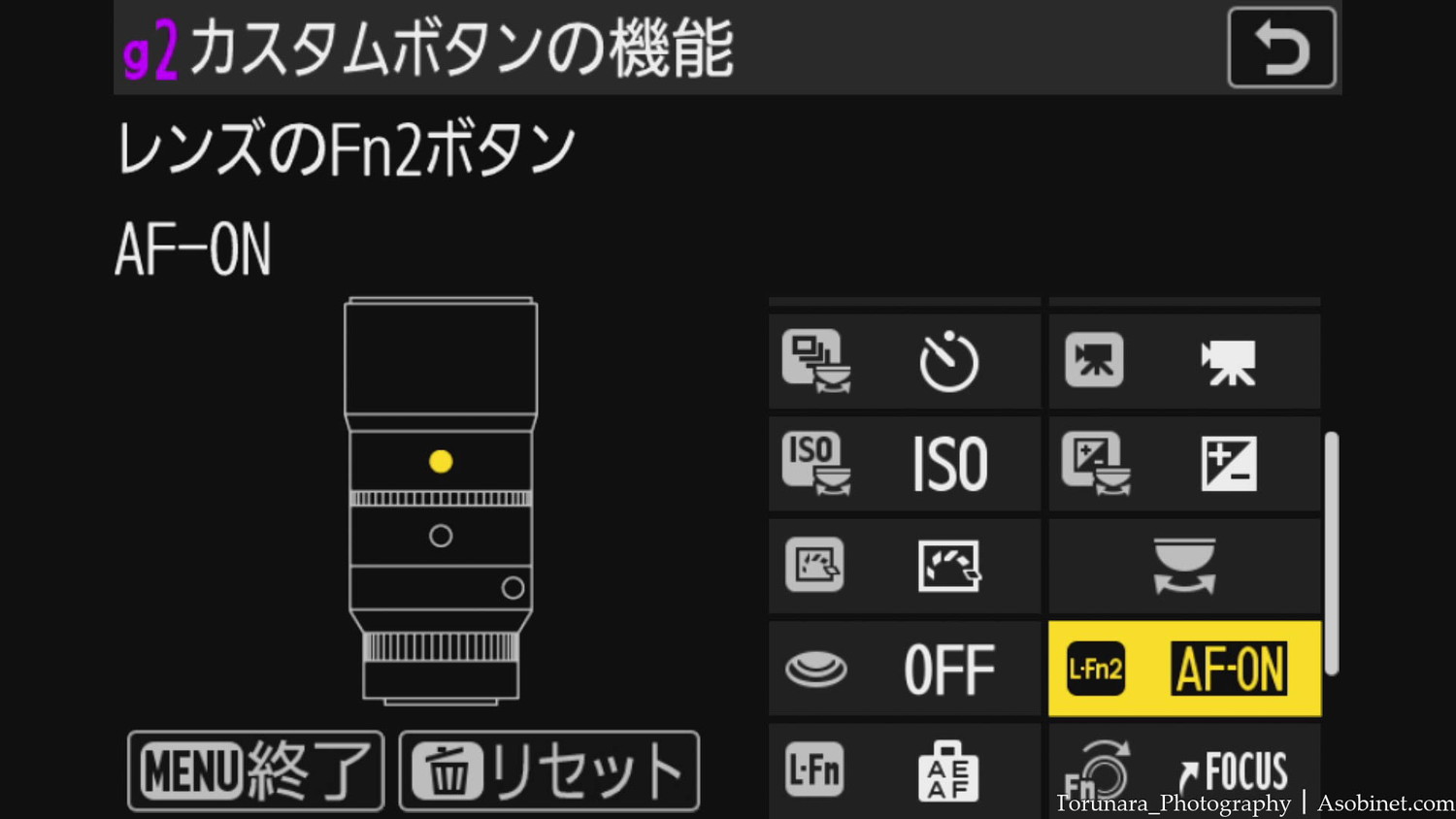
ダイヤル併用の機能は割り当て不可ですが、AF-ONボタンやDISPボタンと同じような機能を登録することが可能。
レンズFn2ボタン
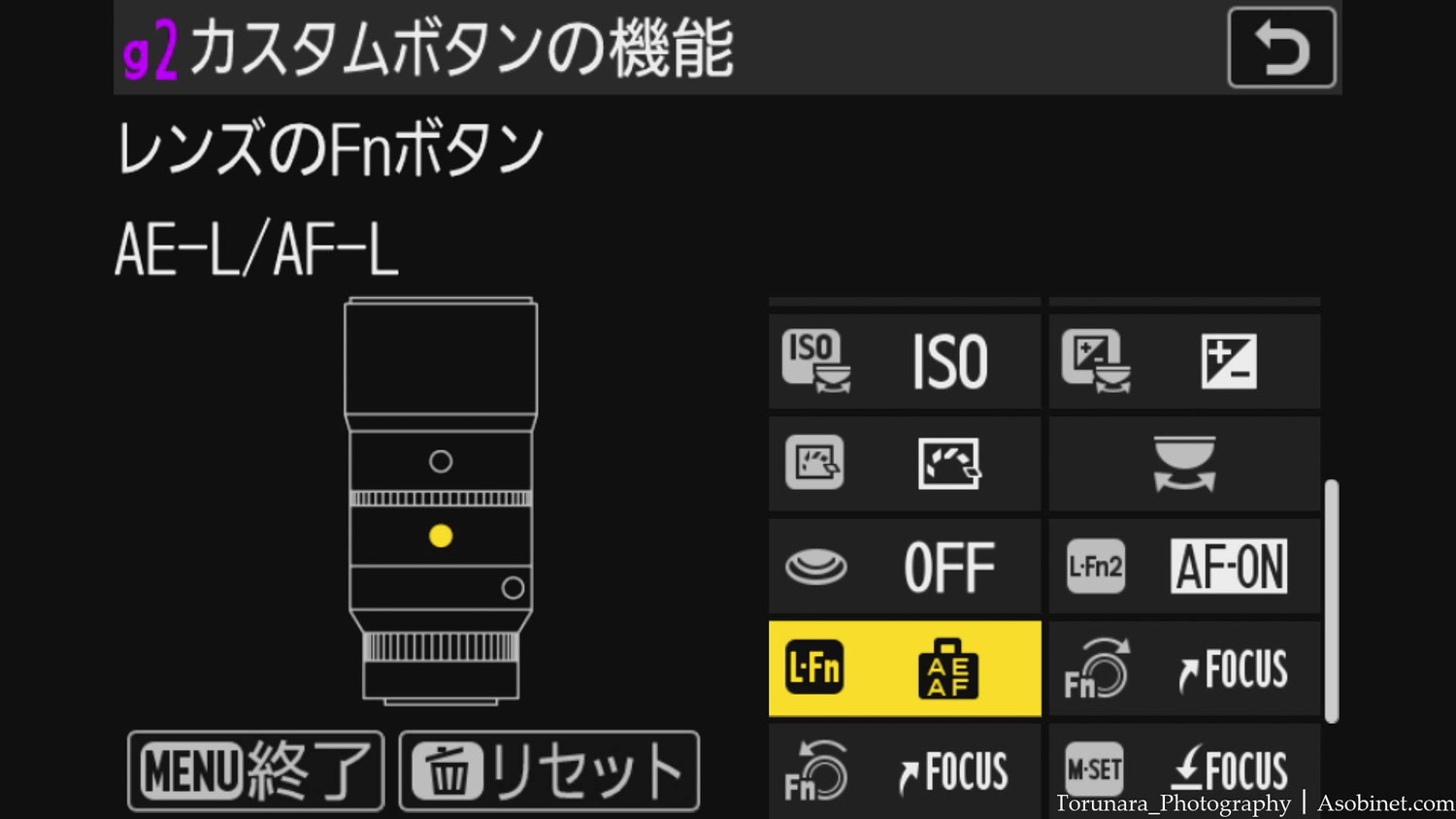
レンズFn1ボタンと同じ。レンズに2系統のFnボタンを搭載しているのはニコンの強み。ただしFn2ボタンまで搭載しているレンズは少ない。少なくともZ50IIと組み合わせてバランスの良いレンズにFn2ボタンはありません。
レンズFnリング(左回し・右回し)
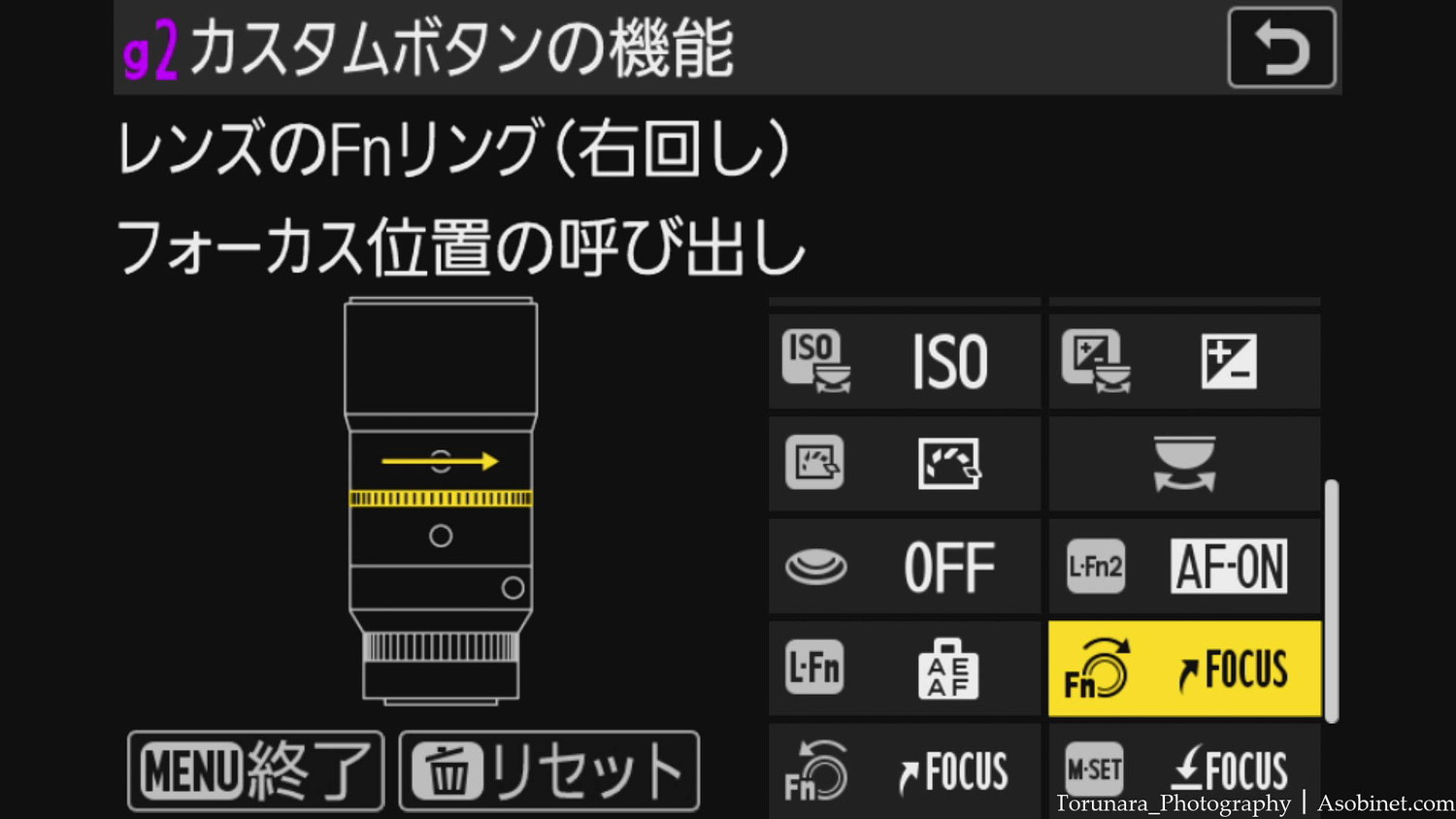
左右で呼び出すことができる機能を分けることができる面白いコントロール。初期設定のように2種類のフォーカス位置を記憶させることも可能(登録時は「個別記録」を選択)。
メモリーセットボタン
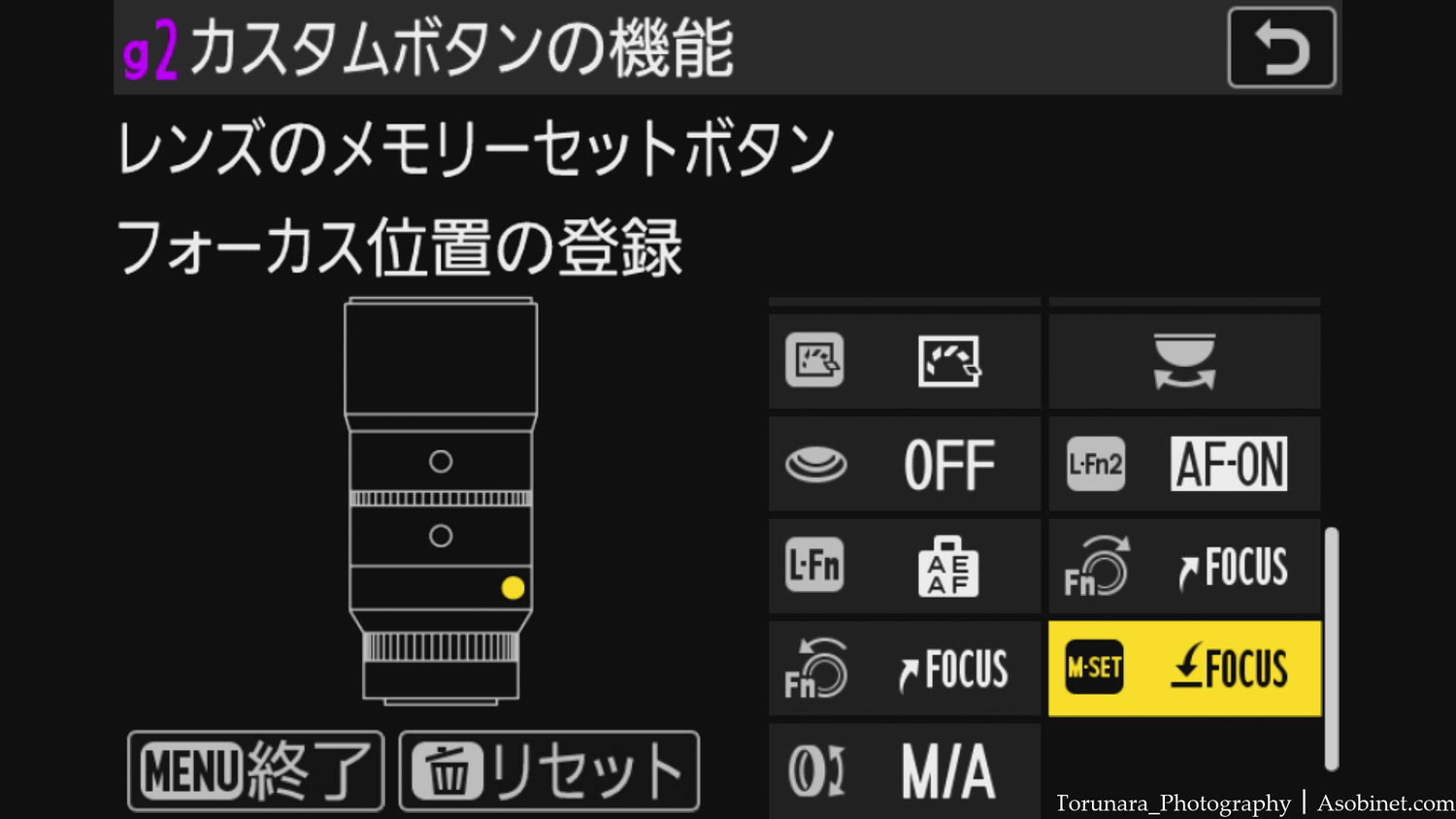
初期設定のようにフォーカス位置の登録で利用できるほか、他のボタンと同じようなカスタマイズも可能。
コントロールリング
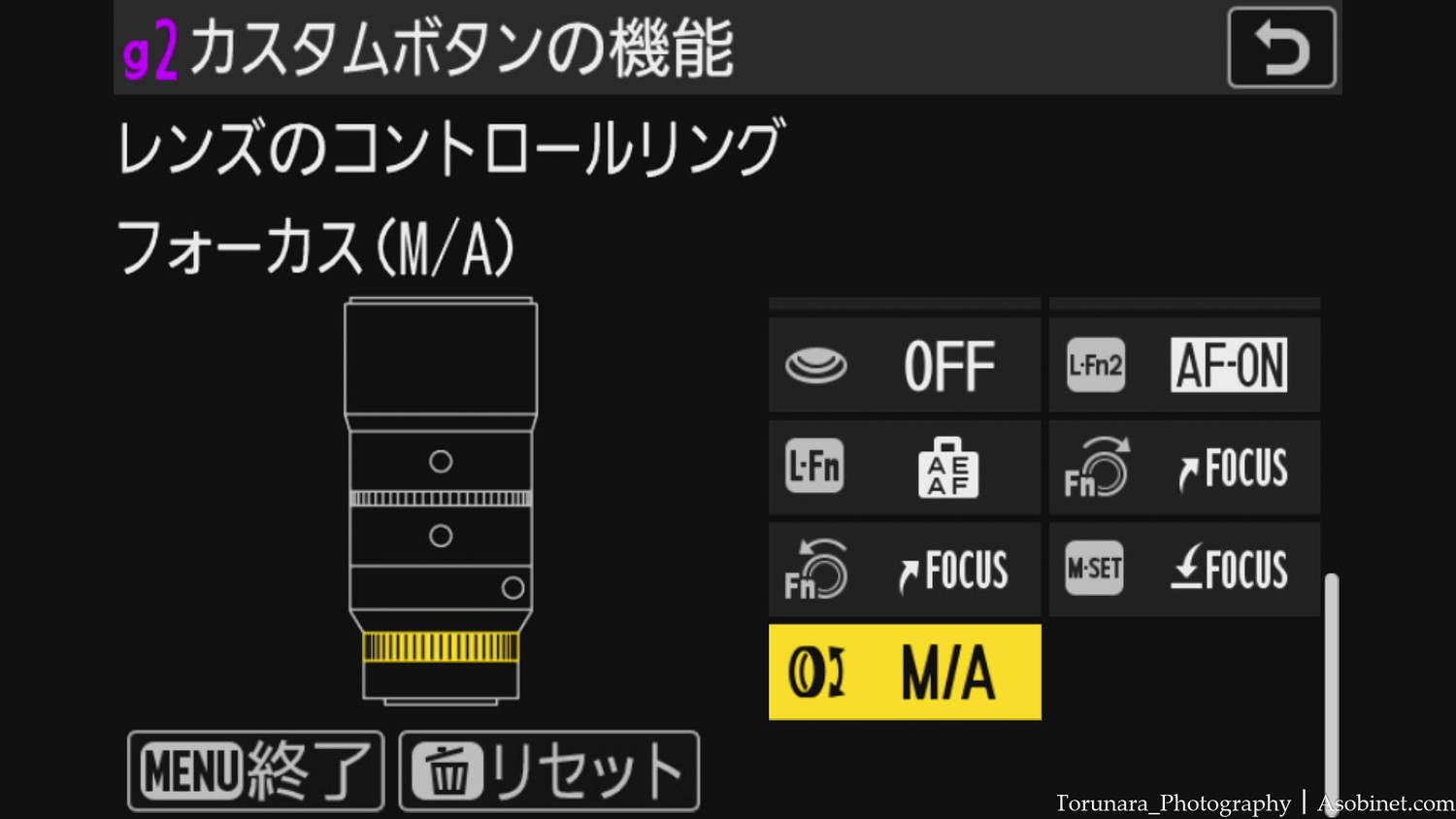
レンズに電子制御のフォーカスリング、またはコントロールリングがある場合のみ表示されます(MFレンズやメカニカルなフォーカスリング搭載レンズを装着時は表示なし)。
リングを操作することで露出補正・絞り・ISOを変更できる機能を設定可能。フォーカスリングの場合は社外製レンズだとカスタマイズに対応していない可能性あり(機能を変更してもフォーカス操作固定)。
iメニュー カスタマイズ
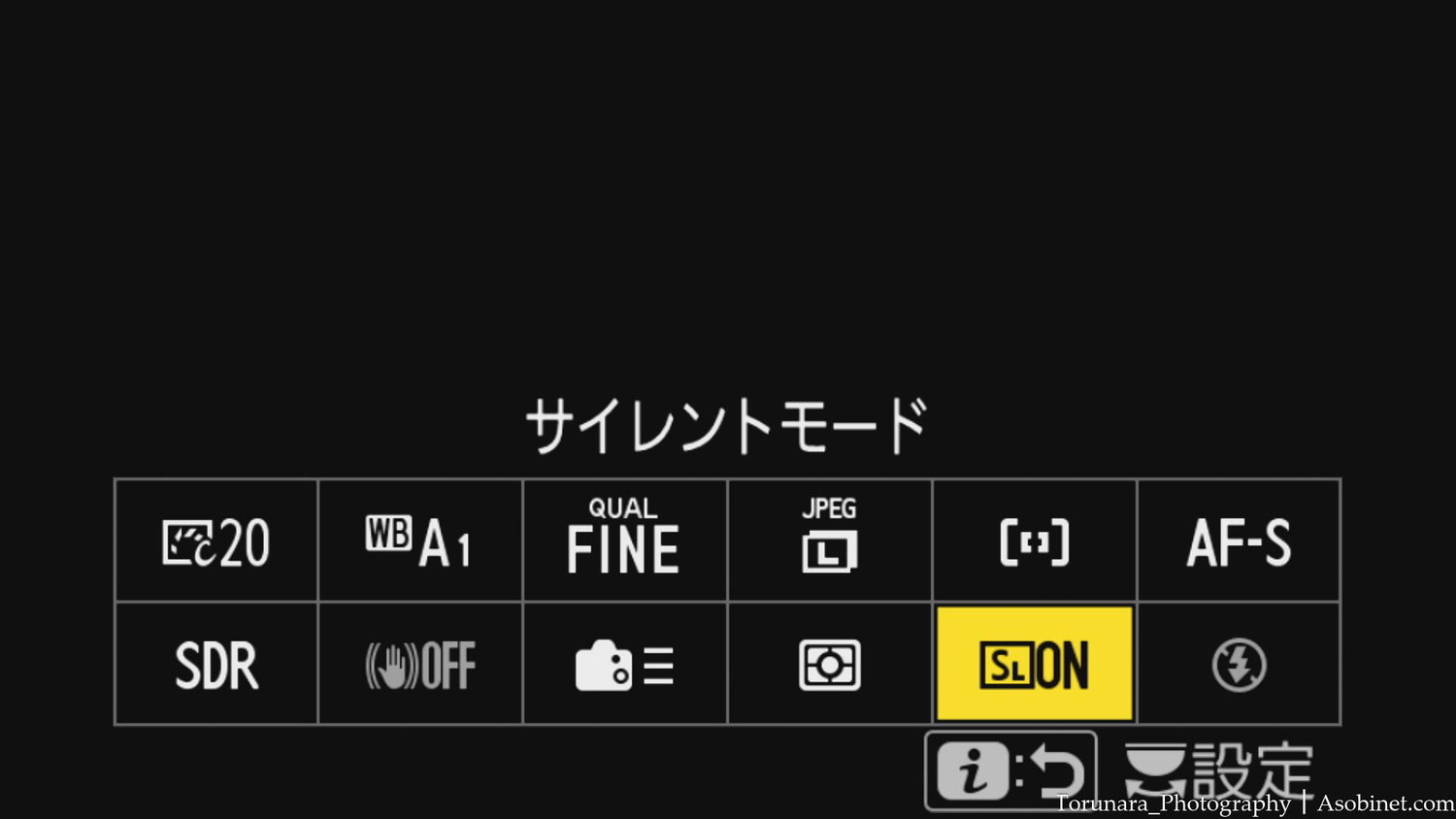
カメラの「i」ボタンを押すことで呼び出すことができる10種類の機能を自由に割り当てることが可能です。静止画と動画で割り当て機能を分けることも出来ます。
他社のQメニューやFnメニューとよく似ていますが、AF-Cのカスタマイズやボタンカスタマイズのメニューへ直接移動することができるショートカット機能が個性的。撮影現場でAF-Cを調整しながら使いたい場合は重宝することでしょう。モニターの輝度やファインダーの見栄えを変更できる機能も地味に便利。
難点を挙げるとすると、できることに対して登録枠が10と少ないこと。できれば15枠、もしくは2ページくらいは欲しかったです。(メインメニューが使い辛いため)
カスタマイズできないところ
MENUボタン

メニュー呼び出しボタンは変更不可。
他のボタンにメニュー呼び出しを登録することもできません。ただし、「マイメニュー」を素早く開くことができる機能を割り当て可能。
ゴミ箱ボタン

ドライブボタン横のごみ箱ボタンは変更不可。右手で操作できる位置に移動できるとよかったです。
ファインダー右横のボタン

従来機や他社と同じくモニター/ファインダーの切替方式を変更するために使用します。表示方式を頻繁に切り替えることは無いので、ビューモード設定などを切り替えるボタンに変更できたら良かったです。
マルチセレクター・拡大ボタン

出来ればキヤノンのように「セレクターとしての機能」か「4方向が別々のFnボタンとして機能」のどちらかを選択できると良かったです。また初期設定でOKボタンに拡大機能が割り当てられ、そのすぐ下に機能固定の拡大ボタンを配置しているのも謎のデザイン。できればカスタマイズに対応して欲しかったところ。
まとめ

ニコンデジタルカメラのレガシーを継承しつつ、柔軟性を高めたEXPEED 7 世代らしいメニューシステム。改善すべきポイントはまだまだ残されていると感じますが、出来ることは増えています。出来ることが増えているからこそ、操作性・アクセスしやすさを改善してほしかったところですが、そのあたりは次の世代に期待。
参考情報
購入早見表
| Z50II ボディ | |||
| 楽天市場 |
Amazon |
キタムラ |
|
| ビックカメラ | マップカメラ | ||
| メルカリ |
キタムラで中古在庫を探す |
||
| Z50II?16-50 VR レンズキット | |||
| 楽天市場 |
Amazon |
キタムラ |
|
| ビックカメラ | マップカメラ | ||
| メルカリ |
キタムラで中古在庫を探す |
||
| Z50II?18-140 VR レンズキット | |||
| 楽天市場 |
Amazon |
キタムラ |
|
| ビックカメラ | マップカメラ | ||
| メルカリ |
キタムラで中古在庫を探す |
||
| Z50II?ダブルズームキット | |||
| 楽天市場 |
Amazon |
キタムラ |
|
| ビックカメラ | マップカメラ | ||
| メルカリ |
キタムラで中古在庫を探す |
||